Mitel 6757 Mode d'emploi
PDF
Télécharger
Document
Téléphone 57i IP Guide de l’utilisateur Dégagement 2.1 41-001201-01 Rev 00 Aastra Telecom décline toute responsabilité pour tout dommage et frais d’appel longue distance découlant d’une utilisation non autorisée et/ou illicite. Bien que tout soit fait pour garantir une précision maximale, Aastra Telecom ne saurait être responsable des erreurs ou omissions techniques ou éditoriales dans cette documentation. Les informations figurant dans cette documentation sont susceptibles d’être modifiées sans préavis. Copyright 2007 Aastra Telecom. www.aastra.com Tous les droits sont réservés. Accord de licence logiciel Aastra Telecom Inc., désigné ci-après comme « vendeur » accorde au client une licence d’utilisation personnelle, mondiale, incessible, sans possibilité de souslicence, non exclusive et restreinte pour l’usage du logiciel sous forme d’objet uniquement avec l’équipement pour lequel il a été conçu. Ce produit peut comprendre des programmes dont la licence a été octroyée à Aastra par des fournisseurs tiers pour une distribution selon les termes de cet accord. Ces programmes sont confidentiels et propriétaires. Ils sont protégés en tant que tels par la loi sur le copyright en qualité d’ouvrages non publiés de même que par des traités internationaux dans toute leur étendue en vertu de la loi applicable dans la juridiction du client. Ces programmes confidentiels et propriétaires sont en outre des œuvres conformes aux exigences de la Section 401 du titre 17 du Code des Etats-Unis. Le client ne doit délivrer ces programmes et informations confidentiels et propriétaires à aucun tiers et ne doit exporter de logiciels sous licence vers aucun autre pays sauf si c’est en conformité avec les lois et restrictions des Etats-Unis en matière d’exportations. A travers l’usage de ce logiciel, le client doit veiller à appliquer l’accord du client soumis aux termes et conditions figurant ici. La suppression et la modification de marques déposées, de notes de copyright, de logos, etc. ; l’usage de logiciels ou de tout équipement à des fins autres que celles pour lesquelles ils sont prévus, ainsi que toute autre violation matérielle de cet accord mettront automatiquement fin à cette licence. Si cet accord est rompu pour cause de violation, le client doit immédiatement cesser d’utiliser et détruire ou restituer au vendeur tous les logiciels sous licence ainsi que les autres informations confidentielles ou propriétaires. Le vendeur, ses fournisseurs ou donneurs de licence ne sauraient être responsables d’un quelconque préjudice résultant de l’utilisation ou de l’incapacité d’utiliser le logiciel même si le vendeur est avisé de la possibilité de tels préjudices (sont inclus sans limitation les manques à gagner, les interruption d’activité, la perte d’informations professionnelles, les autres pertes pécuniaires ou dommages indirects). Guide de l’utilisateur Telephone 57i IP iii Accord de licence logiciel Le client accepte de ne pas effectuer d’ingénie inverse, décompiler, désassembler ou afficher les logiciels fournis sous forme de code objet. Le client ne devra pas modifier, copier, reproduire, distribuer, transcrire, traduire ou réduire à une forme lisible par un support électronique ou par une machine le code source dérivé sans l’accord écrit explicite du vendeur et de ses fournisseurs ni disséminer ou révéler le logiciel sous une autre forme à des tiers. Tous les logiciels fournis à ce titre (qu’ils fassent ou non partie du firmware), à l’inclusion de toutes les copies sont et doivent rester la propriété du vendeur et de ses fournisseurs. Ils sont soumis aux termes et conditions du présent accord. Tous les droits sont réservés. Table des matières Accord de licence logiciel ........................................................................................ iii À propos de ce guide..................................................................................................1 Documentation ...........................................................................................................1 Introduction................................................................................................................2 Fonctionnalités du téléphone ...................................................................................2 Spécifications ...........................................................................................................3 Installation et configuration......................................................................................3 Démarrage ..................................................................................................................4 Branchement et démarrage du téléphone..................................................................4 Réseau connecté/Réseau déconnecté........................................................................7 Ecran « état libre »....................................................................................................8 Touches du téléphone IP et descriptions................................................................12 Description des touches ..........................................................................................12 Personnaliser le téléphone.......................................................................................15 Options téléphoniques par l’IU du téléphone IP.....................................................15 Options téléphoniques par le biais de l’interface Web Aastra................................18 Etat tél.......................................................................................................................22 Etat du téléphone par l’interface utilisateur du téléphone IP..................................22 Etat du téléphone par le biais de l’interface Web Aastra........................................25 Personnalisation de votre téléphone.......................................................................26 Touches et touches afficheur de lignes ...................................................................52 Lignes et fonctions d’appel multiples.....................................................................52 Touches afficheur ...................................................................................................53 Touches afficheur basées sur l’état(touches du bas uniquement)...........................56 Touche de ligne ......................................................................................................60 Touches de numérotation directe............................................................................63 Touche Ne pas déranger (DND) ............................................................................67 Touche champ d’occupation...................................................................................68 v Table des matières Programmation de sonneries et de kits de tonalités................................................26 Réglage du contraste ..............................................................................................29 Rétro-éclairage .......................................................................................................30 Clavier interactif*...................................................................................................32 Réglage audio .........................................................................................................33 Heure et date...........................................................................................................36 Langue ....................................................................................................................42 Mot de passe utilisateur ..........................................................................................44 Réinitialiser un mot de passe utilisateur .................................................................46 Redémarrer votre téléphone ...................................................................................47 Verrouiller tél. ........................................................................................................48 Définir un plan de numérotation d’urgence............................................................50 Table des matières Table des matières Touche BLF/liste ....................................................................................................70 Touche de distribution automatique des appels (ACD) (pour serveurs Sylantro) ......................................................................................73 Touches d’interception dirigée / d’interception de groupe (pour serveurs Sylantro). 79 Touche XML ..........................................................................................................83 Touche Flash ..........................................................................................................88 Touche Sprecode ....................................................................................................89 Touches parquer/décrocher ....................................................................................91 Touche Dernier rappel (lcr) (serveurs Sylantro uniquement).................................98 Touche Services ...................................................................................................100 Touche Répertoire ................................................................................................102 Touche liste d’appelants .......................................................................................104 Touche Intercom...................................................................................................106 Touche Aucun .....................................................................................................108 Touche vide ..........................................................................................................109 Touche de verrouillage du téléphone....................................................................110 Supprimer une touche...........................................................................................112 Téléphoner..............................................................................................................113 Composer un numéro ...........................................................................................113 Prénumérotation ...................................................................................................113 Utiliser le dispositif mains libres ..........................................................114 Utiliser un casque ..................................................................................115 Utiliser l’intercom ................................................................................................117 Liste recomp .........................................................................................................119 Secret ....................................................................................................................120 Recevoir des appels................................................................................................121 Répondre à un appel entrant .................................................................................121 Diriger un appel entrant vers la boîte vocale ........................................................122 Traitement des appels............................................................................................123 Maintenir une communication .............................................................................123 Transférer des communications............................................................................125 Conférences ..........................................................................................................126 Terminer des communications .............................................................................133 Gérer les communications.....................................................................................134 La liste répertoire..................................................................................................134 La liste d’appelants...............................................................................................150 Le renvoi d’appel..................................................................................................155 Indicateur des appels en absence ..........................................................................159 Messagerie vocale ................................................................................................160 vi Table des matières Fonctionnalités supplémentaires ..........................................................................161 Procédures étoile ..................................................................................................161 Suppression du playback DTMF ..........................................................................161 Afficher les chiffres DTMF..................................................................................163 Activer/désactiver le signal d’appel en attente .....................................................164 Ecoute de la tonalité d'appel en attente.................................................................166 Tonalité de manœuvre cadencée...........................................................................167 Réception d’application XML signalée par bip....................................................168 Retard déroulement d’état ....................................................................................169 Appel entrant interrompt la numérotation ............................................................170 Touche Raccrocher annule l’appel entrant ...........................................................172 Lignes correspondances UPnP (pour téléphones distants) ...................................174 Indicateur de message en attente ..........................................................................176 Réglages Intercom entrants ..................................................................................177 Utiliser la touche de répétition pour rappeler le dernier numéro composé...........179 Fonctions disponibles activées par les administrateurs .....................................180 Appels Intercom sortants ......................................................................................180 Durée de l'accès aux appels en absence................................................................180 Touches liste d’appelants et Services personnalisables........................................181 Numérotation automatique (hotline et warmline). ...............................................181 Conférence centralisée..........................................................................................181 Touches afficheur Répondre et Ignorer pour les applications XML ....................182 Touche afficheur XML pour caractères spéciaux dans les applications XML.....182 Fonctionnalité « Maintien » améliorée (pour serveurs Broadsoft) ......................182 Modules d’extension 536M et 560M ....................................................................183 Solutions de dépannage .........................................................................................188 Garantie limitée .....................................................................................................195 Annexe A – Codes des fuseaux horaires ............................................................. A-1 vii Table des matières Utiliser les modules d’extension...........................................................................185 À propos de ce guide Ce guide vous enseigne comment utiliser les fonctionnalités de base de votre nouveau téléphone 57i. Les fonctionnalités énoncées ne sont pas toutes disponibles par défaut. Contactez votre administrateur système ou réseau pour connaître les fonctionnalités et services qui sont à votre disposition sur votre système. Votre administrateur système est habilité à personnaliser certaines fonctionnalités sur ce téléphone. Pour des informations sur des réglages et configurations plus avancés, les administrateurs système sont invités à se référer au guide administrateur des Aastra SIP 53i, 55i, 57i, 57i CT IP. Documentation • Guide de l’installation du téléphone Aastra 57i IP - instructions pour l’installation et la configuration, caractéristiques et fonctions générales, personnalisation des listes d’options de base. Ce guide de l’installation est fourni avec le téléphone. • Le guide utilisateur du téléphone Aastra 57i IP – décrit les fonctionnalités téléphoniques les plus courantes pour l’utilisateur final. • Le guide de l’administrateur Aastra SIP 53i, 55i, 57i, 57i CT IP décrit comment configurer le 57i sur le réseau et comprend des instructions de configuration avancée pour ce téléphone. Le présent guide comprend des instructions relevant du niveau utilisateur. À propos de ce guide Guide de l’utilisateur Telephone 57i IP 1 Introduction Introduction L’Aastra 57i IP comprend toutes les fonctionnalités d’un téléphone d’affaires ordinaire et plus encore en permettant de passer et de recevoir des appels, de transférer des communications, d’établir des conférences, etc. Ce téléphone IP assure des communications par un réseau IP en utilisant le protocole de téléphonie SIP. Fonctionnalités du téléphone • Afficheur LCD graphique à 11 lignes (144 x 128 pixels) avec rétro-éclairage blanc • 12 touches afficheur à fonctions multiples — 6 touches situées en haut: Touches afficheur statiques (jusqu’à 10 fonctions programmables) — - 6 touches du bas: Touches afficheur liées à l’état (jusqu’à 20 fonctions programmables) • 4 touches afficheur de ligne avec DEL • Prise en charge de jusqu’à 9 lignes • Dispositif mains libres en duplex intégral. • Prise en charge d’un microcasque (connecteur modulaire) • Commutateur intégré à 2 ports 10/100 Ethernet avec partage de connexion vous permettant de raccorder votre PC. • Alimentation électrique en ligne (basée sur la norme 802.3af) pour éliminer les adaptateurs secteur. • Adaptateur secteur (inclus) • Voyants d’occupation évolués* • Recherche de personne* * La disponibilité des fonctionnalités dépend de votre système téléphonique ou de votre fournisseur de services. 2 Guide de l’utilisateur Telephone 57i IP Spécifications Le téléphone IP 57i requiert l’environnement suivant: • Système PBX IP basé sur la norme SIP ou réseau installé et fonctionnant avec un compte SIP créé pour le téléphone 57i. • Accès à un serveur Trivial File Transfer Protocol (TFTP), File Transfer Protocol (FTP), Hypertext Transfer Protocol (HTTP) ou Hyper Text Transfer Protocol over Secure Sockets Layer (SSL) (HTTPS). • Ethernet/Fast Ethernet LAN (10/100 Mo) • Câblage droit catégorie 5/5e. • Alimentation Pour réseaux Ethernet fournissant une alimentation en ligne au téléphone (IEEE 802.3af): - Utilisez le câble Ethernet (fourni) pour raccorder directement le téléphone au réseau en vue de son alimentation (aucun adaptateur secteur AC 48 V requis). Pour les réseaux Ethernet qui N’ASSURENT PAS l’alimentation du téléphone : - Utilisez l’adaptateur secteur 48V AC (fourni) pour relier le port d’alimentation DC du téléphone à une prise de courant. ou - (en option) - utilisez un adaptateur d’alimentation en ligne par Ethernet (PoE) ou un switch PoE pour l’alimentation L’adaptateur d’alimentation PoE est disponible en tant qu’accessoire optionnel chez Aastra Telecom. Consultez votre administrateur pour plus d’informations. Installation et configuration Si votre administrateur n’a pas encore configuré votre 57i, référez-vous au guide de l’installation Aastra 57i pour des informations sur l’installation de base et physique. Pour des informations plus évoluées sur l’administration et la configuration, les administrateurs système sont invités à se référer au guide administrateur des Aastra SIP 53i, 55i, 57i, 57i CT IP. Introduction Guide de l’utilisateur Telephone 57i IP 3 Démarrage Démarrage Le 57i doit être installé et configuré avant sa première utilisation. Ce chapitre décrit le comportement du téléphone et les écrans de démarrage qui s’affichent quand le téléphone est branché pour la première fois ou est redémarré. Branchement et démarrage du téléphone Le 57i lance automatiquement sa séquence de démarrage dès qu’il est raccordé. Le téléphone effectue ce processus la première fois qu’il est branché et à chaque fois que vous le redémarrez. Le téléphone affiche les écrans de démarrage suivants. Vérification du logiciel 4 Guide de l’utilisateur Telephone 57i IP DHCP: waiting for IP... Après avoir affiché la page d’accueil, le 57i vérifie les réglages et recherche de nouvelles mises à jour de la configuration et du logiciel sur le serveur. S’il détecte une nouvelle mise à jour, le téléphone affiche « Mise à jour config. ». Cette opération peut prendre quelques instants, le temps que le téléphone télécharge les nouvelles mises à jour. Mise à jour config Verification du logiciel Ne pas débrancher! Note: Le serveur peut programmer automatiquement les nouvelles mises à jour de votre téléphone. Cette fonction est configurée sur le téléphone par votre administrateur système et devrait être programmée en dehors des horaires d’ouverture ou pendant les périodes de faible affluence d’appels. Guide de l’utilisateur Telephone 57i IP 5 Démarrage Important! Ne débranchez pas votre téléphone et ne coupez pas son alimentation pendant la recherche et l’installation du logiciel et des informations de configuration. Démarrage Si des kits linguistiques ont été chargés sur votre téléphone par votre administrateur système, l’écran suivant s’affiche durant le démarrage. Télechargement Modules linguistiques Une fois la mise à jour de la configuration achevée, le téléphone affiche les écrans suivants et ensuite l’écran de veille DSP Réseau Done SIP Services Répertoire Appelants L1 Intercom John Smith mer Jan 1 12:18am Ecran « état libre » 6 Guide de l’utilisateur Telephone 57i IP Réseau connecté/Réseau déconnecté Si votre téléphone a réussi sa connection au réseau, l’écran suivant s’affiche avant de changer en écran de veille.. Services Répetoire Appelants L1 Intercom John Smith réseau relié mer Jan 1 12:18am Si votre téléphone n’a pas réussi sa connection au réseau, l’invite "Réseau déconnecté" s’affiche et le voyant d’état s’allume. Services Répetoire Appelants L1 Intercom John Smith réseau déconnecté mer Jan 1 12:18am Vérifiez que les câbles sont fermement raccordés au téléphone et à la prise murale. Le téléphone devrait détecter automatiquement qu’il est reconnecté et afficher l’invite « Réseau connecté» pendant quelques secondes. Cependant, si les réglages réseau de votre téléphone ont été modifiés, il vous faudra éventuellement le redémarrer. Pour de plus amples informations sur le branchement de votre téléphone, voir le guide de l’installation du téléphone Aastra 57i IP, chapitre «Raccordement au réseau et alimentation». Note: Si votre téléphone affiche « Sans service » vous pouvez toujours l’utiliser mais il n’est pas enregistré avec Registrar. Consultez votre administrateur système pour de plus amples informations sur l’enregistrement de votre téléphone. Guide de l’utilisateur Telephone 57i IP 7 Démarrage N’hésitez pas à demander l’assistance de votre administrateur système ou réseau. Démarrage Ecran « état libre » Après avoir mis à jour la configuration avec succès et s’être connecté au réseau, le téléphone affiche l’écran « état libre » . L’écran de repos s’affiche chaque fois que le téléphone n’est pas utilisé. Services Répertoire Appelants L1 Intercom John Smith mer Jan 1 12:18am Note: Votre administrateur système configure votre nom d’écran SIP, votre numéro de ligne et toutes les autres fonctionnalités administratives requises. Contactez votre administrateur système si votre nom ne s’affiche pas à l’écran. L’écran état libre énonce votre nom (nom d’écran SIP), le jour, la date et l’heure. Sur l’écran ci-dessus, « L1 » indique que John Smith est configuré sur la ligne 1. Les touches afficheur du haut 1 à 4 sont configurées par défaut pour Services, Répertoire, Liste d’appelants et Intercom respectivement. Vous pouvez configurer jusqu’à 10 fonctions sur les 6 touches du haut et jusqu’à 20 fonctions sur les 6 touches afficheur du bas si nécessaire. Services Répertoire La liste d’appelants 8 Guide de l’utilisateur Telephone 57i IP Intercom Référence Pour de plus amples informations sur la configuration des touches afficheur du haut et du bas, voir "Touches afficheur", à la page 53. Pour plus d’informations concernant l’utilisation de services, répertoire, liste d’appels, interphonie, sélection, conférence et touches de transfert, voir les sections suivantes • "Téléphoner" à la page 113. • "Traitement des appels" à la page 123. • "Gérer les communications" à la page 134. Ecran d’état libre avec touches afficheur configurées Si votre administrateur a configuré des fonctions sous des touches afficheur sur votre téléphone, celui-ci affiche les intitulés de ces fonctions. Exemple : Dans l’illustration ci-après, « Domicile » a été configuré comme touche d’appel direct dans le groupe de touches afficheur du bas et « Ne pas déranger » (DND) a été configuré dans le groupe de touches afficheur du haut. Touche afficheur de numérotation directe Services Répertoire Appelants L1 Icom NPD More John Smith "Ne pas déranger" Touche afficheur mer Jan 1 12:18am Domicile Ecran « état libre » Démarrage Guide de l’utilisateur Telephone 57i IP 9 Démarrage Vous pouvez configurer jusqu’à 10 fonctions dans le groupe de touches afficheur du haut. Si vous avez configuré des fonctions supplémentaires sous les touches afficheur du haut qui n’apparaissent pas sur l’écran d’état libre principal, un « Plus » s’affiche en haut à droite de l’écran. La touche afficheur Plus commute entre le premier écran et un second écran de touches afficheur configurées sur votre téléphone. HR Support Plus Touches afficheur de numérotation directe John Smith L1 mer Jan 1 12:18am Domicile Ecran « état libre » Ecran d’état libre avec messages vocaux L’icône de l’enveloppe ne s’affiche sur l’écran d’état libre que si vous avez de nouveaux messages en attente. Le nombre figurant près de l’enveloppe indique le nombre de vos messages. Services Répetoire Appelants Intercom 1 John Smith L1 Icône Messagerie vocale mer Jan 1 12:18am Ecran « état libre » Utilisez la procédure étoile de votre système pour accéder à vos messages dans la boîte vocale si aucune touche afficheur « boîte vocale » n’a été configurée sur votre téléphone. Pour de plus amples informations sur les procédures étoile de votre système, référez-vous à la documentation du système de messagerie vocale utilisé. 10 Guide de l’utilisateur Telephone 57i IP Ecran affiché après avoir décroché le combiné Lorsque vous décrochez le combiné, l’écran suivant s’affiche : Services Répetoire Appelants Intercom John Smith L1 > Composer Conférence Transfert Cet écran indique les touches afficheur suivantes situées en bas à gauche de l’écran : • Composer • Conf (Conférence) • Xfer (Transfert) Une touche afficheur Plus s’affiche en bas à droite de l’écran si vous avez configuré d’autres touches afficheur que les touches afficheur par défaut. Exemple : Si vous configurez une touche afficheur pour Numérotation directe domicile et si vous décrochez le combiné, l’écran affiche les touches afficheur par défautComposer, Conf, et Xfer avec une touche afficheur Plus . Vous pouvez appuyer sur la touche Plus pour commuter entre le premier et le second écran afin d’afficher toutes les touches afficheur configurées. Voir les illustrations ci-dessous. Services Répetoire Appelants Intercom John Smith L1 mer Jan 1 12:18am Domicile Services Répetoire Appelants Intercom John Smith L1 > Composer Conférence Transfert Services Répetoire Appelants L1 Intercom John Smith > Domicile Plus Après avoir décroché le combiné Après avoir appuyé sur « Plus » Note: Le groupe des 6 touches afficheur du bas indique les touches afficheur configurables basées sur l’état courant. Le groupe des 6 touches afficheur du haut vous permet de configurer jusqu’à 10 fonctions. Guide de l’utilisateur Telephone 57i IP 11 Démarrage Ecran « état libre » Touches du téléphone IP et descriptions Touches du téléphone IP et descriptions Les chapitres qui suivent décrivent les diverses fonctions des touches du téléphone 57i et comment elles vous aident à passer et à gérer vos appels et informations sur les appelants. Description des touches Le tableau ci-après décrit les touches du clavier de votre téléphone 57i IP que vous pouvez utiliser pour traiter des appels. Touches Description des touches Touche raccrocher - met fin à une communication active. La touche Quitter permet également de quitter une liste ouverte telle que la liste des options sans enregistrer les modifications. Touche Options - donne accès aux options qui vous permettent de personnaliser votre téléphone. Votre administrateur de système a peut-être déjà effectué certains réglages sur votre téléphone. Consultez-le avant d’effectuer des modifications dans les sections qui lui sont réservées. Touche Maintien (en garde) - Met les communications actives en maintien/ garde. Pour reprendre une communication, il suffit d’appuyer sur la touche de ligne adjacente au voyant qui clignote. Touche de recomposition - Répète jusqu’à 100 numéros préalablement composés. Le fait d’appuyer deux fois simultanément sur la touche de recomposition rappelle le dernier numéro composé. 12 Guide de l’utilisateur Telephone 57i IP Touches Description des touches Touche volume - Permet de régler le volume d’écoute du combiné, du casque, de la sonnerie et du dispositif mains libres. Touche de ligne/d’appel - vous connecte à une ligne ou à un appel. Le téléphone Aastra 57i IP prend en charge jusqu’à 4 touches de lignes. Touche secret - La touche secret coupe le microphone pour que votre correspondant ne vous entende pas (le voyant clignote lorsque le microphone est coupé). Touches de navigation - Les touches flèches HAUT et BAS permettent de visualiser différents messages d’état et de texte sur l’afficheur LCD (s’il y a plus 1 ligne de message d’état/de texte). Ces touches vous permettent aussi de faire défiler les options des menus, comme la liste d’options. Les flèches GAUCHE et DROITE permettent de visualiser les différentes lignes/fonctions d’appel. Si vous êtes dans la liste des options, ces touches vous permettent d’ouvrir ou de quitter l’option en cours. Si vous éditez des entrées à l’écran, la touche flèche GAUCHE efface le caractère à gauche; la flèche DROITE valide l’option. Guide de l’utilisateur Telephone 57i IP 13 Touches du téléphone IP et descriptions Touche mains libres - Active le mode mains libres pour passer et recevoir des appels sans décrocher le combiné. Lorsque vous sélectionnez le mode audio, cette touche vous permet de commuter entre le casque téléphonique et le mains libres. Touches du téléphone IP et descriptions Touches Description des touches Touches afficheur - le téléphone IP 57i dispose de douze touches afficheur. - 6 touches situées en haut: Touches afficheur statiques (jusqu’à 10 fonctions programmables) - 6 touches situées en bas: Touches afficheur liées à l’état (jusqu’à 20 fonctions programmables) Toutes les touches du haut et du bas peuvent être configurées pour des fonctions spécifiques. Les touches 1 à 4 sont assignées par défaut à Services, Répertoire, Liste d’appelants et Intercom respectivement. 1 - ServicesAccès à des fonctionnalités et services avancés tels que des applications XML et une messagerie vocale assurée par des tiers. 2 - RépertoirePermet d’enregistrer et afficher jusqu’à 200 noms et numéros de téléphone (enregistrement par ordre alphabétique). 3 - Liste appelants donne accès à la liste des 200 derniers appels reçus. 4 - Intercom ous connecter automatiquement avec un poste distant pour les communications sortantes et de répondre aux appels intercom entrants. Les touches afficheur suivantes s’affichent lorsque vous décrochez le combiné : Compose - Après avoir entré un numéro à l’aide du clavier, vous pouvez appuyer sur la touche afficheur Compose pour composer immédiatement le numéro. Conf (Conférence) -Démarre une conférence avec la communication active. Xfer (Transfert) - Transfère la communication active vers un autre numéro Note: Pour de plus amples informations sur la configuration des touches afficheur avec des fonctions spécifiques, voir "Touches afficheur" , à la page 53. 14 Guide de l’utilisateur Telephone 57i IP Personnaliser le téléphone Il existe deux possibilités de personnaliser des options spécifiques de votre téléphone • Utiliser la touche Options sur le téléphone IP • Utiliser l’interface Web Aastra à l’aide d’un navigateur Internet sur votre PC. Options téléphoniques par l’IU du téléphone IP Vous pouvez personnaliser votre téléphone à l’aide de la touche Options de l’interface utilisateur du téléphone IP et Ces options vous permettent de personnaliser les réglages suivants de votre téléphone. N° d’option Option Renvoi 1. Numéro Renvoi 2. Mode de renvoi 3. Nb.sonneries 2 Préférences 1. Tonalités Sonnerie Kit de tonalités 2. Régler intensité: 3. Clavier interact 4. Réglage audio Mode audio Vol mic. casque 5. Heure et date Fuseau horaire Heure d’été Format de l’heure Format de la date Serveur horaire Serveur horaire 1 Serveur horaire 2 Serveur horaire 3 Régler heure Régler date 6. Langue 3 Etat tél. 1. Adresses IP&MAC 2. Port LAN 3. Port PC 4. Info logiciel 4 Mot de passe utilisateur 5 Menu Administrateur (protégé par mot de passe) 6 Redémarrer tél. 7 Verrouiller tél. Note: Les options du «Menu Administrateur» sont des fonctions réservées au niveau administrateur qui ne sont pas accessibles à l’utilisateur. Ces options ne doivent être configurées et modifiées que par votre administrateur système. Guide de l’utilisateur Telephone 57i IP 15 Personnaliser le téléphone 1 Personnaliser le téléphone Menu Options simplifié Votre administrateur système peut configurer un menu Options simplifié pour votre téléphone. Le tableau ci-après indique les options pouvant s’afficher sur votre téléphone si le menu simplifié est appliqué. N° d’option 16 Option 1 Renvoi 1. Numéro Renvoi 2. Mode de renvoi 3. Nb.sonneries 2 Préférences 1. Tonalités Sonnerie Kit de tonalités 2. Régler intensité: 3. Clavier interact 4. Réglage audio Mode audio Vol mic. casque 3 Etat tél. 1. Adresses IP&MAC 2. Port LAN 3. Port PC 4. Info logiciel 4 Verrouiller tél. Guide de l’utilisateur Telephone 57i IP Utiliser l’interface utilisateur du téléphone IP Téléphone IP – Interface utilisateur 1. Appuyez sur la touche Options options. du téléphone pour ouvrir la liste des 2. Pour accéder à une option, utilisez et sur le numéro correspondant à l’option. pour parcourir la liste ou appuyez 3. Pour choisir une option, appuyez sur la touche Afficher, sur la touche le numéro qui correspond à l’option désirée. ou sur 4. Utilisez les touches afficheur de chaque option pour modifier l’option sélectionnée. 5. Appuyez sur la touche Terminer pour enregistrer la modification. 6. Les touches , ou ou vous permettent de quitter à tout moment sans enregistrer les modifications. Références Consultez votre administrateur système pour de plus amples informations sur les options administrateur. Guide de l’utilisateur Telephone 57i IP 17 Personnaliser le téléphone Pour de plus amples informations sur la personnalisation de votre téléphone à l’aide des options disponibles sur l’interface utilisateur du téléphone IP, reportez-vous au chapitre "Personnalisation de votre téléphone", à la page 26. Personnaliser le téléphone Options téléphoniques par le biais de l’interface Web Aastra En plus de l’interface utilisateur du téléphone, vous pouvez personnaliser des options supplémentaires à l’aide de l’interface Web Aastra. Vous devez connaître l’adresse IP de votre téléphone pour pouvoir y accéder depuis l’interface Web Aastra. Pour trouver l’adresse IP de votre téléphone, voir"Rechercher l’adresse IP de votre téléphone", à la page 23. Utiliser l’interface Web Aastra Interface utilisateur Web Aastra 1. Ouvrez votre navigateur Internet, entrez l’adresse IP du téléphone ou le nom d’hôte dans le champ adresse, puis validez avec <Entrer>. L’écran d’ouverture de session suivant s’affiche : 2. Entrez votre nom d’utilisateur et votre mot de passe dans l’invite et cliquez . La fenêtre d’état du réseau s’affiche pour le téléphone IP auquel vous accédez. Note: Pour un utilisateur, le nom d’utilisateur par défaut est «user» et le champ mot de passe reste en blanc. 18 Guide de l’utilisateur Telephone 57i IP . 3. Vous pouvez quitter l’interface Web Aastra à tout moment en cliquant sur Déconnexion Les catégories d’information suivantes s’affichent dans le menu latéral de l’IU web Aastra : Etat, mode d’exploitation, configuration de base. Personnaliser le téléphone Guide de l’utilisateur Telephone 57i IP 19 Personnaliser le téléphone En-têtes Descriptions Etat La partie Etat indique l’état du réseau et l’adresse MAC du téléphone IP. On y trouve aussi des informations sur le matériel et le logiciel du téléphone IP. Les informations dans la fenêtre d’état du réseau sont affichées en lecture seule. Mode Mot passe utilis – vous permet de modifier le mot de passe d’exploitation utilisateur. Verrouiller tél. - cette fonction vous permet d’assigner un plan de numérotation d’urgence au téléphone, de verrouiller le téléphone pour prévenir toute modification ou utilisation illicite et de réinitialiser le mot de passe. Touches afficheur et XML - Vous permettent de configurer jusqu’à 6 touches afficheur du haut et 6 touches afficheur du bas avec des fonctions énoncées dans la liste ci-dessous. Vous pouvez configurer jusqu’à 10 fonctions sous les touches afficheur du haut et 20 fonctions sous les touches afficheur du bas. Fonctions disponibles pour les touches afficheur • Aucun • sprecode • Ligne • Parcage • Numérotation directe • Récupérer • Ne pas déranger • Rappel automatique • Comme champ d’occupation • Répertoire • Liste champ d’occupation • La liste d’appelants • Distribution automatique • des appels (ACD) Intercom • Interception dirigée • Services • Extensible Markup Language (XML) • Verrouiller tél. Modules d’extension - Vous permettent de configurer 36 touches afficheur supplémentaires avec un module d’extension 536M ou 60 touches afficheur supplémentaires avec un module d’extension 560M attaché au téléphone. Cette option ne s’affiche sur le menu latéral de l’interface Web Aastra que si un module d’extension est en place. Note: Toutes les fonctions mentionnées dans le tableau ne s’appliquent pas aux modules d’extension. Répertoire – vous permet de copier la liste d’appelants et de répertoire de votre téléphone IP vers votre PC. Réinit– vous permet de redémarrer votre téléphone IP si nécessaire. 20 Guide de l’utilisateur Telephone 57i IP En-têtes Descriptions Configuratio n de base Préférences - Vous permet d’activer/désactiver les fonctions suivantes: • Parcage statique • Décrochage statique • Suppression de l'écoute DTMF • Affichage des chiffres DTMF • Appel en attente • Ecoute de la tonalité d'appel en attente • Tonalité de numérotation modulée • Réception d’application XML signalée par bip • Temporisation du message défilant (secondes) • Appel entrant interrompt la numérotation • Touche Raccrocher annule l’appel entrant • Lignes correspond. UPnP • Ligne de témoin de message en attente Cette catégorie de touches vous permet également de configurer : • paramètres d’appels intercom entrants • Les sonneries (globalement et par ligne) • Kits de tonalités • Les réglages de l’heure et de la date • Le réglage de la langue Guide de l’utilisateur Telephone 57i IP 21 Personnaliser le téléphone Renvoi – permet de programmer le numéro de la destination où vous souhaitez renvoyer vos appels. Le renvoi d’appel peut être configuré avec un mode spécifique (inactif, tous, occupé, pas de réponse, occupé pas de réponse) sur une base globale ou par ligne. Etat tél. Etat tél. Vous pouvez visualiser l’état de votre téléphone IP par le biais de son interface utilisateur ou de l’interface Web Aastra. Etat du téléphone par l’interface utilisateur du téléphone IP L’option « Etat tél. » sur votre téléphone IP visualise l’état de votre appareil sur son afficheur LCD : Cette option permet de visualiser les informations suivantes sur votre téléphone : • • • • Etat réseau comprenant l’adresse IP et MAC de votre téléphone Port réseau local (LAN) Port PC Version logiciel Procédure pour visualiser l’état de votre téléphone à l’aide de l’interface utilisateur du téléphone IP. Téléphone IP – Interface utilisateur 1. Appuyez sur pour ouvrir la liste des options. 2. Sélectionnez Etat tél.. 3. Sélectionnez l’option que vous souhaitez visualiser : Adresse IP&MAC Port LAN Port PC Info logiciel L’option sélectionnée s’affiche à l’écran LCD. Utilisez les touches pour faire défiler les éléments sur l’afficheur LCD. 22 Guide de l’utilisateur Telephone 57i IP et Rechercher l’adresse IP de votre téléphone Pour accéder aux options de votre téléphone à l’aide d’un navigateur Internet, vous devez entrer l’adresse IP du téléphone sur le navigateur pour ouvrir l’Interface web Aastra. Procédure pour trouver l’adresse IP de votre téléphone. Téléphone IP – Interface utilisateur 1. Appuyez sur pour obtenir la liste des options. 2. Faites défiler la liste d’options avec s jusqu’à Etat du téléphone puis appuyez sur Sélectionner. Liste d’options 1. Renvoi 2. Préférences 3. État poste 4. Mot passse usager Sélect. Sortir 3. Faites défiler la liste d’options avec s jusqu’à Adresses IP&MAC puis appuyez sur Sélectionner. État poste 1.IP&Adresses MAC 2.Port LAN 3.Port PC 4.Info Logiciel Sélect. Sortir Etat tél. Guide de l’utilisateur Telephone 57i IP 23 Etat tél. L’écran suivant indiquant l’adresse IP et l’adresse MAC de votre téléphone s’affiche. Entrez l’adresse IP dans votre navigateur Internet pour accéder au téléphone par le biais de l’Interface Web Aastra. Pour de plus amples informations sur l’utilisation de l’interface Web Aastra, voir"Options téléphoniques par le biais de l’interface Web Aastra", à la page 18. IP&Adresses MAC Adresses IP: 10.40.12.23 Adresse MAC: 00:09:5D-15-12-3E Sortir 24 Guide de l’utilisateur Telephone 57i IP Etat du téléphone par le biais de l’interface Web Aastra Après avoir accédé à votre téléphone par le biais de l’interface Web Aastra, le premier écran qui s’affiche indique l’état de votre téléphone. Cet écran permet uniquement la visualisation. Il indique l’état du réseau de votre téléphone avec les éléments suivants : • • • • • Port LAN Port PC Adresse MAC Information matériel Information logiciel Etat tél. Guide de l’utilisateur Telephone 57i IP 25 Personnalisation de votre téléphone Personnalisation de votre téléphone Les deux paragraphes suivants décrivent les options disponibles sur l’interface utilisateur du téléphone et l’interface Web Aastra respectivement en indiquant les procédures s’appliquant à l’option. Programmation de sonneries et de kits de tonalités Vous pouvez configurer des sonneries et des kits de tonalités sur le téléphone IP. Sonneries Les utilisateurs ont le choix entre différentes sonneries distinctes sur les téléphones IP. Vous pouvez activer ou désactiver ces sonneries sur une base globale ou par ligne. Le tableau ci-après présente les réglages valables et les valeurs par défaut pour chaque méthode de configuration. Table des sonneries Méthode de configuration Valeurs valides Valeur par défaut Téléphone IP – Interface utilisateur Général : Sonnerie 1 Sonnerie 2 Sonnerie 3 Sonnerie 4 Sonnerie 5 Silence Général : Sonnerie 1 Interface utilisateur Web Aastra Général : Sonnerie 1 Sonnerie 2 Sonnerie 3 Sonnerie 4 Sonnerie 5 Silence Général : Sonnerie 1 Par ligne: Général : Sonnerie 1 Sonnerie 2 Sonnerie 3 Sonnerie 4 Sonnerie 5 Silence Par ligne: Général : 26 Guide de l’utilisateur Telephone 57i IP Kits de tonalités En plus des sonneries, vous pouvez configurer des kits de tonalités de manière globale sur le téléphone IP. Les kits de tonalités consistent en tonalités définies pour des pays spécifiques. Vous pouvez configurer les kits de tonalités suivants sur les téléphones IP: États-Unis (par défaut, également utilisés au Canada) Mexique Royaume-Uni Italie Allemagne France Europe (tonalités génériques) Australie Lorsque vous configurez le kit de tonalités du pays, vous entendez les tonalités spécifiques au pays sur le téléphone pour les fonctions suivantes: Tonalité de numérotation Tonalité de numérotation secondaire Tonalité de retour d’appel Tonalité d’occupation Tonalité d’encombrement Signal d’appel (Tonalité d'appel en attente) Cadences des séquences de sonneries Vous pouvez configurer des sonneries et kits de sonneries globaux sur l’interface Web Aastra et sur l’interface du téléphone IP. Configurer les sonneries et kits de tonalités Téléphone IP – Interface utilisateur Marche à suivre pour configurer les sonneries et les kits de tonalités sur les téléphones IP. (configuration globale uniquement) 1. Appuyez sur pour ouvrir la liste des options. 2. Sélectionnez Préférences. 3. Sélectionnez Tonalités. 4. Sélectionnez Sonnerie. 5. Sélectionnez le type de sonnerie (Sonnerie 1 à Sonnerie 5 ou Silence). 6. Appuyez sur Terminer. 7. Sélectionnez Sélect tonalité. 8. Sélectionnez le pays dont vous souhaitez appliquer le kit de tonalités. Valeurs applicables : Australie, Europe, France, Allemagne, Italie, Royaume-Uni, Mexique et Etats -Unis. La valeur par défaut est États-Unis. 9. Appuyez sur Terminer. Guide de l’utilisateur Telephone 57i IP 27 Personnalisation de votre téléphone • • • • • • • • Personnalisation de votre téléphone La sonnerie et le kit de tonalité sélectionnés sont immédiatement appliqués au téléphone IP. Interface utilisateur Web Aastra 1. Cliquez sur Configuration de base –>Préférences->Sonneries. En vue d’une configuration globale : 2. Sélectionnez dans la rubrique "Sonneries", un pays dans le champ "Sélect tonalité ". Valeurs applicables : Australie, Europe, France, Allemagne, Italie, RoyaumeUni, Mexique et Etats -Unis. La valeur par défaut est États-Unis. 3. Sélectionnez une valeur dans le champ "Sonnerie globale". Note: Reportez-vous à Table des sonneries, à la page 26 pour les valeurs valides. Pour une configuration par ligne: 4. Dans "Sonnerie", sélectionnez une ligne pour laquelle vous souhaitez définir une sonnerie. 5. Sélectionnez une valeur dans le champ "LineN" . Note: Reportez-vous à Table des sonneries, à la page 26 pour les valeurs valides. 6. Cliquez 28 pour enregistrer vos réglages. Guide de l’utilisateur Telephone 57i IP Réglage du contraste L’option «Régler contraste » sur votre téléphone IP vous permet de régler l’intensité lumineuse de l’éclairage de l’afficheur LCD. Réglez le contraste à votre convenance avec cette option. Vous pouvez uniquement régler le contraste sur l’interface utilisateur de votre téléphone IP. Régler le contraste Téléphone IP – Interface utilisateur pour ouvrir la liste des options. 2. Sélectionnez Préférences. 3. Sélectionnez Affichage. 4. Sélectionnez Régler contraste. Affichage 1. Régl intensité 2. Rétroeclairage - Sélect Done 5. Utilisez les touches de navigation 3 et 4 pour augmenter ou réduire l’intensité de l’éclairage de l’afficheur LCD. Régl intensité Régler intensité: Annul Sortir 6. Appuyez sur Terminer pour enregistrer votre sélection. Guide de l’utilisateur Telephone 57i IP 29 Personnalisation de votre téléphone 1. Appuyez sur Personnalisation de votre téléphone Rétro-éclairage L’option « Rétro-éclairage » du téléphone IP vous permet de procéder aux réglages suivants du rétro-éclairage de l’afficheur LCD : • Toujours allumé (par défaut) • Toujours éteint • Allumage automatique du rétro-éclairage quand le téléphone est utilisé puis extinction automatique si le téléphone est au repos après un temps spécifié. Le rétro-éclairage automatique détermine que le téléphone éteint le rétro-éclairage après une période d’inactivité. La période de repos peut être personnalisée sous la touche afficheur Avancé, lorsque vous sélectionnez le mode Auto. En mode Auto, le rétro-éclairage s’allume lorsqu’une touche est actionnée ou lorsque l’état du téléphone change. Régler le rétro-éclairage Téléphone IP – Interface utilisateur 1. Appuyez sur pour ouvrir la liste des options. 2. Sélectionnez Préférences. 3. Sélectionnez Affichage. 4. Sélectionnez Rétro-éclairage. Affichage 1. Régl intensité 2. Rétroeclairage - Sélect Done 5. Utilisez les touches de navigation et pour sélectionner l’état du rétroéclairage pour votre téléphone. La valeur par défaut est Actif. Options disponibles : • Désactivé • Allumé (par défaut) • Auto 30 Guide de l’utilisateur Telephone 57i IP 6. Si vous avez sélectionné "Actif" ou "Désactivé", appuyez sur Terminer pour enregistrer votre réglage. Rétroeclairagé Désactiver On Auto 7. Si vous avez sélectionné "Auto", appuyez sur la touche afficheur Avancé . Rétroeclairagé Désactiver On Auto Avancé Annul Sortir 8. Entrez le nombre de secondes pendant lesquelles vous souhaitez que le rétroéclairage du téléphone reste allumé quand le téléphone est au repos. La valeur par défaut est de 10 secondes. Une fois ce temps atteint, le rétro-éclairage du téléphone s’éteint. Utilisez les touches programme « Ret. Arr. » et/ou « Effacer » pour effacer des entrées si nécessaire. Rétroéclairage par temps 10 secondes - EffGauche - Effacer Annul Sortir - 9. Appuyez sur Terminer pour enregistrer votre réglage. Guide de l’utilisateur Telephone 57i IP 31 Personnalisation de votre téléphone Annul Sortir - Personnalisation de votre téléphone Clavier interactif* L’option «Clavier interact» sur le téléphone IP active ou désactive le mode Clavier interactif. Lorsque le clavier interactif est activé, le téléphone 57i IP compose les numéros automatiquement et active le mode mains libres dès qu’une touche du clavier ou qu’une touche afficheur est actionnée. Quand le Clavier interactif est désactivé, lorsque vous composez un numéro alors que le combiné est raccroché, le fait de décrocher ou d’appuyer sur déclenchera l’appel de ce numéro. *La disponibilité des fonctionnalités dépend de votre système téléphonique ou de votre fournisseur de services. Vous pouvez uniquement activer/désactiver le clavier interactif sur l’interface utilisateur du téléphone IP. Activer/désactiver le clavier interactif Téléphone IP – Interface utilisateur 1. Appuyez sur pour ouvrir la liste des options. 2. Sélectionnez Préférences. 3. Sélectionnez Clavier interact. Clavier interact Clavier interact désactivé - Modifier Annul Sortir 4. Utilisez la touche afficheur Modifier pour activer/désactiver le clavier interactif 5. Appuyez sur Terminer pour enregistrer votre réglage. 32 Guide de l’utilisateur Telephone 57i IP Réglage audio L’option « Réglages audio » du téléphone IP vous permet de régler le mode audio pour votre appareil. Elle vous permet également de régler le volume du microphone du casque. Vous pouvez uniquement régler les paramètres audio sur l’interface utilisateur de votre téléphone IP. Mode audio Option Mode Audio Description Haut-parleur Ce mode est le réglage par défaut. Les appels peuvent être passés ou reçus en utilisant le combiné ou le dispositif mains libre. En mode audio Combiné, le bouton sur le téléphone permet de commuter en mode mains libres. En mode haut-parleur, il suffit de décrocher le combiné pour passer en mode combiné. Casque Choisissez ce mode d’utilisation si vous désirez passer ou recevoir tous vos appels à l’aide d’un combiné ou d’un casque téléphonique. Vous pouvez passer du mode combiné au mode casque en appuyant sur la touche du téléphone. Pour passer du mode casque au combiné, il suffit de décrocher celui-ci. Haut-parleur/casque Les appels entrants sont d’abord envoyés vers le dispositif mains libres quand la touche est actionnée. Vous pouvez commuter entre le mains libres et le casque en appuyant sur cette touche. Vous pouvez à tout moment revenir au mode combiné en décrochant celui-ci, que vous soyez en mode mains libres ou casque. Casque/haut-parleur Les appels entrants sont d’abord envoyés vers le casque quand le bouton est activé. Vous pouvez commuter entre le casque et le mains libres en appuyant sur ce bouton. Vous pouvez à tout moment revenir au mode combiné en décrochant celui-ci, que vous soyez en mode casque ou mains libres. Guide de l’utilisateur Telephone 57i IP 33 Personnalisation de votre téléphone Le 57i vous permet d’utiliser un combiné, un microcasque ou le mode mains libres pour traiter les appels entrants et sortants. Cette option offre différentes combinaisons de ces trois modes d’utilisation pour un maximum de souplesse dans le traitement des appels. Vous pouvez régler quatre modes audio : Personnalisation de votre téléphone Volume micro casque L’option « volume mic. Casque » vous permet de régler le volume du microphone du microcasque. Régler le mode audio et le volume du micro du casque Téléphone IP – Interface utilisateur 1. Appuyez sur pour ouvrir la liste des options. 2. Sélectionnez Préférences. 3. Sélectionnez Régler audio 4. Sélectionnez Mode audio. Sélect Audio 1. Mode Audio 2. Volume micro casque - Sélect. Sortir 5. Choisissez le mode audio que vous souhaitez appliquer à votre téléphone. La valeur par défaut est Mains libres. Valeurs acceptées : Mains libres (par défaut) Casque Mains libres/casque Casque/haut-parleur Audio Mode M libres Casque M libres/casque Casque/M libres Annul Sortir 6. Appuyez sur Terminer pour enregistrer votre réglage. 34 Guide de l’utilisateur Telephone 57i IP 7. Sélectionnez Volume mic casque. Sélect audio 1. Mode Audio 2. Volume micro casque - Select. Sortir - Volume micro casque Faible Moyen Fort Annul Sortir 9. Appuyez sur Terminer pour enregistrer votre sélection. Guide de l’utilisateur Telephone 57i IP 35 Personnalisation de votre téléphone 8. Sélectionnez le réglage de volumeFaible, Moyen ou Fort. La valeur par défaut est Moyen. Personnalisation de votre téléphone Heure et date Vous pouvez configurer les éléments suivants sur les téléphones IP : • • • • • Heure et date Format d’heure et de date Fuseau horaire Heure d’été Serveurs horaires (réservé aux administrateurs, protégé par mot de passe) Note: Vous pouvez régler toutes les fonctionnalités ci-dessus sur l’IU du téléphone IP. En revanche, seuls les formats de l’heure et de la date peuvent être réglés sur l’interface Web Aastra. La configuration du « serveur horaire » est réservée à l’administrateur et est protégée par mot de passe. Consultez votre administrateur système pour plus d’informations. Configurer l’heure et la date Procédure pour configurer les paramètres d’heure et de date sur le téléphone IP. Téléphone IP – Interface utilisateur Régler l’heure et le format de l’heure Note: L’heure et le format d’heure configurés s’affichent sur l’écran de repos du téléphone. 1. Appuyez sur pour ouvrir la liste des options. 2. SélectionnezPréférences. 3. SélectionnezHeure et date 4. Sélectionnez « Régler heure» Heure et date 1. Fuseau 2. Heure d’ été 3. Format de l heure 4. Format de la date 5. Horaire serveur 6. Heure 7. Date - Sélect. Sortir - 36 Guide de l’utilisateur Telephone 57i IP 5. Entrez l’heure à l’aide du clavier. Utilisez Utiliser la touche afficheur " Ret.Arr." pour revenir en arrière et effacer un caractère. Utilisez la touche afficheur « AM/PM » afin de spécifier AM ou PM pour le réglage de l’heure. Heure Entrer heure: 01:13am - EffGauche 6. Appuyez sur Terminer pour enregistrer le réglage. 7. Sélectionnez Format de l’heure. 8. Configurez le format horaire 12 heures ou 24 heures à l’aide de la touche afficheur «Modifier». Les valeurs acceptées sont 12h et 24h . La valeur par défaut est 12h. Format de l heure Format de l heure: 12h - Modifier Annul Sortir 9. Appuyez sur Terminer pour enregistrer le format d’heure choisi. Guide de l’utilisateur Telephone 57i IP 37 Personnalisation de votre téléphone Annul Sortir - - AM/PM Personnalisation de votre téléphone Régler la date et le format de la date Note: La date et le format de date configurés s’affichent sur l’écran de repos du téléphone. 1. Sélectionnez Préférences. 2. SélectionnezHeure et date 3. Sélectionnez Régler date . Heure et date 1. Fuseau 2. Heure d’ été 3. Format de l heure 4. Format de la date 5. Horaire serveur 6. Heure 7. Date - Sélect. Sortir 4. Entrez la date à l’aide du clavier. Utilisez Utiliser la touche afficheur " Ret.Arr." pour revenir en arrière et effacer un caractère. Date Entre date (j-m-a): 05-01-2000 - EffGauche Annul Sortir 5. Appuyez sur Terminer pour enregistrer le réglage. 6. Sélectionnez Format de la date. 7. Sélectionnez un format de date dans la liste d’options. Format de la date mer Jan 2 2-Jan-00 2000-01-02 02/01/2000 02/01/00 02-01-00 01/.02/00 Jan 2 2 Jan 2000 mer 2 Jan 2 Jan 02.01.2000 Annul Sortir - 8. Appuyez sur Terminer pour enregistrer le format de la date. 38 Guide de l’utilisateur Telephone 57i IP Régler le fuseau horaire 1. Sélectionnez Préférences. 2. SélectionnezHeure et date 3. Sélectionnez le Fuseau horaire. Une liste de fuseaux horaires s’affiche pour les différentes zones du monde. 4. Sélectionnez le fuseau horaire correspondant à l’endroit où vous vous trouvez. Le fuseau horaire par défaut est Est USA. United States Annul Sortir 5. Appuyez sur Terminer pour enregistrer les réglages de fuseau horaire. Guide de l’utilisateur Telephone 57i IP 39 Personnalisation de votre téléphone Fuseau US-Aleutain US-Central US-Eastern US-Hawaii Personnalisation de votre téléphone Régler l’heure d’été 1. Sélectionnez Préférences. 2. Sélectionnez Heure d’été. Heure et date 1. Fuseau 2. Heure d’ été 3. Format de l heure 4. Format de la date 5. Horaire serveur 6. Heure 7. Date - Sélect. Sortir 3. Sélectionnez un paramètre d’heure d’été dans la liste d’options. La valeur par défaut est Automatique. Valeurs acceptées : • • • • Désactivé Heure d’été 30 mn Heure d’été 1h Automatique (par défaut) Heure d’ été Désactiver été 30 min été 1h Automatique Annul Sortir 4. Appuyez sur Terminer pour enregistrer le paramètre d’heure d’été choisi. 40 Guide de l’utilisateur Telephone 57i IP Interface utilisateur Web Aastra 1. Cliquez sur Configuration de base –>Préférences->Réglages date et heure. Note: L’heure et le format d’heure configurés s’affichent sur l’écran de repos du téléphone. 3. Sélectionnez le format de date que vous désirez appliquer à votre téléphone dans le champ « Format de la date ». Valeur par défaut SSS MMM JJ. Valeurs acceptées : • • • • • • • • • • • • SSS MMM JJ (par défaut) JJ- MM-AA AAAA-MM-JJ AAAA/MM/JJ JJ/MM/AA JJ-MM-AA MM/JJ/AA MMM JJ JJ MMM AAAA SSS JJ MMM JJ MMM JJ.MM.AAAA Note: La date et le format de date configurés s’affichent sur l’écran de repos du téléphone. 4. Cliquez pour enregistrer vos réglages. Guide de l’utilisateur Telephone 57i IP 41 Personnalisation de votre téléphone 2. Sélectionnez le format d’heure que vous désirez appliquer à votre téléphone dans le champ « Format de l’heure ». Valeurs acceptées : 12h (format 12 heures) (par défaut) 24h (format 24 heures) Personnalisation de votre téléphone Langue Le téléphone IP prend en charge différentes langues. Vous pouvez ainsi afficher l’interface utilisateur du téléphone IP ainsi que l’interface Web Aastra dans une langue particulière si nécessaire. Lorsque vous spécifiez une langue, tous les écrans (menus, services, options, paramètres de configuration, etc.) seront affichés dans cette langue. Le téléphone IP prend en charge les langues suivantes : • • • • • Anglais (par défaut) Français Espagnol Allemand Italien Spécifier la langue à utiliser Une fois que votre administrateur système a mis les kits linguistiques à votre disposition sur votre téléphone, vous pouvez spécifier la langue à utiliser sur le téléphone et/ou l’interface Web Aastra. Note: Toutes les langues ne sont peut-être pas disponibles. Les langues disponibles dépendent des kits linguistiques chargés sur le téléphone IP. Téléphone IP – Interface utilisateur Procédure pour spécifier la langue de l’interface utilisateur du téléphone IP. 1. Appuyez sur pour ouvrir la liste des options. 2. Sélectionnez Langue et appuyez sur Sélectionner. 3. Sélectionner English (anglais), Francais (français), Espanol (espagnol), Deutsch (allemand), ou Italiano (italien). L’anglais est spécifié par défaut. Note: Toutes les langues ne sont peut-être pas disponibles. Les langues disponibles dépendent des kits linguistiques chargés sur le téléphone IP. L’anglais est la langue par défaut qui ne peut être ni modifiée ni supprimée. Consultez votre administrateur système pour de plus amples informations sur le chargement des kits linguistiques. 4. Appuyez sur Terminer pour régler la langue sur le téléphone. La modification est dynamique. Quand vous quittez le menu des options, le téléphone affiche tous les menus dans la langue sélectionnée. 42 Guide de l’utilisateur Telephone 57i IP Interface utilisateur Web Aastra Note: Il faut que les kits linguistiques soient chargés sur votre téléphone pour pouvoir les utiliser. Consultez votre administrateur système pour de plus amples informations sur le chargement des kits linguistiques. 1. Cliquez sur Configuration de base –>Préférences->Paramètres de langue. Note: Toutes les langues ne sont peut-être pas disponibles. Les langues disponibles dépendent des kits linguistiques chargés sur le téléphone IP par votre administrateur système. L’anglais est la langue par défaut qui ne peut être ni modifiée ni supprimée. 3. Cliquez pour enregistrer vos réglages. La modification est dynamique. L’interface Web Aastra affichera tous les écrans dans la langue choisie. Guide de l’utilisateur Telephone 57i IP 43 Personnalisation de votre téléphone 2. Sélectionnez une langue à appliquer à l’interface Web Aastra dans le champ « Langue de la page Web ». Le téléphone IP prend en charge les langues suivantes : Anglais (par défaut) Français Espagnol Allemand Italien Personnalisation de votre téléphone Mot de passe utilisateur Ce menu vous permet de modifier le mot de passe pour votre téléphone. La modification de votre mot de passe garantit que vous seul puissiez modifier les réglages de votre téléphone et assure la sécurité de votre système. Vous pouvez modifier votre mot de passe utilisateur sur l’interface utilisateur du téléphone IP ou sur l’interface Web Aastra. Si vous modifiez le mot de passe il vous faudra ensuite: si vous utilisez l’interface utilisateur du téléphone IP, utiliser ce nouveau mot de passe pour ouvrir une session sur l’interface Web Aastra. si vous utilisez l’interface web Aastra, utiliser ce nouveau mot de passe si vous modifiez le mot de passe par le biais de l’interface utilisateur du téléphone IP. Note: Les valeurs admises pour créer ou modifier un mot de passe sont de 0 à 4294967295 (uniquement des entiers; les symboles et les caractères alphabétiques ne sont pas autorisés). Le mot de passe par défaut une chaîne vide "" (le champ est vide). Programmer un mot de passe utilisateur Note: Utilisez si nécessaire les touches suivantes pendant que vous entrez un mot de passe : - La touche afficheur Ret. Arr. ramène le curseur en arrière d’un cran et efface des caractères. - La touche afficheur «Effacer » efface tous les caractères d’un champ entier. - La touche afficheur Quitter annule le processus de changement de mot de passe sans enregistrement. 1. Appuyez sur pour ouvrir la liste des options. 2. Sélectionnez Mot de passe utilis et appuyez sur Sélectionner.. 3. Sur l’invite "Mot de passe actuel:" sur l’invite, entrez le mot de passe utilisateur actuel et validez avec Entrée.. 4. Sur l’invite "Nouveau mot de passe:" entrez encore une fois le nouveau mot de passe et validez avec Entrée. 5. Sur l’invite "Confirmer mot de passe:" sur l’invite, entrez encore une fois le nouveau mot de passe et validez avec Entrée. Un message« Mot de passe modifié » s’affiche. 44 Guide de l’utilisateur Telephone 57i IP . Interface utilisateur Web Aastra 1. Cliquez sur Mode d’exploitation- >Mot de passe utilisateur. Note: En configuration par défaut, le nom d’utilisateur est « user » (tout en minuscules) et le mot de passe est laissé en blanc. 3. Entrez le nouveau mot de passe utilisateur dans le champ « Nouveau mot de passe ». 4. Entrez de nouveau le nouveau mot de passe utilisateur dans le champ « Confirmez le mot de passe ». 5. Cliquez pour enregistrer vos modifications. Guide de l’utilisateur Telephone 57i IP 45 Personnalisation de votre téléphone 2. Entrez le mot de passe actuel dans le champ « Mot de passe actuel ». Personnalisation de votre téléphone Réinitialiser un mot de passe utilisateur En cas d’oubli du mot de passe, vous pouvez le réinitialiser pour en définir un nouveau. La fonctionnalité de réinitialisation du mot de passe utilisateur permet de rétablir le mot de passe d’origine qui est blanc (pas de mot de passe). Vous pouvez uniquement réinitialiser un mot de passe utilisateur via l’interface Web Aastra. Note: Les valeurs admises pour créer ou modifier un mot de passe sont de 0 à 4294967295 (uniquement des entiers; les symboles et les caractères alphabétiques ne sont pas autorisés). Le mot de passe par défaut une chaîne vide "" (le champ est vide). Réinitialiser un mot de passe utilisateur Procédure pour réinitialiser un mot de passe utilisateur. Interface utilisateur Web Aastra 1. Cliquez sur Mode d’exploitation- >Verrouiller tél.. 2. Cliquez dans le champ « Réinit. mot de passe utilisateur ». L’écran suivant s’affiche : 3. Laissez le champ « Mot de passe actuel » en blanc. 4. Entrez un nouveau mot de passe utilisateur dans le champ « Nouveau mot de passe ». 5. Entrez de nouveau le nouveau mot de passe utilisateur dans le champ « Confirmez le mot de passe ». 6. Cliquez 46 pour enregistrer vos réglages. Guide de l’utilisateur Telephone 57i IP Redémarrer votre téléphone Vous pouvez redémarrer votre téléphone pour rechercher des mises à jour sur le serveur. Vous devrez aussi redémarrer votre téléphone occasionnellement pour obtenir des modifications et des mises à jour de votre téléphone ou des paramètres réseau. Il vous faudra également redémarrer votre téléphone si vous y êtes invité par votre administrateur réseau ou système ou si votre appareil a un comportement inattendu. Téléphone IP – Interface utilisateur pour ouvrir la liste des options. 2. Sélectionnez Redémarrer tél.. 3. Lorsque l’invite « Voulez-vous vraiment redémarrer le téléphone » s’affiche, appuyez sur la touche afficheur Redémarrer. Si vous ne souhaitez pas redémarrer votre téléphone, appuyez sur Annuler. Note: Votre téléphone est temporairement désactivé durant le processus de redémarrage et de téléchargement. Interface utilisateur Web Aastra 1. Cliquez sur Mode d’exploitation- >Réinit.. 2. Cliquez . 3. Cliquez OK sur l’invite de confirmation. Guide de l’utilisateur Telephone 57i IP 47 Personnalisation de votre téléphone 1. Appuyez sur Personnalisation de votre téléphone Verrouiller tél. Vous pouvez verrouiller votre téléphone pour prévenir toute utilisation illicite du téléphone ou modification de la configuration. Vous pouvez verrouiller le téléphone selon les procédures suivantes : • Commande Options->Verrouiller tél.sur l’IU du téléphone IP • Commande Mode d’exploitation->Verrouiller tél.sur l’interface Web Aastra. • Touche configurée sur le téléphone Pour de plus amples informations sur la configuration d’une touche verrouiller/déverrouiller sur votre téléphone, voir "Touche de verrouillage du téléphone", à la page 110. Sur l’interface Web Aastra, la commande Mode d’exploitation->Verrouiller tél. vous permet aussi d’effectuer les opérations suivantes • Réinitialiser un mot de passe utilisateur En cliquant sur la touche « Réinit » dans le champ « Réinitialiser le mot de passe utilisateur» vous ouvrez un écran vous permettant d’entrer et d’enregistrer un nouveau mot de passe • Définir un plan de numérotation d’urgence. Les plans de numérotation d’urgence possibles sont 911, 999, 112, 110 ou tout ce qui précède. Le plan de numérotation d’urgence est 911|999|112|110. Les procédures suivantes portent sur le verrouillage du téléphone, la configuration d’un plan de numérotation d’urgence et la réinitialisation du mot de passe utilisateur. Verrouiller/déverrouiller un téléphone Procédure pour verrouiller un téléphone IP en vue de prévenir une utilisation illicite ou la modification de sa configuration. Téléphone IP – Interface utilisateur Verrouiller le téléphone. 1. Appuyez sur pour ouvrir la liste des options. 2. Sélectionnez « Verrouiller tél. » et appuyez sur Sélectionner. 3. Appuyez sur Verrouiller tél. à l’invite « Verrouiller tél.? ». Le message « Téléphone verrouillé » s’affiche. Déverrouiller le téléphone 1. Appuyez sur pour ouvrir la liste des options. 2. Lorsque l’invite «Pour déverrouiller » s’affiche, entrez votre mot de passe utilisateur et validez avec Entrée. Le téléphone se déverrouille. 48 Guide de l’utilisateur Telephone 57i IP Interface utilisateur Web Aastra 1. Cliquez sur Mode d’exploitation- >Verrouiller tél.. 2. Cliquez dans l’invite « Verrouiller tél.? » . Le téléphone se verrouille de manière dynamique et affiche le message suivant : "Téléphone verrouillé". Déverrouiller le téléphone 3. Cliquez sur Mode d’exploitation- >Verrouiller tél.. 4. Cliquez sur dans l’invite « Déverrouiller le téléphone? ». Le téléphone se déverrouille de manière dynamique et affiche le message suivant : « Téléphone déverrouillé » Guide de l’utilisateur Telephone 57i IP 49 Personnalisation de votre téléphone Verrouiller le téléphone. Personnalisation de votre téléphone Définir un plan de numérotation d’urgence Les réseaux téléphoniques publics du monde entier disposent d’un numéro d’urgence unique (numéro des services d’urgence) qui permet à l’appelant de contacter les services d’urgence locaux pour obtenir une aide si nécessaire. Ce numéro d’urgence peut changer d’un pays à l’autre. Il s’agit généralement d’un numéro à trois chiffres facile à mémoriser et à composer. Certains pays ont des numéros d’urgence différents pour chaque service d’urgence. Vous pouvez spécifier les chiffres à composer sur le téléphone IP pour contacter les services d’urgence. Une fois les numéros d’urgence spécifiés sur le téléphone, vous pouvez les composer directement sur le clavier si nécessaire et le téléphone appellera automatiquement ces services d’urgence. Note: Consultez votre opérateur téléphonique local pour les numéros d’urgence disponibles dans votre région. Le tableau suivant décrit les numéros d’urgence par défaut sur les téléphones IP. Numéro d’urgence Description 911 Un numéro d’urgence des Etats-Unis 999 Un numéro d’urgence du Royaume-Uni 112 Un numéro d’urgence international pour les réseaux de téléphonie mobile GSM. Numéro d’urgence à la fois pour les téléphones mobiles et les téléphones fixes dans tous les pays de l’Union européenne. 110 Numéro d’urgence police et/ou incendie en Asie, en Europe, au Moyen orient et en Amérique latine. Vous pouvez configurer le plan de numérotation d’urgence par le biais de l’interface Web Aastra. 50 Guide de l’utilisateur Telephone 57i IP Définir un plan de numérotation d’urgence Procédure pour spécifier les numéros à utiliser sur votre téléphone pour appeler les services d’urgence dans votre zone. Interface utilisateur Web Aastra 1. Cliquez sur Mode d’exploitation- >Verrouiller tél.. 911|110 La valeur par défaut pour ce champ est 911|999|112|110. 3. Cliquez sur votre téléphone. pour enregistrer le plan de numérotation d’urgence dans Référence Pour des options plus avancées de configuration de votre téléphone, reportez-vous à "Fonctionnalités supplémentaires", à la page 161. Guide de l’utilisateur Telephone 57i IP 51 Personnalisation de votre téléphone 2. Entrez le numéro à trois chiffres utilisé dans votre zone locale pour les services d’urgence dans le champ « Plan de numérotation d’urgence ». Pour des numéros multiples, insérez un “|” entre chaque numéro d’urgence. Exemple: Touches et touches afficheur de lignes Touches et touches afficheur de lignes Ce chapitre décrit les touches de ligne/de fonction d’appel multiples (L1, L2, L3 et L4) situées en bas à droite du téléphone ainsi que les touches afficheur personnalisables situées sur le haut et le bas de l’écran du téléphone. Touches afficheur Lignes multiples/ Fonctions d’appels Touches Lignes et fonctions d’appel multiples Le 57i dispose de 4 touches de fonctions d’appels et de ligne assorties chacune d’un voyant d’état. Ces touches et voyants de ligne/fonctions d’appel peuvent représenter des lignes physiques ou des appels d’un groupe dont fait partie votre poste. En appuyant sur une touche de ligne/de fonction d’appel, vous vous connectez à la ligne ou à l’appel qu’elle représente. Le voyant de ligne/d’appel indique l’état de cette ligne ou de cet appel. Lorsque vous décrochez, le téléphone sélectionne automatiquement une ligne pour vous. Comportement des voyants de lignes et de fonctions d’appels 52 Etat des lignes et appels Désactivé Ligne libre ou aucune activité de communication Le voyant clignote rapidement Sonnerie Le voyant est allumé en permanence Connecté Le voyant clignote lentement Mise en garde Guide de l’utilisateur Telephone 57i IP Lorsque vous avez plusieurs communications en cours, vous pouvez utiliser les touches de navigation gauche et droite (3 et 4) pour accéder aux différentes informations des appels à gauche et à droite. Les icônes 3 et 4 s’affichent en présence d’informations sur les appels, soit à gauche, soit à droite, soit de part et d’autre de l’information que vous êtes en train de visualiser. L’écran indique la ligne à laquelle l’information d’appel se réfère (L1, L2, L3, L4, etc.), l’identification de l’appelant (nom et numéro si disponible), l’état de l’appel (connecté,sonnerie,maintien/garde etc.) et le chronomètre spécifique à cet appel. Votre 57i dispose de 12 touches afficheur à fonctions multiples: • 6 touches situées en haut: Touches afficheur statiques (jusqu’à 10 fonctions programmables) • 6 touches en bas: Touches afficheur liées à l’état (jusqu’à 20 fonctions programmables) Services Répertoire La liste d’appelants Intercom Néant Néant Touches afficheur Néant Néant Néant Néant Néant Néant Touches afficheur (selon l’état) Note: Si un/des module(s) d’extension est/sont raccordé(s) à votre téléphone, vous pouvez configurer jusqu’à 36 touches programmables par module d’extension 536M et jusqu’à 60 touches programmables par module d’extension 560M. (vous pouvez raccorder jusqu’à 3 modules d’extension à chaque téléphone 57i IP). Pour de plus amples informations sur les modules d’extension, voir "Modules d’extension 536M et 560M", à la page 183. Guide de l’utilisateur Telephone 57i IP 53 Touches et touches afficheur de lignes Touches afficheur Touches et touches afficheur de lignes Vous pouvez uniquement utiliser l’interface web Aastra pour configurer les fonctions des touches. Le tableau ci-après énonce les fonctions que vous pouvez configurer sous les touches programmables et fournit une description pour chaque fonction. Fonction de la touche 54 Description Néant Indique qu’il n’y a pas de fonction programmée pour la touche. Ligne Indique que la touche est configurée pour l’utilisation d’une ligne. Numérotation directe Indique que la touche est configurée pour la numérotation directe. Egalement disponible sur 536M. Vous pouvez aussi configurer un préfixe pour un numéro d’appel direct. Ne pas déranger (DND) Indique que la touche est configurée pour la fonction « Ne pas déranger » sur le téléphone. Champ d’occupation (BLF ) Indique que la touche est configurée pour l’utilisation du champ d’occupation (BLF). Un utilisateur peut passer des appels sortants sur une touche configurée pour les champs d’occupation. (50 champs d’occupation autorisés au maximum sur les modules d’extension 536M et 560M). Liste champ d’occupation Indique que la touche est configurée pour l’utilisation des listes de champs d’occupation. Un utilisateur peut passer des appels sortants sur une touche configurée pour les listes BLF. Distribution automatique des appels / Auto Call Distribution (ACD) (Pour serveurs Sylantro) Indique que la touche est configurée pour autoriser le serveur Sylantro à distribuer les appels depuis une file d’attente vers les utilisateurs de téléphones IP enregistrés (agents). Interception dirigée / Directed Call Pickup (DCP) Interception de groupe / Group Call Pickup (GCP) (Pour serveurs Sylantro) Indique que la touche est configurée pour vous permettre d’intercepter – ou prendre en charge – un appel sur un/des poste(s) surveillé(s). XML Indique que la touche est configurée pour accepter une application XML afin d’accéder à des services XML personnalisés. Vous pouvez également spécifier une URI de touche XML pour cette option. Flash Indique que la touche est configurée pour générer un événement flash si elle est actionnée. Le téléphone IP ne génère un événement flash que lorsqu’il y a une communication et un flux RTP actif (par exemple, lorsque l’appel n’est pas en maintien). Guide de l’utilisateur Telephone 57i IP Indique que la touche est configurée pour activer automatiquement des services spécifiques offerts par le serveur. Exemple : si la valeur sprecode *82 est configurée, une action sur la touche sprecode *82 active automatiquement un service offert par le serveur. Contactez votre administrateur système au sujet des services disponibles. Parquer Indique que cette touche est configurée pour parquer les appels entrants si elle est actionnée. Décrocher Indique que cette touche est configurée pour récupérer les appels parqués si elle est actionnée. Dernier rappel (lcr) Indique que la touche est configurée pour la fonction « rappel » si elle est actionnée. Services (touche 1 du haut par défaut) Indique que la touche est configurée pour ouvrir le menu Services. Le menu Services affiche par défaut les options suivantes sur le téléphone : Répertoire La liste d’appelants Messagerie vocale Votre administrateur peut configurer des services XML à ajouter à ce menu Services. Consultez votre administrateur système pour plus d’informations. Répertoire (touche 2 du haut par défaut) Indique que la touche est configurée pour ouvrir la liste répertoire. Liste d’appelants (touche 3 du haut par défaut) Indique que la touche est configurée pour ouvrir la liste d’appels. Intercom (touche 4 du haut par défaut) Indique que la touche est configurée pour les appels intercom. Verrouillage du téléphone Indique que la touche est configurée comme touche de verrouillage/déverrouillage du téléphone. Vide Indique que la touche est configurée comme touche vide. Les touches peuvent aussi être configurées pour accéder rapidement à des fonctions telles que Dernier rappel (*69) ou Boîte vocale. Note: Les fonctions d’accès rapide telles que rappel et messagerie vocale doivent être configurées sur votre PBX pour pouvoir fonctionner sur votre téléphone. Consultez votre administrateur système pour plus d’informations. Guide de l’utilisateur Telephone 57i IP 55 Touches et touches afficheur de lignes Sprecode Touches et touches afficheur de lignes Touches afficheur basées sur l’état(touches du bas uniquement) Vous pouvez configurer sur les touches afficheur du bas du 57i un état spécifique à afficher quand une touche afficheur est utilisée. Néant Néant Néant Néant Néant Néant Touches afficheur (selon l’état) Le tableau suivant décrit les états disponibles pour configurer les touches afficheur. Etat Description Repos Le téléphone n’est pas utilisé Connecté La ligne en cours est occupée par une communication active (ou communication en garde). Entrant Le téléphone sonne. sortant L’utilisateur compose un numéro ou la destination sonne. Occupé La ligne en cours est occupée parce qu’elle est en cours d’utilisation ou que la fonction « ne pas déranger » a été activée. Le tableau ci-après énonce les états par défaut applicables pour chaque touche afficheur sur le téléphone IP. Type de touche afficheur: Etats par défaut Néant Tous les états sont désactivés. Ligne libre, connecté, entrant, sortant, occupé Numérotation directe libre, connecté, entrant, sortant, occupé DND libre, connecté, entrant, sortant, occupé Témoin d’occupation libre, connecté, entrant, sortant, occupé 56 Guide de l’utilisateur Telephone 57i IP Type de touche afficheur: Etats par défaut Liste champ d’occupation libre, connecté, entrant, sortant, occupé Distribution automatique des appels (ACD) Repos Interception dirigée (DCP) libre, connecté, entrant, sortant, occupé XML libre, connecté, entrant, sortant, occupé Flash Tous les états sont désactivés. Sprecode Connecté Parquer Connecté Récupérer libre, sortant Dernier rappel libre, connecté, entrant, sortant, occupé Services libre, connecté, entrant, sortant, occupé Répertoire libre, connecté, entrant, sortant, occupé La liste d’appelants libre, connecté, entrant, sortant, occupé Intercom libre, connecté, entrant, sortant, occupé Verrouiller tél. Tous les états sont désactivés. Les états opérationnels pour chaque touche afficheur sont activés dans l’interface web Aastra. Pour désactiver un état, il faut décocher la case correspondant à cet état. Guide de l’utilisateur Telephone 57i IP 57 Touches et touches afficheur de lignes Interception de groupe (GCP) Touches et touches afficheur de lignes Comportement d’affichage des touches Vous pouvez configurer jusqu’à 20 fonctions sur les touches afficheur sur le téléphone 57i IP. Si vous n’avez pas configuré de touches afficheur sur le téléphone IP et si vous assignez des fonctions de touche afficheur à des touches numériques plus élevées dans l’Interface web Aastra, les fonctions de ces touches apparaissent automatiquement à la première position disponible sur l’afficheur LCD. Exemple : si les touches afficheur de 1 à 20 sont configurés sur "Aucun" et si vous avez configuré la touche afficheur 12 comme suit : Type: Numérotation directe étiquette: LAB Valeur: 3456 Après avoir enregistré les réglages, l’étiquette « LAB » apparaît en position 1 sur l’écran LCD. Une fonction de touche afficheur "sans" n’apparaît pas du tout sur l’écran au repos. Les illustrations ci-après présentent la configuration de la touche 12 et la manière dont cette touche est affichée. Touche 12 configurée pour la numérotation directe 58 Guide de l’utilisateur Telephone 57i IP John Smith L1 La touche 12 est affichée en Position 1 des touches afficheur Sur le téléphone mer Jan 1 12:18am Guide de l’utilisateur Telephone 57i IP 59 Touches et touches afficheur de lignes - LAB Touches et touches afficheur de lignes Touche de ligne Vous pouvez configurer une touche afficheur comme touche de ligne/de fonction d’appel sur le 57i. Cette touche fonctionnera comme une ligne avec le même comportement qu’une touche de ligne fixe (L1, L2 , L3 et L4). Pour de plus amples informations sur le comportement des touches de ligne, voir "Lignes et fonctions d’appel multiples", à la page 52. Si vous configurez des touches de lignes sous les touches afficheur, l’état des touches de lignes/de fonctions d’appel est affiché sur l’écran du téléphone comme sur l’illustration suivante. Services Répertoire Appelants Intercom 1 John Smith Ligne 5 Ligne 6 Ligne 7 Ligne 8 Ligne 9 mer Jan 1 12:18am Les icônes à côté des touches afficheur du téléphone indiquent l’état pour la ligne ou l’appel correspondants. Le tableau ci-dessous fournit une description de chaque icône. Touche afficheur/Voyants de ligne Activité Inactif Connecté Sonne Voyant Icône Plein Plein Clignote En maitien Clignote 60 Definition Aucun appel en cours sur la ligne / sur la touche afficheur Il y a un appel sur cette ligne / touche afficheur Ceci équivaut sur la ligne /touche a un voyant vert plein Votre téléphone sonne sur cette ligne / touche afficheur Ceci équivaut sur la ligne /touche a un voyant qui clignote rapidement Il y a un appel en maintien sur cette ligne / touche afficheur Ceci équivaut sur la ligne /touche a un voyant qui clignote lentement Guide de l’utilisateur Telephone 57i IP En fonction de la configuration du téléphone, le nombre maximal de lignes/fonctions d’appels pouvant être configurées est de 9 (4 touches fixes de lignes/de fonctions d’appel plus 5 touches afficheur). Si toutes les lignes/fonctions d’appel ont été configurées entre deux numéros différents, 8 lignes au total peuvent être configurées. Cela signifie que si toutes les lignes/fonctions d’appel sont utilisées, 1 communication sera active tandis que les autres seront en maintien. Plus aucun appel entrant ou sortant ne sera possible jusqu’à ce qu’une ligne/fonction d’appel se libère. Note: Dans certaines situations comme durant une conférence, par exemple, les touches afficheur de ligne/de fonctions d’appel peuvent se substituer aux touches afficheur contextuelles. Les touches afficheur Précédent et Suivant seront alors remplacées par les icônes haut et bas . touches de navigation, vous accédez aux En utilisant les mêmes fonctionnalités qu’avec les touches afficheur Précédent et Suivant. Utilisez l’interface Web Aastra pour configurer une touche afficheur comme touche de ligne. Guide de l’utilisateur Telephone 57i IP 61 Touches et touches afficheur de lignes Dans les états actifs tels que sonnerie, conférence, connecté, etc., toutes les touches afficheur disparaissent à l’exception de celles qui ont été configurées pour l’affichage de lignes/d’appel et les touches afficheur contextuelles nécessaires pour l’état actif telles que la touche Sortir en état connecté. Les touches afficheur contextuelles apparaissent typiquement en haut à gauche tandis que toutes les touches afficheur de ligne/d’appel apparaissent sur les positions restantes. Touches et touches afficheur de lignes Configurer une touche de ligne Vous pouvez programmer une touche comme ligne supplémentaire sur le 57i. La touche fonctionne comme une ligne avec le même comportement qu’une touche de ligne fixe. Pour de plus amples informations sur le comportement des touches de ligne, voir "Lignes et fonctions d’appel multiples", à la page 52.. Utilisez l’interface Web Aastra pour configurer une touche comme touche de ligne. Interface utilisateur Web Aastra Procédure pour assigner la fonction de ligne à une touche. 1. Cliquez sur Mode - >Touches afficheur et XML. ou Cliquez sur Mode d’exploitation->Module d’extension<N>. 2. Cliquez l’onglet des Touches du bas ou l’onglet des touches du haut. 3. Sélectionnez une touche entre « Touche 1 » et « Touche 20 » sous l’onglet « bas ». ou Sélectionnez une touche entre « Touche 1 » et « Touche 10 » sous l’onglet « haut ». 4. Sélectionnez dans le champ « Type » la ligne à appliquer à la touche afficheur. 5. Entrez un intitulé pour cette touche afficheur dans le champ "Intitulé" . 6. Sélectionnez une fonction de ligne à appliquer à cette touche afficheur dans le champ « ligne ». Valeurs de 5 à 9 possibles. 7. Si vous configurez une touche afficheur parmi les touches du bas, activez ou désactivez les états que vous voulez lui appliquer dans les cases d’état. 8. Cliquez 62 pour enregistrer vos modifications. Guide de l’utilisateur Telephone 57i IP Touches de numérotation directe La fonction de numérotation directe normale vous permet d’appeler rapidement un numéro en appuyant sur une touche configurée pour la numérotation rapide. Vous pouvez programmer les touches du clavier du 57i pour la numérotation rapide vers des numéros externes, pour appeler directement une autre ligne / un autre poste ou pour accéder rapidement à des fonctions telles que ID appelant (*69) ou Messagerie vocale. Vous pouvez modifier la fonction Numérotation directe par le biais l’interface utilisateur du téléphone IP ou de l’interface Web Aastra. Préfixe à numérotation directe La fonctionnalité de numérotation directe vous permet de spécifier une chaîne préprogrammée de numéros suivis par un « + » que le téléphone compose automatiquement après une impulsion sur la touche de numérotation directe. Vous pouvez utiliser cette fonctionnalité pour les numéros comportant des préfixes longs. Exemple : si vous disposez de la configuration de numérotation directe suivante sur l’interface web Aastra : Touche 1 Type = numérotation directe Etiquette = Bureau Europe Valeur=1234567+ Ligne=2 En appuyant ensuite sur la touche 1 du téléphone, le préfixe s’affichera sur l’écran du téléphone. Le téléphone numérotera automatiquement le préfixe puis marquera une pause pour vous permettre de composer le reste du numéro sur le clavier du téléphone. Vous pouvez programmer jusqu’à 30 numéros directs sur le 57i Procédure pour configurer la numérotation directe sur téléphone 57i IP. Guide de l’utilisateur Telephone 57i IP 63 Touches et touches afficheur de lignes Note: Vous pouvez utiliser une touche d’appel direct en cours de communication en plaçant la communication en maintien puis en appuyant sur la touche d’appel direct. Touches et touches afficheur de lignes Créer une touche de numérotation directe à l’aide des touches afficheur Téléphone IP – Interface utilisateur Le fait d’appuyer et de maintenir une touche afficheur enfoncée déclenche une fonction de numérotation directe. Note: Pour créer une touche de numérotation directe sur l’IU du téléphone IP, vous devez sélectionner une touche afficheur sans fonction pré-assignée (la touche doit être configurée Aucun(e) ou Vide). 1. Appuyez pendant 3 secondes sur une touche afficheur. L’écran suivant s’affiche : Entrer nom: Numéro: Ligne: 1 - Mémoire - EffGauche - ABC Public Annul - Note: Vous pouvez à tout moment appuyer sur la touche afficheur « Annuler » durant la programmation de la numérotation directe pour annuler sans enregistrer les informations. 2. Dans le champ "Entrez nom:" entrez le nom à appliquer pour la touche de numérotation directe. Utilisez les touches du clavier pour saisir le nom. Appuyez plusieurs fois sur les touches du clavier pour obtenir les lettres correspondantes (appuyez par exemple trois fois sur 2 pour obtenir un C). Appuyez sur pour passer au prochain espace ou attendez un instant : le curseur avancera automatiquement. Pour insérer un espace entre les lettres, appuyez sur . Appuyez sur la touche afficheur « Ret. Arr. » pour revenir en arrière d’un cran et effacer une erreur. Note: Le téléphone génèrera automatiquement une majuscule pour la première lettre de chaque mot et des minuscules pour toutes les lettres suivantes du mot. Appuyez si nécessaire sur la touche afficheur "ABC 4" pour spécifier des majuscules ou des minuscules lors de la saisie du nom. Vous pouvez entrer jusqu’à 16 lettres dans le champ "Entrez nom:" champ. Appuyez sur la touche 64 pour passer au champ suivant, Guide de l’utilisateur Telephone 57i IP 3. Dans le champ "Entrez numéro:" Entrez un numéro pour la touche de numérotation directe à l’aide des touches du clavier. Vous pouvez entrer jusqu’à 16 lettres dans le champ "Entrez numéro:" champ Entrer nom: John Smith Numéro: Ligne: 1 Public Annul - Note: Quand dans le champ "Entrez numéro:" le téléphone commute automatiquement sur la touche afficheur numérique. Appuyez sur la touche pour passer au champ suivant. 4. Dans "Ligne:" sélectionnez la ligne à appliquer pour la touche de numérotation directe. Entrer nom: John Smith Numéro: 555-6799 Ligne: 1 - Mémoire - EffGauche Modifier Annul - ABC Le téléphone ouvrira cette ligne pour appeler le numéro quand vous appuyez sur la touche de numérotation directe. Le téléphone utilise par défaut la ligne 1 pour la touche de numérotation directe. Si vous souhaitez utiliser une autre ligne, appuyez sur la touche afficheur « Modifier » ou sur la touche 4 pour sélectionner une autre ligne. 5. Appuyez sur la touche afficheur « Enregistrer » pour enregistrer les informations saisies sous la touche de numérotation directe sélectionnée. Note: Pour effacer ou supprimer une touche afficheur du téléphone, vous devez accéder à la configuration du téléphone par le biais de l’Interface web Aastra et effacer l’information de numérotation rapide. Guide de l’utilisateur Telephone 57i IP 65 Touches et touches afficheur de lignes - Mémoire - EffGauche - ABC Touches et touches afficheur de lignes Créer une touche de numérotation rapide à l’aide de l’interface Web Aastra Interface utilisateur Web Aastra Procédure pour assigner la fonction de numérotation directe à une touche. 1. Cliquez sur Mode - >Touches afficheur et XML. ou Cliquez sur Mode d’exploitation->Module d’extension<N>. 2. Cliquez l’onglet des Touches du bas ou l’onglet des touches du haut. 3. Sélectionnez une touche entre « Touche 1 » et « Touche 20 » sous l’onglet « bas ». ou Sélectionnez une touche entre « Touche 1 » et « Touche 10 » sous l’onglet « haut ». 4. Sélectionnez l’option Numérotation directe à appliquer à la touche programmable dans le champ « Type ». 5. Entrez un intitulé pour cette touche afficheur dans le champ "Intitulé" . 6. Entrez le numéro de téléphone, le numéro de poste ou le préfixe à numérotation directe applicable à cette touche dans le champ « valeur ». Si vous saisissez un préfixe à numérotation directe, vous devez entrer un caractère « + » à la fin du préfixe (par exemple « 123456+ »). 7. Sélectionnez une fonction de ligne à appliquer à cette touche afficheur dans le champ « ligne ». Valeurs de 1 à 9 possibles. 8. Si vous configurez une touche afficheur parmi les touches du bas, activez ou désactivez les états que vous voulez lui appliquer dans les cases d’état. 9. Cliquez 66 pour enregistrer vos modifications. Guide de l’utilisateur Telephone 57i IP Touche Ne pas déranger (DND) Les téléphones IP proposent une fonctionnalité nommée « Ne pas déranger » (DND). Cette fonction DND vous permet d’activer et de désactiver la fonction Ne pas déranger. Note: Vous pouvez configurer cette fonctionnalité à l’aide de l’interface utilisateur Web Aastra uniquement. Si le téléphone partage une ligne avec d’autres appareils, seul celui sur lequel le DND est configuré est affecté. Vous pouvez uniquement programmer le DND sur les touches afficheur depuis l’interface Web Aastra. Le DND ne peut pas être configuré sur l’interface utilisateur du téléphone. Configurer une touche Ne pas déranger » Interface utilisateur Web Aastra Procédure pour assigner la fonction « Ne pas déranger » à une touche. 1. Cliquez sur Mode - >Touches afficheur et XML. ou Cliquez sur Mode d’exploitation->Module d’extension<N>. 2. Cliquez l’onglet des Touches du bas ou l’onglet des touches du haut. Guide de l’utilisateur Telephone 57i IP 67 Touches et touches afficheur de lignes Si le DND est actif, les appelants extérieurs du poste obtiennent, en fonction de la configuration du serveur par l’administrateur système, un signal d’occupation ou un message. La seconde ligne de l’écran du téléphone IP indique si le DND est activé. Touches et touches afficheur de lignes 3. Sélectionnez une touche entre « Touche 1 » et « Touche 20 » sous l’onglet « bas ». ou Sélectionnez une touche entre « Touche 1 » et « Touche 10 » sous l’onglet « haut ». 4. Sélectionnez l’option Ne pas déranger à appliquer à la touche programmable dans le champ « Type ». 5. Si vous configurez une touche afficheur parmi les touches du bas, activez ou désactivez les états que vous voulez lui appliquer dans les cases d’état. 6. Cliquez pour enregistrer vos modifications. Touche champ d’occupation Vous pouvez programmer la fonction champ d’occupation sur une touche afficheur. Cette fonctionnalité permet la surveillance des changements d’état d’un poste spécifique. Le champ d’occupation surveille ainsi l’état (occupé ou veille) des postes du téléphone IP. Note: Le paramètre Champ d’occupation s’applique uniquement au serveur Astérisque. Exemple Un superviseur configure des champs d’occupation sur son téléphone pour surveiller l’état d’utilisation du téléphone par un employé (occupé ou libre). Lorsque celui-ci décroche pour passer un appel, un témoin d’occupation sur le téléphone du superviseur indique que le téléphone de la personne en question est en cours d’utilisation et occupé. Sur le 57i, les témoins Occupé et Veille sont affichés sur l’écran à côté de la touche afficheur programmée pour cette fonction. Lorsque l’utilisateur surveillé est libre, une icône représentant le combiné raccroché s’affiche à côté de la touche afficheur Champ d’occupation. Lorsqu’une communication est active chez l’utilisateur surveillé, le système affiche un petit téléphone avec le combiné décroché. Note: Vous pouvez aussi utiliser la touche configurée comme champ d'occupation pour composer. Consultez votre administrateur système pour plus d’informations. 68 Guide de l’utilisateur Telephone 57i IP Configurer une touche BLF Interface utilisateur Web Aastra 1. Cliquez sur Mode - >Touches afficheur et XML. ou Cliquez sur Mode d’exploitation->Module d’extension<N>. 3. Sélectionnez une touche entre « Touche 1 » et « Touche 20 » sous l’onglet « bas ». ou Sélectionnez une touche entre « Touche 1 » et « Touche 10 » sous l’onglet « haut ». 4. Sélectionnez l’option Témoin d’occupation à appliquer à la touche programmable dans le champ « Type ». 5. Entrez un intitulé pour cette touche afficheur dans le champ "Intitulé" . 6. Entrez le numéro de téléphone ou de poste que vous voulez surveiller dans le champ « Valeur ». 7. Sélectionnez une fonction de ligne à appliquer à cette touche afficheur dans le champ « ligne ». Valeurs de 1 à 9 possibles. 8. Si vous configurez une touche afficheur parmi les touches du bas, activez ou désactivez les états que vous voulez lui appliquer dans les cases d’état. 9. Cliquez pour enregistrer vos modifications. Guide de l’utilisateur Telephone 57i IP 69 Touches et touches afficheur de lignes 2. Cliquez l’onglet des Touches du bas ou l’onglet des touches du haut. Touches et touches afficheur de lignes Touche BLF/liste (pour une utilisation avec une plateforme BroadSoft Broadworks version 13 ou supérieure). La fonctionnalité liste de champ d’occupation sur le téléphone IP a été spécifiquement conçue pour prendre en charge la fonction de champ d’occupation Broadsoft Broadworks rel 13. Elle permet au téléphone IP de se connecter à une liste d’utilisateurs surveillés définis par le biais du portail Web BroadWorks. Note: Votre administrateur système doit avoir activé au préalable la Liste champ d’occupation sur le serveur Broadworks, Consultez votre administrateur système pour plus d’informations. En plus de la surveillance de l’état de repos et d’occupation, la fonction liste de champ d’occupation prend aussi en charge l’état de sonnerie. Lorsque l’utilisateur surveillé est au repos, le système affiche un petit téléphone avec le combiné raccroché. Lorsqu’une communication est active chez l’utilisateur surveillé, le système affiche un petit téléphone avec le combiné décroché. Note: Vous pouvez utiliser une touche configurée liste champ d’occupation pour passer des appels sortants. Exemple Un réceptionniste dispose d’un 57i équipé d’un logiciel Broadsoft qui se connecte à une liste de postes provenant du serveur d’applications BroadWorks. Les DEL des touches afficheur clignotent, restent allumées ou s’éteignent en fonction de l’état des postes sur le 57i. Note: La fonctionnalité Champ d’occupation Broadworks n’est pas la même que la fonction d’Appel partagé (SCA) Broadworks et ne permet pas la prise de contrôle du poste surveillé. 70 Guide de l’utilisateur Telephone 57i IP Configurer une touche liste BLF Les fonctions de liste champ d’occupation ne peuvent être configurées sur le 57i que par le biais de l’Interface Web Aastra. Interface utilisateur Web Aastra Procédure pour assigner la fonction Liste BLF à une touche. 1. Cliquez sur Mode - >Touches afficheur et XML. ou Cliquez sur Mode d’exploitation->Module d’extension<N>. 2. Cliquez l’onglet des Touches du bas ou l’onglet des touches du haut. 3. Sélectionnez une touche entre « Touche 1 » et « Touche 20 » sous l’onglet « bas ». ou Sélectionnez une touche entre « Touche 1 » et « Touche 10 » sous l’onglet « haut ». Guide de l’utilisateur Telephone 57i IP 71 Touches et touches afficheur de lignes Si vous programmez une touche afficheur pour utiliser la fonction de champ d’occupation/liste, vous devez aussi entrer une Liste de témoin d’occupation URI sur Mode->Touches afficheur et services >XML. La liste de champ d’occupation URI est le nom définit sur la page de champ d’occupation du BroadSoft BroadWorks pour votre utilisateur spécifique. Par exemple, [email protected]. La valeur du paramètre de la liste de champ d’occupation\Liste URI doit correspondre au nom de liste configuré. Dans le cas contraire, aucune valeur n’est affichée sur l’écran du 57i et la fonctionnalité est désactivée. Touches et touches afficheur de lignes 4. Sélectionnez l’option « Liste champ d’occupation »(BroadSoft BroadWorks) à appliquer à la touche programmable dans le champ « Type ». Note: Les champs « Intitulé » et « Valeur » ne sont pas requis. Le nom de liste de champ d’occupation Broadworks est configuré dans le champ « URI Liste BLF ». 5. Sélectionnez dans le champ « Ligne » un numéro de ligne activement enregistré auprès du proxy SIP que vous utilisez. 6. Si vous configurez une touche afficheur parmi les touches du bas, activez ou désactivez les états que vous voulez lui appliquer dans les cases d’état. 7. Entrez dans le champ « URI liste BLF » le nom de la liste de champ d’occupation défini sur le champ d’occupation BroadSoft BroadWorks pour votre utilisateur en particulier, par exemple [email protected]. Note: Contactez votre administrateur système pour la liste de témoin d’occupation URI. 8. Cliquez 72 pour enregistrer vos modifications. Guide de l’utilisateur Telephone 57i IP Touche de distribution automatique des appels (ACD) (pour serveurs Sylantro) Le 57i et tous les modules d’extension raccordés prennent en charge la distribution automatique des appels (ACD) pour serveurs Sylantro. La fonctionnalité ACD permet au serveur Sylantro de distribuer les appels depuis une file d’attente vers les utilisateurs de téléphones IP enregistrés (agents). ID utilis Numéro(s) de téléphone utilisé(s) pour se connecter à la file d’attente. Mot de passe Mot de passe utilisé pour se connecter à la file d’attente. Disponible/indisponible Indique l’état actuel du téléphone IP. Spécifie que l’utilisateur du téléphone IP est disponible/indisponible pour recevoir un appel dans la file d’attente. Note: Votre administrateur système doit vous fournir une ID utilisateur et un mot de passe pour accéder à la file d’attente applicable. Après avoir créé une touche ACD, vous êtes prêt à recevoir des appels d’une file d’attente sur le serveur. Vous devez appuyer sur la touche ACD puis vous connecter en entrant votre ID utilisateur et votre mot de passe. Une touche afficheur « Disponible » s’affiche et vous permet de rendre votre téléphone disponible en vue d’accepter ces appels. Si vous êtes en cours de communication ou si vous manquez un appel, le serveur change automatiquement l’état du téléphone en indisponible. Le serveur met à jour sa base de données avec cette nouvelle information et ne distribue plus d’appels vers le téléphone. Le téléphone reste dans cet état « indisponible » jusqu’à ce que: • Vous vous rendiez de nouveau « disponible » en appuyant sur la touche afficheur « disponible » • Une temporisation ACD (fixée par votre administrateur système) expire. Vous pouvez aussi choisir de modifier manuellement l’état du téléphone en indisponible en appuyant sur la touche afficheur « Indisponible » sur le téléphone. Note: Il est recommandé de ne pas configurer plus d’une touche afficheur ou touche de module d’extension par téléphone IP pour la fonction ACD. Guide de l’utilisateur Telephone 57i IP 73 Touches et touches afficheur de lignes Pour pouvoir utiliser la fonctionnalité ACD sur un téléphone IP, vous devez d’abord configurer une touche afficheur ou une touche d’un module d’extension avec l’ACD Pour vous connecter à une file d’attente (afin de recevoir les appels entrants), vous devez appuyer sur la touche ACD. L’interface utilisateur du téléphone IP vous demande ensuite les informations suivantes : Touches et touches afficheur de lignes Configurer une touche de distribution automatique des appels (ACD) Interface utilisateur Web Aastra Procédure pour configurer l’ACD sur le téléphone 57i IP. La procédure présente les écrans des touches afficheur à titre d’exemple. 1. Cliquez sur Mode - >Touches afficheur et XML. ou Cliquez sur Mode d’exploitation->Module d’extension<N>. 2. Cliquez l’onglet des Touches du bas ou l’onglet des touches du haut. 3. Sélectionnez une touche entre « Touche 1 » et « Touche 20 » sous l’onglet « bas ». ou Sélectionnez une touche entre « Touche 1 » et « Touche 10 » sous l’onglet « haut ». 4. Sélectionnez « Distribution automatique des appels dans le champ « Type » 5. Entrez une étiquette applicable à cette touche ACD dans le champ « Etiquette ». Note: Le champ « Valeur » n’est pas nécessaire. 6. Sélectionnez une ligne à laquelle appliquer la distribution automatique des appels dans le champ « ligne ». Entrées de 1 à 9 possibles. Note: Il est recommandé de ne pas configurer plus d’une touche afficheur ou touche de module d’extension par téléphone IP pour la fonction ACD. 74 Guide de l’utilisateur Telephone 57i IP 7. Si vous configurez une touche afficheur parmi les touches du bas, vous devez cocher (activer) ou décocher (désactiver) l’état de repos pour la touche afficheur correspondante dans les champs d’état. 8. Cliquez pour enregistrer vos modifications. Touches et touches afficheur de lignes Guide de l’utilisateur Telephone 57i IP 75 Touches et touches afficheur de lignes Utiliser la fonctionnalité ACD sur votre téléphone IP La fonctionnalité ACD vous permet de vous connecter à une file d’attente pour recevoir des appels distribués sur votre téléphone IP. Pour vous connecter à une file d’attente, vous devez configurer au préalable une touche afficheur ACD sur votre téléphone IP comme cela a été décrit plus haut. C’est votre administrateur qui installe la file d’attente à laquelle vous accédez en appuyant sur la touche ACD. Consultez votre administrateur système pour plus d’informations. Lorsque vous appuyez sur la touche ACD, le téléphone vous demande une ID utilisateur et un mot de passe pour vous connecter à la file d’attente. Une fois connecté, vous pouvez rendre votre téléphone « disponible » ou « indisponible » pour prendre des appels en appuyant sur la touche Disponible/indisponible ( ) Le serveur surveille l’état de votre téléphone IP. Lorsque vous réglez votre téléphone sur « disponible », le serveur commence à distribuer des appels vers votre poste. Lorsque vous réglez votre téléphone sur « indisponible », le serveur cesse temporairement de distribuer des appels vers votre poste. La DEL correspondant à la touche ACD indique l’état actuel de votre téléphone. Tableau DEL ACD Cette DEL change lorsque vous vous connectez à la file d’attente et êtes disponible pour prendre des appels. Elle change de nouveau si vous êtes occupé avec un appel en cours. Le tableau ci-dessous indique l’état de la DEL qui peut s’afficher sur le téléphone IP. Type de téléphone Etat Connecté et disponible Etat Indisponible 57i DEL rouge constant Icône DEL rouge clignotant DEL éteinte Icône Icône clignotante 76 Guide de l’utilisateur Telephone 57i IP Déconnecté Utiliser la touche ACD Procédure pour se connecter à une file d’attente téléphonique depuis votre téléphone IP Téléphone IP – Interface utilisateur Intercom Services Répetoire Appelants L1 mer Jan 2 10:37am o Support L’invite « ID utilis.» et « Mot de passe » s’affiche. Intercom Services Répetoire Appelants DAA: ACD User ID: Password: EffGauche Entrer Annul 3. Entrez votre identifiant d’utilisateur (numéro de téléphone fourni par votre administrateur système) à l’aide du clavier. 4. Entrez votre mot de passe (fourni par votre administrateur système et validez avec la touche Connexion. Note: Utilisez la Touche afficheur Ret. Arr. » pour de revenir en arrière d’un cran et effacer un caractère si nécessaire. Appuyez sur la touche afficheur Annuler pour annuler la connexion à l’ACD. Votre téléphone se connecte à la file d’attente sur le serveur. Guide de l’utilisateur Telephone 57i IP 77 Touches et touches afficheur de lignes 1. Vérifiez avec votre administrateur quelle file d’attente est reliée à votre touche ACD. 2. Appuyez sur la touche ACD de votre téléphone IP. L’écran LCD indique l’intitulé de la file ACD à laquelle vous accédez. Touches et touches afficheur de lignes 5. Vous êtes connecté à la file d’attente et l’écran suivant s’affiche. Services Répetoire Appelants Intercom ACD: Support disponible Décnx 6. Pour que votre téléphone soit disponible dans la file d’attente, appuyez sur la touche afficheur Disponible. L’écran suivant s’affiche : Services Répetoire Appelants Intercom ACD: Support Indisponible Décnx Quand l’état de votre téléphone est « disponible », le serveur commence à distribuer des appels de la file d’attente vers votre téléphone IP. Vous devez changer manuellement l’état en « disponible » pour commencer à recevoir des appels. 7. Pour suspendre temporairement la réception d’appels, appuyez sur la touche afficheur Indisponible. Si vous êtes en ligne (ou si vous manquez un appel distribué vers votre téléphone), l’état de votre appareil change automatiquement en « Indisponible ». Votre téléphone reste dans l’état « indisponible » jusqu’à ce que l’un des événements suivants intervienne : • Vous utilisez l’interface utilisateur du téléphone IP pour commuter manuellement l’état du téléphone en "Disponible" ou • La « temporisation de disponibilité» de votre téléphone IP expire. Cette fonction intervient uniquement si votre administrateur a configuré une temporisation de disponibilité automatique sur votre téléphone IP. Consultez votre administrateur système pour plus d’informations. 8. Appuyez sur la touche afficheur Décnx sur pour vous déconnecter de la file d’attente. Le serveur ne distribuera plus d’appels vers votre téléphone IP. 78 Guide de l’utilisateur Telephone 57i IP Touches d’interception dirigée / d’interception de groupe (pour serveurs Sylantro). Les téléphones IP Aastra prennent en charge l’interception dirigée (DCP) et l’interception de groupe (GCP). Spécifiez le groupe d’appel (postes 2200 à 2210 par exemple) que vous souhaitez surveiller pour les appels d’entrants lorsque vous configurez une touche afficheur GCP. Lorsqu’un appel arrive sur l’un de ces postes, il suffit à l’opérateur d’appuyer sur la touche afficheur GCP pour être mis en relation avec cet appel. Lorsque de multiples appels entrent simultanément, l’opérateur appuie sur la touche afficheur GCP, sélectionne un poste dans une liste puis appuie sur la touche afficheur Décrocher pour répondre à l’appel. Note: Le groupe de postes pour la fonction d’interception de groupe doit être configurée par votre administrateur système. Consultez votre administrateur système pour plus d’informations. Guide de l’utilisateur Telephone 57i IP 79 Touches et touches afficheur de lignes La fonctionnalité DCP/GCP permet d’intercepter (ou prendre en charge) un appel sur un poste surveillé. Vous pouvez configurer une touche afficheur DCP ou GCP sur votre téléphone IP à l’aide de l’Interface Web Aastra. Spécifiez le poste que vous souhaitez surveiller au moment de configurer une touche afficheur DCP. Lorsque le poste surveillé reçoit ensuite un appel, il vous suffit d’appuyer sur la touche afficheur DCP pour intercepter l’appel. Si le poste surveillé reçoit simultanément des appels multiples, l’interface utilisateur du téléphone IP affiche une liste des appels entrants. Il vous suffit de sélectionner un appel dans cette liste pour être mis en relation. Touches et touches afficheur de lignes Configurer une touche d’interception dirigée (DCP – pour serveurs Sylantro) Interface utilisateur Web Aastra Procédure pour configurer l’interception dirigée sur le téléphone 57i IP. La procédure présente les écrans des touches afficheur à titre d’exemple. 1. Cliquez sur Mode - >Touches afficheur et XML. ou Cliquez sur Mode d’exploitation->Module d’extension<N>. 2. Cliquez l’onglet des Touches du bas ou l’onglet des touches du haut. 3. Sélectionnez une touche entre « Touche 1 » et « Touche 20 » sous l’onglet « bas ». ou Sélectionnez une touche entre « Touche 1 » et « Touche 10 » sous l’onglet « haut ». 4. Sélectionnez dans le champ “Type”, Interception dirigée. 5. Entrez une étiquette applicable à cette touche d’interception dirigée dans le champ « Etiquette ». 6. Spécifiez le poste que vous souhaitez intercepter en appuyant sur cette touche afficheur dans le champ « Valeur ». Exemple: 2200. 7. Sélectionnez une ligne à laquelle appliquer l’interception dirigée dans le champ « ligne ». Entrées de 1 à 9 possibles. 8. Cliquez 80 pour enregistrer vos modifications. Guide de l’utilisateur Telephone 57i IP Configurer une touche d’interception de groupe (GCP – pour serveurs Sylantro) Interface utilisateur Web Aastra Procédure pour configurer l’interception de groupe sur le téléphone 57i IP. La procédure présente les écrans des touches afficheur à titre d’exemple. Note: Un groupe d’appel doit au préalable être configuré sur le serveur Sylantro pour qu’une touche afficheur GCP puisse fonctionner. 2. Cliquez l’onglet des Touches du bas ou l’onglet des touches du haut. 3. Sélectionnez une touche entre « Touche 1 » et « Touche 20 » sous l’onglet « bas ». ou Sélectionnez une touche entre « Touche 1 » et « Touche 10 » sous l’onglet « haut ». 4. Sélectionnez dans le champ “Type”, Interception dirigée. 5. Entrez une étiquette applicable à cette touche d’interception de groupe dans le champ « Etiquette ». 6. Entrez groupcallpickup dans le champ « valeur ». 7. Sélectionnez une ligne à laquelle appliquer l’interception de groupe dans le champ « ligne ». Les valeurs acceptées sont de 1 à 9 . Guide de l’utilisateur Telephone 57i IP 81 Touches et touches afficheur de lignes 1. Cliquez sur Mode - >Touches afficheur et XML. ou Cliquez sur Mode d’exploitation->Module d’extension<N>. Touches et touches afficheur de lignes 8. Si vous configurez une touche afficheur parmi les touches du bas, activez ou désactivez les états que vous voulez lui appliquer dans les cases d’état. 9. Cliquez pour enregistrer vos modifications. Utiliser l’interception dirigée/l’interception de groupe Procédure pour utiliser la fonctionnalité DCP/GCP sur votre téléphone. Téléphone IP – Interface utilisateur Note: Vous devez configurer une touche DCP ou GCP avant de pouvoir utiliser la fonctionnalité GCP sur votre téléphone. Vous devez identifier le(s) poste(s) ou numéro(s) de téléphone que vous voulez surveiller au moment de configurer la touche. Voir les procédures ci avant pour configurer une touche DCP ou GCP. Utiliser l’interception dirigée (DCP) 1. Lorsque le poste surveillé reçoit ensuite un appel, il vous suffit d’appuyer sur la touche DCP pour intercepter l’appel. Si le poste surveillé reçoit simultanément des appels multiples, le téléphone affiche une liste des appels entrants. 2. Utilisez les touches et pour faire défiler la liste et sélectionner un abonné. 3. Appuyez sur la touche Décrocher pour le poste choisi. L’appel est pris en charge Utiliser l’interception de groupe (GCP) 1. Appuyez sur la touche GCP si l’un des postes du groupe surveillé reçoit un appel. L’appel est pris en charge Si le groupe de postes surveillé reçoit simultanément des appels multiples, le téléphone affiche une liste des appels entrants. 2. Utilisez les touches et pour faire défiler la liste et sélectionner un abonné. 3. Appuyez sur la touche Décrocher pour le poste choisi. L’appel est pris en charge Services Répetoire Appelants DCP on line 1. 2201 2. 2202 3. 2203 Sélectionnez un poste Appuyez sur la touche décrocher pour répondre l’appel 82 Intercom Répondre Guide de l’utilisateur Telephone 57i IP Annul Touche XML Le téléphone IP 57i propose une fonctionnalité nommée « XML » (Extensible Markup Language). Le XML est un langage à balises extensible très semblable au langage HTML. Votre administrateur système peut créer des services de menu XML personnalisés et les charger sur votre téléphone IP. En font par exemple partie les bulletins météo ou de trafic, les informations sur les contacts, les informations sur l’entreprise, les cours de la bourse ou des scripts d’appel personnalisés. Vous pouvez configurer cette fonctionnalité à l’aide de l’interface utilisateur Web Aastra. Vous pouvez accéder aux applications XML depuis l’interface utilisateur du 57i IP de deux manières : • Par le menu Services • Par une touche afficheur XML. La touche Services est par défaut la première des touches afficheur en haut à gauche. Touche Services Les touches du haut et du bas sont Touches afficheur Vous pouvez configurer une touche pour accéder aux applications XML à l’aide de l’interface Web Aastra. Vous pouvez configurer une touche pour la fonction « XML » sous Mode d’exploitation->Touches afficheur et XML. Vous devez également spécifier une URI XML et une étiquette Services utilisant les champs XML suivants : • URI application XML • Titre application XML L’URI de l’application XML est l’URI chargée par votre téléphone. Le téléphone opère une commande HTTP GET. Contactez votre administrateur système pour l’URI XML applicable à saisir dans le champ « URI application XML ». Guide de l’utilisateur Telephone 57i IP 83 Touches et touches afficheur de lignes Note: Les services XML doivent avoir été configurés par votre administrateur système au préalable avant de pouvoir utiliser la touche. Consultez votre administrateur système pour plus d’informations. Touches et touches afficheur de lignes Le titre de l’application XML correspond à l’intitulé qui s’affiche à côté de la touche afficheur XML sur votre téléphone. Si vous utilisez la touche Services pour accéder aux fonctionnalités XML, le « titre de l’application XML » correspond à l’intitulé qui s’affiche dans le menu Service de l’interface utilisateur du téléphone IP. Note: Contactez votre administrateur système pour l’URI applicable à saisir dans ce champ. Une fois l’application XML mise en place, vous pouvez utiliser l’interface utilisateur du téléphone IP pour actionner la touche Services et accéder aux services XML. Configurer les services XML Interface utilisateur Web Aastra 1. Cliquez sur Mode - >Touches afficheur et XML. 2. Cliquez l’onglet des Touches du bas ou l’onglet des touches du haut. 3. Sélectionnez une touche entre « Touche 1 » et « Touche 20 » sous l’onglet « bas ». ou Sélectionnez une touche entre « Touche 1 » et « Touche 10 » sous l’onglet « haut ». 4. Sélectionnez « Touche 1 » (services). 84 Guide de l’utilisateur Telephone 57i IP 5. Sélectionnez « Services » dans le champ « Type ». Note: La fonction « Services » est configurée par défaut pour la touche 1. 6. Cliquez sur Mode d’exploitation- >Touches afficheur et XML->Services. 7. Entrez l’URI(les URI) applicable(s) dans le champ « URI application XML » 8. Entrez le titre du service dans le champ « Titre application XML » Cet intitulé s’affiche dans le menu Services quand vous appuyez sur la touche Services. Si des applications XML multiples sont spécifiées dans le champURI application XML, une liste d’applications s’affiche quand vous appuyez sur la touche Services. 9. Cliquez pour enregistrer vos modifications. Configurer une touche XML Interface utilisateur Web Aastra 1. Cliquez sur Mode - >Touches afficheur et XML. ou Cliquez sur Mode d’exploitation->Module d’extension<N>. Guide de l’utilisateur Telephone 57i IP 85 Touches et touches afficheur de lignes Note: Contactez votre administrateur système pour la(les) valeur(s) applicable(s) à saisir dans le champ « URI application XML ». Touches et touches afficheur de lignes 2. Cliquez l’onglet des Touches du bas ou l’onglet des touches du haut. 3. Sélectionnez une touche entre « Touche 1 » et « Touche 20 » sous l’onglet « bas ». ou Sélectionnez une touche entre « Touche 1 » et « Touche 10 » sous l’onglet « haut ». 4. Sélectionnez « XML » dans le champ "Type". 5. Entrez une étiquette applicable à cette touche dans le champ « Etiquette ». 6. Entrez une URI applicable à cette touche dans le champ « Valeur ». Note: Contactez votre administrateur système pour la/les valeur(s) appropriée(s) à saisir dans le champ « Valeur ». 7. Si vous configurez une touche afficheur parmi les touches du bas, activez ou désactivez les états que vous voulez lui appliquer dans les cases d’état. 8. Cliquez sur Mode d’exploitation- >Touches afficheur et XML->Services. 9. Entrez l’URI(les URI) applicable(s) dans le champ « URI application XML » Note: Contactez votre administrateur système pour la(les) valeur(s) applicable(s) à saisir dans le champ « URI application XML ». 10.Entrez le titre du service dans le champ « Titre application XML » Cet intitulé s’affiche sur l’afficheur LCD du téléphone quand vous appuyez sur la touche XML , Si des applications XML multiples sont spécifiées dans le champURI application XML, une liste d’applications s’affiche quand vous appuyez sur la touche XML. 11.Cliquez 86 pour enregistrer vos modifications. Guide de l’utilisateur Telephone 57i IP Accéder au service XML Le service personnalisé est opérationnel une fois qu’une(des) application(s) a(ont) été enregistrée(s) sur votre téléphone IP et que le menu Services ou une touche afficheur ont été configurés pour accéder aux applications XML. Téléphone IP – Interface utilisateur Depuis le menu Services Touche Services 1. Appuyez sur la toucheServices. 2. Utilisez les touches et pour parcourir le éléments. 3. Pour les services de menu et de répertoire, vous devez sélectionner un service chargé d’afficher les informations pour ce service personnalisé. Le message Services s’affiche sur l’écran quand on appuie sur la touche afficheur. Pour les services d’entrées utilisateur, suivez les invites ad hoc. 4. Appuyez de nouveau sur la touche Services pour quitter le menu « Services ». Depuis une touche afficheur XML 1. Appuyez sur la touche afficheur XML sur le 57i. Un écran "Fonctionnalités personnalisées" ou un titre que vous avez spécifié s’affiche. 2. Utilisez les touches et pour parcourir les fonctionnalités personnalisées. 3. Pour les services de menu et de répertoire, vous devez sélectionner un service chargé d’afficher les informations pour ce service personnalisé. Le message Services s’affiche sur l’écran quand on appuie sur la touche afficheur. Pour les services d’entrées utilisateur, suivez les invites ad hoc. 4. Pour quitter l’écran des « Fonctionnalités personnalisées », appuyez de nouveau sur la touche afficheur XML. Guide de l’utilisateur Telephone 57i IP 87 Touches et touches afficheur de lignes Procédure pour accéder aux applications XML depuis le menu Services. Référez-vous à l’illustration suivante. Touches et touches afficheur de lignes Touche Flash Vous pouvez programmer une touche afficheur pour générer un événement flash lorsqu’on appuie dessus sur le 57i ou le combiné 57i. Pour cela, configurez la touche afficheur sur "flash". Le téléphone IP ne génère un événement flash que lorsqu’il y a une communication et un flux RTP actif (par exemple, lorsque l’appel n’est pas en maintien). Configurer une touche Flash Interface utilisateur Web Aastra 1. Cliquez sur Mode - >Touches afficheur et XML. 2. Cliquez l’onglet des Touches du bas ou l’onglet des touches du haut. 3. Sélectionnez une touche entre « Touche 1 » et « Touche 20 » sous l’onglet « bas ». ou Sélectionnez une touche entre « Touche 1 » et « Touche 10 » sous l’onglet « haut ». 4. Sélectionnez Flash dans le champ "Type". 5. Entrez un intitulé à afficher pour cette touche afficheur sur le téléphone dans le champ "Intitulé" . 6. Cliquez 88 pour enregistrer vos modifications. Guide de l’utilisateur Telephone 57i IP Touche Sprecode Vous pouvez configurer une touche pour activer automatiquement des services spécifiques offerts par le serveur en programmant une touche « Sprecode ». Exemple : si la valeur sprecode *82 est configurée, une action sur la touche sprecode *82 active automatiquement un service offert par le serveur. La valeur entrée dans ce champ dépend des services fournis par le serveur. Contactez votre administrateur système au sujet des services disponibles. Configurer une touche Sprecode Procédure pour configurer une touche afficheur sprecode sur le 57i. 1. Cliquez sur Mode - >Touches afficheur et XML. 2. Cliquez l’onglet des Touches du bas ou l’onglet des touches du haut. 3. Sélectionnez une touche entre « Touche 1 » et « Touche 20 » sous l’onglet « bas ». ou Sélectionnez une touche entre « Touche 1 » et « Touche 10 » sous l’onglet « haut ». 4. Sélectionnez Sprecode dans le champ "Type". 5. Entrez un intitulé à afficher pour cette touche afficheur sur le téléphone IP dans le champ "Intitulé" . Guide de l’utilisateur Telephone 57i IP 89 Touches et touches afficheur de lignes Interface utilisateur Web Aastra Touches et touches afficheur de lignes 6. Entrez la valeur appropriée pour accéder à des services spécifiques du serveur dans le champ "Valeur". Note: Consultez votre administrateur système pour les valeurs à saisir dans ce champ. 7. Si vous configurez une touche afficheur parmi les touches du bas, activez ou désactivez l’état « connecté » à lui appliquer dans les cases d’état. 8. Cliquez 90 pour enregistrer vos modifications. Guide de l’utilisateur Telephone 57i IP Touches parquer/décrocher Votre téléphone IP possède une fonctionnalité Parquer et Récupérer qui vous permet de parquer une communication et de la récupérer si nécessaire. Cette fonctionnalité peut être configurée de deux manières: • En recourant à une configuration statique • Utiliser une configuration programmable (sur les touches afficheur) Note: Le téléphone IP autorise les deux méthodes de configuration. Pour éviter toutefois les redondances, Aastra Telecom vous recommande d’utiliser soit une configuration statique, soit une configuration programmable. Les paragraphes suivants décrivent les méthodes de configuration du parcage et de la récupération sur les téléphones IP. Configuration statique Parquer/récupérer Vous pouvez établir une configuration statique pour le parcage et la reprise de communications à l’aide de l’Interface Web Aastra sous Configuration de base – >Préférences. En entrant la valeur appropriée dans les champs "Parquer appel" et "Récupérer appel parqué" vous indiquez au téléphone où parquer une communication active et où récupérer la communication parquée. Les éléments suivants s’affichent sur l’interface du téléphone IP pour la méthode de configuration statique: • Lorsque vous recevez un appel et que vous décrochez, le combiné, la mention par défaut de «Parquer» s’affiche sur l’IU du téléphone. • Après avoir appuyé sur la touche afficheur "Parquer" pour parquer l’appel, la mention par défaut de "Récupérer" s’affiche. Guide de l’utilisateur Telephone 57i IP 91 Touches et touches afficheur de lignes Le téléphone IP prend en charge les fonctions Parcage/récupérer sur les serveurs Asterisk, BroadWorks, Sylantro, et ININ PBX. Touches et touches afficheur de lignes . Note: En appuyant sur Ï sur le combiné 57i, vous obtenez l’affichage des intitulés de « Parcage » et de « récupérer ». Les valeurs à entrer dans l’interface Web Aastra pour la fonctionnalité parquer/ récupérer dépendent du type de serveur. Le tableau ci-après indique les valeurs à entrer pour les champs "Parquer " et "Récupérer appel parqué " sur l’interface Web Aastra. Valeurs pour la configuration du serveur d’appels avec les fonctions Serveur Valeurs parcage* Valeurs récupérer* Aasterisk 700 700 Sylantro *98 *99 BroadWorks *68 *88 ININ PBX Parcage appel Récupérer Parcage / récupérer *Laissez les champs « valeur » en blanc pour désactiver les fonctionnalités Parcage et Récupérer. Configuration statique Parquer/récupérer Marche à suivre pour configurer la fonctionnalité Parcage/récupérer à l’aide de la méthode de configuration statique. En appuyant sur Ï sur le combiné du 57i, vous affichez les étiquettes « Parquer » et « Décrocher ».. Note: Aastra vous recommande d’appliquer soit la configuration statique, soit la configuration programmable mais pas les deux. Interface utilisateur Web Aastra 1. Cliquez sur Configuration de base –>Préférences->Général . 92 Guide de l’utilisateur Telephone 57i IP 2. Entrez une valeur dans le champ Parcage d’appel sur le serveur où les appels entrants sont parqués. Note: Pour les valeurs à entrer, voir le tableau "Valeurs pour la configuration du serveur d’appels avec les fonctions Parcage / récupérer", à la page 92. 3. Entrez une valeur serveur dans le champ "récupérer communications parquées". 4. Cliquez pour enregistrer vos modifications. Guide de l’utilisateur Telephone 57i IP 93 Touches et touches afficheur de lignes Note: Pour les valeurs à entrer, voir le tableau "Valeurs pour la configuration du serveur d’appels avec les fonctions Parcage / récupérer", à la page 92. Touches et touches afficheur de lignes Configurer des touches parquer/décrocher La méthode de configuration programmable crée des touches afficheur Parquer et Récupérer pouvant être configurées sur le 57i IP. Vous pouvez configurer une touche afficheur comme touche « Parquer » ou « Récupérer » puis: • • • • Spécifier un intitulé personnalisé à afficher sur l’interface du téléphone Spécifiant une valeur Spécifier la ligne à utiliser Spécifier l’état des touches Parquer et/ou Récupérer Les éléments suivants s’affichent sur l’interface du téléphone IP pour la fonctionnalité Parquer / récupérer: • Lorsque vous recevez un appel et que vous décrochez, le combiné, l’intitulé par défaut configuré pour la touche afficheur «Parquer» s’affiche sur l’IU du téléphone. • Une fois la communication parquée, l’intitulé configuré pour la touche afficheur «Récupérer » s’affiche sur les autres téléphones du réseau. Vous pouvez alors appuyer sur la touche afficheur « Récupérer » puis entrer la valeur applicable pour récupérer la communication sur un autre poste du réseau. Vous pouvez configurer les touches programmables « Parquer » et « récupérer » à l’aide de l’interface Web Aastra. Configuration de touches en utilisant l’interface Web Aastra Sur le 57i, vous pouvez configurer une touche Parquer et/ou récupérer sous Mode->Touches afficheur et XML. Entrez un intitulé pour la touche et une valeur pour une ligne spécifique sur le téléphone. L’état par défaut de la configuration du parcage est "connecté". L’état par défaut de la configuration du parcage est "libre, sortant". Note: Les valeurs applicables dépendent du serveur dans votre réseau (Asterisk, BroadWorks, Sylantro, ININ PBX). Voir le tableau "Valeurs pour la configuration du serveur d’appels avec les fonctions Parcage / récupérer", à la ,page 92. 94 Guide de l’utilisateur Telephone 57i IP Configurer la fonction parquer/décrocher par méthode de configuration des touches Procédure pour configurer la fonctionnalité Parcage/récupérer à l’aide de la méthode de configuration touche afficheur. Interface utilisateur Web Aastra Procédure pour configurer l’interception de groupe sur le téléphone 57i IP. 2. Cliquez l’onglet des Touches du bas ou l’onglet des touches du haut. 3. Sélectionnez une touche entre « Touche 1 » et « Touche 20 » sous l’onglet « bas » pour parquer une communication. ou Sélectionnez une touche entre « Touche 1 » et « Touche 10 » sous l’onglet « haut » pour parquer une communication. 4. Sélectionnez Parcage dans le champ "Type". 5. Entrez un intitulé pour la touche afficheur Parquer dans le champ "Intitulé" . Guide de l’utilisateur Telephone 57i IP 95 Touches et touches afficheur de lignes 1. Cliquez sur Mode - >Touches afficheur et XML. Touches et touches afficheur de lignes 6. Entrez la valeur appropriée en fonction du serveur de votre réseau dans le champ "Valeur". Note: Pour les valeurs à entrer, voir le tableau "Valeurs pour la configuration du serveur d’appels avec les fonctions Parcage / récupérer" , à la page 92. 7. Sélectionnez une ligne pour y appliquer la configuration de parcage dans le champ « ligne ». 8. Si vous configurez une touche afficheur parmi les touches du bas, activez ou désactivez l’état « connecté » à lui appliquer dans les cases d’état. 9. Choisissez une autre touche afficheur (touches du haut ou du bas) pour y configurer La fonction de récupération. 10.Entrez un intitulé pour la touche afficheur Récupérer dans le champ "Intitulé" . 11.Entrez la valeur appropriée en fonction du serveur de votre réseau dans le champ "Valeur". Note: Pour les valeurs à entrer, voir le tableau "Valeurs pour la configuration du serveur d’appels avec les fonctions Parcage / récupérer", à la page 92. 12.Sélectionnez une ligne pour y appliquer la configuration de récupération dans le champ « ligne ». 13.Si vous configurez une touche afficheur parmi les touches du bas, activez ou désactivez les états « Libre » et « Sortant » à lui appliquer dans les cases d’état. 14.Cliquez 96 pour enregistrer vos modifications. Guide de l’utilisateur Telephone 57i IP Utiliser la fonction Parquer / récupérer une communication parquée Marche à suivre pour parquer une communication et récupérer une communication parquée sur le téléphone IP. Parquer une communication 1. Appuyez sur la touche afficheur "Parquer" en cours de communication. 2. Opération à effectuer pour votre serveur spécifique: Pour le serveur Asterisk: Pour le serveur BroadWorks - Après avoir entendu le message d’accueil du serveur de parcage entrez le numéro du poste où vous voulez parquer la communication. Pour le serveur Sylantro - Entrez le numéro du poste où vous voulez parquer la communication suivi de la touche "#". Pour le serveur ININ - Entrez le numéro du poste où vous voulez parquer la communication suivi de la touche "#". Une fois que la communication est parquée avec succès, soit vous entendez un message confirmant le parcage, soit le dispositif raccroche. Le correspondant de la communication parquée entend une musique d’attente. 3. En cas d’échec de l’appel, vous pouvez récupérer la communication (en utilisant la procédure suivante) et appuyer de nouveau sur la touche afficheur « Parquer» pour retenter l’opération 2. Récupérer une communication parquée 1. Décrochez le combiné. 2. Entrez le numéro du poste où la communication a été parquée. 3. Appuyez sur la touche afficheur « Récupérer». Si la récupération de la communication réussit, vous êtes relié au correspondant de la communication parquée. Guide de l’utilisateur Telephone 57i IP 97 Touches et touches afficheur de lignes - Le serveur annonce le numéro du poste où la communication a été parquée. Une fois la communication parquée, appuyez sur la touche ypour achever le parcage. Touches et touches afficheur de lignes Touche Dernier rappel (lcr) (serveurs Sylantro uniquement) Vous pouvez configurer la fonction « rappel du dernier appelant » sur une touche afficheur à l’aide de l’interface Web Aastra. Cette fonctionnalité est réservée aux serveurs Sylantro. Fonctionnement Si la fonction de rappel du dernier appelant est programmée sur une touche afficheur, quand un appel arrive sur votre téléphone, vous pouvez appuyer sur la touche afficheur programmée en conséquence pour que le téléphone rappelle le dernier correspondant qui vous a appelé une fois que vous avec terminé la communication. Quand vous configurez une touche afficheur « rappel dernier », l’intitulé « rappel dernier » s’affiche. Lorsque le serveur Sylantro détecte une demande « rappel dernier » il la transcrit et achemine l’appel vers le dernier appelant. Configurer une touche Dernier rappel Interface utilisateur Web Aastra Procédure pour configurer une touche afficheur rappel automatique sur le 57i. 1. Cliquez sur Mode - >Touches afficheur et XML. ou Cliquez sur Mode d’exploitation->Module d’extension<N>. 98 Guide de l’utilisateur Telephone 57i IP 2. Cliquez l’onglet des Touches du bas ou l’onglet des touches du haut. 3. Sélectionnez une touche entre « Touche 1 » et « Touche 20 » sous l’onglet « bas ». ou Sélectionnez une touche entre « Touche 1 » et « Touche 10 » sous l’onglet « haut ». 4. Sélectionnez Rappel dernier dans le champ "Type". 5. Sélectionnez la ligne à laquelle vous voulez appliquer cette touche afficheur dans le champ « ligne ». Valeurs de 1 à 9 possibles. 7. Cliquez pour enregistrer vos modifications. Guide de l’utilisateur Telephone 57i IP 99 Touches et touches afficheur de lignes 6. Si vous configurez une touche afficheur parmi les touches du bas, activez ou désactivez les états que vous voulez lui appliquer dans les cases d’état. Touches et touches afficheur de lignes Touche Services Le 57i dispose par défaut d’une touche Services configurée sous la touche 1 du groupe de touches du haut. Vous pouvez néanmoins configurer n’importe quelle touche afficheur comme touche « Services ». Services Touche La touche Services donne accès à des fonctionnalités et services avancés fournis par des tiers. La touche « Services » vous permet de : • • • • Sélectionner des fonctionnalités personnalisées (XML) Utiliser une liste d’appelants Utiliser un répertoire Utiliser la messagerie vocale Note: Outre le menu Services, vous pouvez aussi configurer la liste d’appelants et la liste répertoire sous des touches séparées. Les services XML personnalisés sont créés et fournis par votre Administrateur avec le langage web XML. La disponibilité des services dépend de votre système téléphonique ou de votre fournisseur de services. Référence Pour de plus amples informations sur le XML, la liste d’appelants, le répertoire et la messagerie vocale, voir : • • • • "Touche XML" , à la page 83 "La liste d’appelants", à la page 150 "La liste répertoire", à la page 134 "Messagerie vocale", à la page 160 Note: Votre administrateur système peut créer une touche Services personnalisée pour votre application. Pour de plus amples informations sur les services personnalisés, voir "Touches liste d’appelants et Services personnalisables", à la page 181. 100 Guide de l’utilisateur Telephone 57i IP Configurer une touche Services Interface utilisateur Web Aastra Procédure pour configurer une touche afficheur Services sur le 57i. L’illustration ci-après représente les touches afficheur du haut sur le 57i.. 1. Cliquez sur Mode - >Touches afficheur et XML. ou Cliquez sur Mode d’exploitation->Module d’extension<N>. 2. Cliquez l’onglet des Touches du bas ou l’onglet des touches du haut. 3. Sélectionnez une touche entre « Touche 1 » et « Touche 20 » sous l’onglet « bas ». ou Sélectionnez une touche entre « Touche 1 » et « Touche 10 » sous l’onglet « haut ». 4. Sélectionnez Services dans le champ "Type". 5. Entrez un intitulé pour cette touche afficheur dans le champ "Intitulé" . 6. Sélectionnez la ligne à laquelle vous voulez appliquer cette touche afficheur dans le champ « ligne ». Entrées de 1 à 9 possibles. 7. Si vous configurez une touche afficheur parmi les touches du bas, activez ou désactivez les états que vous voulez lui appliquer dans les cases d’état. 8. Cliquez pour enregistrer vos modifications. Guide de l’utilisateur Telephone 57i IP 101 Touches et touches afficheur de lignes Note: La touche 1 du groupe de touches afficheur du haut est configurée par défaut pour les Services. Touches et touches afficheur de lignes Touche Répertoire Le 57i dispose par défaut d’une touche Répertoire configurée sous la touche 2 du groupe de touches du haut. Vous pouvez néanmoins assigner la fonction Répertoire à n’importe quelle touche du groupe du haut ou du bas sur le téléphone à l’aide de l’interface Web Aastra. Répertoire Touche La fonctionnalité « Liste répertoire » vous permet d’enregistrer des numéros fréquemment appelés. Vous pouvez aussi numéroter directement depuis une entrée de répertoire. Vous pouvez aussi utiliser la touche Répertoire pour accéder à une liste répertoire contenant une liste personnalisée de noms avec numéros de téléphone et intitulés. Outre la création d’une touche afficheur Répertoire, il est aussi possible de télécharger la liste de répertoire sur votre PC pour une visualisation à l’aide de l’interface Web Aastra. Référence Pour de plus amples informations sur la liste répertoire, voir "La liste répertoire", à la page 134. 102 Guide de l’utilisateur Telephone 57i IP Configurer une touche Répertoire Interface utilisateur Web Aastra Procédure pour configurer une touche afficheur Répertoire sur le 57i. L’illustration ci-après représente les touches afficheur du haut sur le 57i. 1. Cliquez sur Mode - >Touches afficheur et XML. ou Cliquez sur Mode d’exploitation->Module d’extension<N>. 2. Cliquez l’onglet des Touches du bas ou l’onglet des touches du haut. 3. Sélectionnez une touche entre « Touche 1 » et « Touche 20 » sous l’onglet « bas ». ou Sélectionnez une touche entre « Touche 1 » et « Touche 10 » sous l’onglet « haut ». 4. Sélectionnez Répertoire dans le champ "Type". 5. Entrez un intitulé pour cette touche afficheur dans le champ "Intitulé" . 6. Si vous configurez une touche afficheur parmi les touches du bas, activez ou désactivez les états que vous voulez lui appliquer dans les cases d’état. 7. Cliquez pour enregistrer vos modifications. Guide de l’utilisateur Telephone 57i IP 103 Touches et touches afficheur de lignes Note: La touche 2 du groupe de touches afficheur du haut est configurée par défaut pour le Répertoire. Touches et touches afficheur de lignes Touche liste d’appelants Le 57i dispose par défaut d’une touche Liste d’appelants configurée sous la touche 3 du groupe de touches du haut. Vous pouvez néanmoins assigner la fonction Liste d’appelants à n’importe quelle touche du groupe du haut ou du bas sur le téléphone à l’aide de l’interface Web Aastra. La liste d’appelants Touche La liste d’appelants est un journal de tous les appels entrants. Vous pouvez utiliser la touche Liste d’appelants pour accéder à une liste d’appelants ayant appelé votre poste. Note: Votre administrateur système peut créer une liste d’appelants personnalisée sous forme d’application XML vous permettant d’accéder à la liste d’appelants par le biais d’une touche XML au lieu de la touche Liste d’appelants. Dans ce cas, vous pouvez configurer d’autres fonctions sous la touche liste d’appelants si nécessaire. Consultez votre administrateur système pour plus d’informations. Référence Pour de plus amples informations sur la liste d’appelants, voir "La liste d’appelants", à la page 150. 104 Guide de l’utilisateur Telephone 57i IP Configurer une touche Liste d'appelants Interface utilisateur Web Aastra Procédure pour configurer une touche afficheur Liste d’appelants sur le 57i. L’illustration ci-après représente les touches afficheur du haut sur le 57i. Note: La touche 3 du groupe de touches afficheur du haut est configurée par défaut pour la Liste d’appelants. 2. Cliquez l’onglet des Touches du bas ou l’onglet des touches du haut. 3. Sélectionnez une touche entre « Touche 1 » et « Touche 20 » sous l’onglet « bas ». ou Sélectionnez une touche entre « Touche 1 » et « Touche 10 » sous l’onglet « haut ». 4. Sélectionnez Liste d’appelants dans le champ "Type". 5. Entrez un intitulé pour cette touche afficheur dans le champ "Intitulé" . 6. Si vous configurez une touche afficheur parmi les touches du bas, activez ou désactivez les états que vous voulez lui appliquer dans les cases d’état. 7. Cliquez pour enregistrer vos modifications. Guide de l’utilisateur Telephone 57i IP 105 Touches et touches afficheur de lignes 1. Cliquez sur Mode - >Touches afficheur et XML. ou Cliquez sur Mode d’exploitation->Module d’extension<N>. Touches et touches afficheur de lignes Touche Intercom Le 57i dispose par défaut d’une touche Intercom configurée sous la touche 4 du groupe de touches du haut. Vous pouvez néanmoins assigner la fonction Intercom à n’importe quelle touche afficheur du groupe du haut ou du bas sur le téléphone à l’aide de l’interface Web Aastra. Intercom Touche Vous pouvez utiliser la touche Intercom pour établir automatiquement une connexion avec un poste distant pour les appels distants et pour répondre à un appel intercom entrant. Référence Pour de plus amples informations sur la touche Intercom, voir "Utiliser l’intercom", à la page 117. 106 Guide de l’utilisateur Telephone 57i IP Configurer une touche Intercom Interface utilisateur Web Aastra Procédure pour configurer une touche afficheur Intercom sur le 57i. L’illustration ci-après représente les touches afficheur du haut sur le 57i. Note: La touche 4 du groupe de touches afficheur du haut est configurée par défaut pour l’Intercom. 2. Cliquez l’onglet des Touches du bas ou l’onglet des touches du haut. 3. Sélectionnez une touche entre « Touche 1 » et « Touche 20 » sous l’onglet « bas ». ou Sélectionnez une touche entre « Touche 1 » et « Touche 10 » sous l’onglet « haut ». 4. Sélectionnez Intercom dans le champ "Type". 5. Entrez un intitulé pour cette touche afficheur dans le champ "Intitulé" . 6. Si vous configurez une touche afficheur parmi les touches du bas, activez ou désactivez les états que vous voulez lui appliquer dans les cases d’état. 7. Cliquez pour enregistrer vos modifications. Guide de l’utilisateur Telephone 57i IP 107 Touches et touches afficheur de lignes 1. Cliquez sur Mode - >Touches afficheur et XML. ou Cliquez sur Mode d’exploitation->Module d’extension<N>. Touches et touches afficheur de lignes Touche Aucun Vous pouvez programmer une touche pour imposer une entrée en blanc sur l’écran du téléphone IP pour une touche spécifique, Pour ce faire, programmez une touche « Aucun ». Les touches sont ajoutées dans l’ordre (de la touche 1 à la touche 20) une fois que toutes les touches à codage fixe ont été affichées. Cette fonction est ignorée si aucune touche particulière n’est définie. Pour de plus amples informations sur le comportement des touches, voir "Comportement d’affichage des touches", à la page 58. Configurer une touche Aucun Interface utilisateur Web Aastra Procédure pour configurer une touche Aucun sur le téléphone 57i IP. 1. Cliquez sur Mode - >Touches afficheur et XML. ou Cliquez surMode d’exploitation->Module d’extension <N>.. 2. Cliquez l’onglet des Touches du bas ou l’onglet des touches du haut. 3. Sélectionnez une touche entre « Touche 1 » et « Touche 20 » sous l’onglet « bas ». ou Sélectionnez une touche entre « Touche 1 » et « Touche 10 » sous l’onglet « haut ». 4. Sélectionnez « Aucun » dans le champ « Type ». 5. Si vous configurez une touche afficheur parmi les touches du bas, activez ou désactivez les états que vous voulez lui appliquer dans les cases d’état. 6. Cliquez pour enregistrer vos modifications. 108 Guide de l’utilisateur Telephone 57i IP Touche vide Vous pouvez définir une touche afficheur pour forcer une entrée vierge affichée sur le téléphone IP pour une touche afficheur spécifique. Pour cela, configurez la touche afficheur sur "Vide". Les touches afficheur sont ajoutées dans l’ordre (de la touche afficheur 1 à la touche afficheur 20) une fois que toutes les touches à codage fixe ont été affichées. Cette fonction est ignorée si aucune touche afficheur particulière n’est définie. Configurer une touche vide Procédure pour configurer une touche afficheur vide sur le 57i. 1. Cliquez sur Mode - >Touches afficheur et XML. ou Cliquez sur Mode d’exploitation->Module d’extension<N>. 2. Cliquez l’onglet des Touches du bas ou l’onglet des touches du haut. 3. Sélectionnez une touche entre « Touche 1 » et « Touche 20 » sous l’onglet « bas ». ou Sélectionnez une touche entre « Touche 1 » et « Touche 10 » sous l’onglet « haut ». 4. Sélectionnez Vide dans le champ "Type". 5. Si vous configurez une touche afficheur parmi les touches du bas, activez ou désactivez les états que vous voulez lui appliquer dans les cases d’état. 6. Cliquez pour enregistrer vos modifications. Guide de l’utilisateur Telephone 57i IP 109 Touches et touches afficheur de lignes Interface utilisateur Web Aastra Touches et touches afficheur de lignes Touche de verrouillage du téléphone Vous pouvez configurer une touche du téléphone IP comme touche de verrouillage/déverrouillage. Assignez la fonction « Verrou. tél. » à la touche. Configurer une touche de verrouillage du téléphone Interface utilisateur Web Aastra Procédure pour configurer une touche Verrouillage du téléphone sur le téléphone 57i IP. 1. Cliquez sur Mode - >Touches afficheur et XML. ou Cliquez sur Mode d’exploitation->Module d’extension<N>. 2. Cliquez l’onglet des Touches du bas ou l’onglet des touches du haut. 3. Sélectionnez une touche entre « Touche 1 » et « Touche 20 » sous l’onglet « bas ». ou Sélectionnez une touche entre « Touche 1 » et « Touche 10 » sous l’onglet « haut ». 4. Sélectionnez Verrou. Tél. dans la liste d’options du champ « Type ». 5. Cliquez pour enregistrer vos modifications. Note: Vous pouvez verrouiller/déverrouiller le téléphone avec la nouvelle touche configurée à l’aide de l’interface Web Aastra sous le menu Mode d’exploitation->verrouillage téléphone, ou à l’aide de l’option "Verrou. Tél." de l’interface utilisateur du téléphone IP sous le menuOptions>Verrou. Tél.. Pour de plus amples informations sur la fonctionnalité de verrouillage/déverrouillage, voir "Verrouiller/déverrouiller un téléphone", à la page 48. 110 Guide de l’utilisateur Telephone 57i IP Utiliser la touche verrouiller/déverrouiller sur le téléphone IP Après avoir configuré une touche comme touche Verrouiller/déverrouiller, référezvous à la procédure suivante pour utiliser cette touche sur le téléphone IP : Verrouiller le téléphone. 1. Appuyez sur la touche VERROU.. Le téléphone se verrouille. La DEL de la touche ET le témoin de message en attente s’allument de façon continue. Une étiquette « Déverrouiller » s’affiche à côté de la touche sur laquelle vous venez d’appuyer. 1. Appuyez sur la touche Déverrouiller. Une invite pour la saisie du mot de passe s’affiche. 2. Entrez votre mot de passe utilisateur et validez avec ENTREE. Le téléphone se déverrouille. La DEL de la touche ET le témoin de message en attente s’éteignent. L’étiquette « Verrouiller » s’affiche à côté de la touche sur laquelle vous venez d’appuyer. Guide de l’utilisateur Telephone 57i IP 111 Touches et touches afficheur de lignes Déverrouiller le téléphone Touches et touches afficheur de lignes Supprimer une touche Interface utilisateur Web Aastra Procédure pour supprimer une fonction de touche sur le téléphone 57i IP. 1. Cliquez sur Mode - >Touches afficheur et XML. ou Cliquez surMode d’exploitation->Module d’extension <N>.. 2. Cliquez l’onglet des Touches du bas ou l’onglet des touches du haut. 3. Sélectionnez une touche entre « Touche 1 » et « Touche 20 » sous l’onglet « bas ». ou Sélectionnez une touche entre « Touche 1 » et « Touche 10 » sous l’onglet « haut ». 4. Sélectionnez Aucun dans le champ "Type". 5. Cliquez pour enregistrer vos modifications. La fonction programmée est effacée de la mémoire du téléphone IP. 112 Guide de l’utilisateur Telephone 57i IP Téléphoner Ce chapitre décrit différentes manières de téléphoner sur votre 57i, en utilisant votre combiné, le dispositif mains libres ou un microcasque. Composer un numéro Vous devez d’abord décrocher : • en soulevant le combiné • en appuyant sur ou • En appuyant sur une touche de ligne/de fonction d’appel Entrez le numéro désiré quand vous entendez la tonalité Note: Après avoir composé le numéro, le téléphone marque une courte pause avant d’envoyer l’appel. Pour envoyer immédiatement l’appel, vous pouvez appuyer sur la touche afficheur « Composer » (si le combiné est décroché) ou sur la touche « # » immédiatement après avoir composé le numéro. Le téléphone enverra alors l’appel sans retard. Si vous ne pouvez pas téléphoner dans certaines zones de préfixe, consultez votre administrateur de système sur d’éventuelles restrictions de taxation mises en place sur votre poste qui pourraient bloquer votre accès aux préfixes de longue distance. Services Répetoire Appelants L1 > 201 Intercom John Smith Composer Conférence Transfert Dès que votre interlocuteur décroche, un chronomètre s’affiche pour indiquer la durée de la communication. Quand l’option Clavier interactif est activée, dès que vous appuyez sur le premier chiffre, le téléphone sélectionne automatiquement la prochaine ligne disponible, décroche et numérote au fur et à mesure que des chiffres sont composés. Prénumérotation Guide de l’utilisateur Telephone 57i IP 113 Téléphoner Vous pouvez aussi téléphoner par prénumérotation. En mode prénumérotation, vous pouvez vérifier le numéro avant de l’appeler. Utilisez la touche afficheur Ret.Arr. pour corriger les erreurs éventuelles. Téléphoner Utiliser le dispositif mains libres Le dispositif mains libres vous permet de téléphoner sans utiliser le combiné ou le casque. Votre téléphone doit être en mode audio haut-parleur ou haut-parleur/casque. Pour de plus amples informations sur les réglages du mode audio sur votre téléphone, voir "Mode audio", à la page 33. Téléphone IP – Interface utilisateur • Pour numéroter en mode mains libres, appuyez d’abord sur entrez un numéro dès que vous entendez la tonalité. puis • Pour répondre à un appel en mode mains libres, appuyez sur ou sur la touche de ligne/de fonctions d’appel. • Si vous êtes en mode audio haut-parleur, il suffit de décrocher le combiné et d’appuyer sur pour commuter entre le dispositif mains libres et le combiné. • Lorsque vous êtes en mode Haut-parleur/casque, appuyez sur commuter entre Mains libres et Casque. • Quand le combiné est raccroché, appuyez sur communication. pour couper la Le voyant haut-parleur s’allume lorsque le dispositif mains libres est actif. 114 Guide de l’utilisateur Telephone 57i IP pour Utiliser un casque Le 57i permet le branchement de casques à l’aide de la prise Jack RJ22 modulaire au dos du téléphone. Contactez votre fournisseur ou distributeur de téléphones pour un casque compatible. Note: Les clients sont invités à lire et à appliquer toutes les recommandations de sécurité figurant dans la notice d’utilisation du casque quand ils utilisent un tel accessoire. Réglages de volume avancés pour le micro du casque Il existe 3 options de réglage du volume du microphone sur le 57i. Pour de plus amples informations sur le microphone du casque, voir "Volume micro casque", à la page 34.. Téléphone IP – Interface utilisateur Pour modifier ce volume : 1. Appuyez sur pour ouvrir la liste des options. 2. Sélectionnez Préférences et appuyez sur Sélectionner. 3. Faites défiler la liste avec Sélectionner. jusqu’à Réglage audio et appuyez sur 4. Faites défiler la liste avec Sélectionner. jusqu’à Vol. micro/casque et appuyez sur 5. Faites défiler la liste avec Sélectionner. jusqu’à Vol. micro/casque et appuyez sur 6. Faites défiler la liste avec pour sélectionner le volume désiré. 7. Appuyez sur Entrée pour enregistrer les réglages. 8. Appuyez sur Terminer pour enregistrer les modifications et quitter. 9. Pour quitter sans enregistrer les modifications, appuyez sur Annuler pour revenir à l’écran précédent. Guide de l’utilisateur Telephone 57i IP 115 Téléphoner Note: Le volume du microphone du casque est réglé par défaut sur Moyen. Téléphoner Passer et recevoir des appels en utilisant un casque Téléphone IP – Interface utilisateur 1. Assurez-vous d’avoir sélectionné un mode audio casque en ouvrant la liste des options (option Préférences - >Réglages audio - >Mode audio sur le téléphone IP). 2. Branchez le casque sur la prise. 3. Appuyez sur la touche pour obtenir une tonalité ou répondre à un appel entrant. En fonction du mode audio sélectionné dans le menu Options, la tonalité de numérotation ou les appels entrants seront reçus soit sur le casque soit sur le dispositif mains libres. 4. Appuyez sur ta touche pour mettre fin à la communication. 116 Guide de l’utilisateur Telephone 57i IP Utiliser l’intercom Sur le 57i, vous pouvez utiliser la touche icom pour établir automatiquement une connexion avec un poste distant La fonction Intercom est configurée par défaut sous la touche afficheur 4 du groupe de touches du haut. Intercom Touche Utiliser la touche Icom Téléphone IP – Interface utilisateur 1. Appuyez sur la touche Intercom. 2. Entrez le numéro de poste de la personne que vous souhaitez contacter par Intercom ou appuyez sur la touche afficheurBLF pour ce poste. 3. Après un bip, votre téléphone se connecte automatiquement au poste distant et vous pouvez parler via son haut-parleur. 4. Pour annuler un intercom, appuyez sur ou sur la touche Annuler. 5. A la fin de la communication, raccrochez en posant le combiné sur son support ou en appuyant sur ou sur la touche de ligne/de fonction d’appel pour la communication active. Le téléphone distant raccroche également quand vous raccrochez. Téléphoner Guide de l’utilisateur Telephone 57i IP 117 Téléphoner Vous pouvez spécifier des fonctionnalités intercom spécifiques sur le 57i IP à l’aide de l’interface web Aastra. Le tableau ci-après décrit ces fonctionnalités Fonctions intercom entrant Interface Web Aastra Description Coupure du microphone Cette fonction permet d’activer ou de désactiver le microphone sur le téléphone IP pour les appels intercom effectués par l’appelant sortant. Réponse automatique Cette fonction permet d’activer ou de désactiver la réponse automatique du téléphone IP aux appels Intercom. Si la réponse automatique est active sur le téléphone IP, celui-ci émet une tonalité pour avertir l’utilisateur avant de répondre à l’appel intercom (si «Ecoute de la tonalité d'avertissement » est actif). Si la réponse automatique est désactivée, le téléphone rejette l’appel intercom entrant et renvoie un signal d’occupation à l’appelant. Ecoute de la tonalité d'avertissement Cette fonction permet d’activer ou de désactiver l’émission d’une tonalité d’avertissement lorsque le téléphone reçoit un appel intercom sur une ligne active. Autoriser l’intrusion Cette fonction permet d’activer ou de désactiver la manière dont le téléphone traite les appels intercom entrants lorsqu’une communication est active. Pour de plus amples informations sur les fonctionnalités d’intercom entrants et pour la procédure de configuration de ces fonctionnalités, voir"Réglages Intercom entrants" , à la page 177. 118 Guide de l’utilisateur Telephone 57i IP Liste recomp Téléphone IP – Interface utilisateur • Appuyez sur pour appeler le dernier numéro composé sur le téléphone. • Si vous appuyez sur alors que vous avez décroché, le dernier numéro composé sera rappelé. • Si vous appuyez sur alors que le téléphone est raccroché, une liste de répétition s’affiche. La liste de recomposition est disponible pendant les communications actives. Elle enregistre aussi au maximum les 100 derniers numéros appelés. Vous pouvez parcourir cette liste et y choisir le numéro à recomposer. Note: Votre administrateur système peut configurer votre touche de recomposition pour la numérotation directe d’un numéro spécifique. Consultez votre administrateur système pour plus d’informations. Ouvrir la liste de recomposition Téléphone IP – Interface utilisateur 1. Si vous appuyez sur alors que vous avez décroché, le téléphone appelle automatiquement le dernier numéro composé. 2. Si vous n’êtes pas en ligne, appuyez sur pour afficher le dernier numéro composé puis faites défiler la liste avec les touches autres numéros. pour visualiser les 3. Appuyez sur pour voir l’avant-dernier numéro composé ou sur voir le plus ancien appel de la liste. 4. Appuyez sur pour sur une touche de ligne ou décrochez le combiné pour 5. Appuyez sur les touches ou pour annuler. Note: La liste de recomposition est disponible pendant les communications actives. Elle enregistre au maximum les 100 derniers numéros appelés. Vous pouvez parcourir cette liste et y choisir le numéro à recomposer. Guide de l’utilisateur Telephone 57i IP 119 Téléphoner appeler le numéro affiché. Téléphoner Effacer la liste de recomposition. Note: Vous ne pouvez pas effacer des entrées individuelles de la liste de recomposition. Téléphone IP – Interface utilisateur Effacer tous les éléments 1. Appuyez sur . 2. Appuyez sur la touche Supprimer puis de nouveau sur Supprimer sur l’invite pour effacer tous les éléments. Secret Vous pouvez actionner la touche Secret pour couper le microphone du combiné, du casque ou du dispositif mains libres. Lorsque vous appuyez sur la touche secret de votre téléphone, vos correspondants ne vous entendent plus (communication active ou conférence). En mode discret, la DEL Mains libres clignote et la DEL de la touche Secret est Allumée. Téléphone IP – Interface utilisateur Vous pouvez actionner la touche Secret pour couper le microphone du combiné, du casque ou du dispositif mains libres. Le voyant Haut-parleur clignote lentement. Vous pouvez entendre votre correspondant ; lui ne vous entend pas. Pour activer/désactiver le mode discrétion, appuyez sur . Note: Si vous avez placé un appel pour lequel vous avez activé le mode discrétion en maintien, le téléphone annulera automatiquement le mode discrétion lorsque vous reprendrez la communication. 120 Guide de l’utilisateur Telephone 57i IP Recevoir des appels Le numéro de poste et le nom de l’appelant s’affichent lorsqu’un appel est signalé sur votre poste. Le voyant de ligne/de fonction d’appel clignote rapidement pour l’appel entrant. mer Jan 19 12: 23am L1 Composer 201 Keri March Répondre à un appel entrant Téléphone IP – Interface utilisateur Pour répondre à l’appel : • Pour le mode mains libres, appuyez sur ou sur la touche de ligne/de fonction d’appel pour l’appel entrant. • Appuyez sur pour le mode mains libres ou casque. • Décrochez le combiné pour le mode combiné. Si le téléphone est déjà en communication, le fait d’appuyer la touche de ligne/de fonction d’appel pour le nouvel appel entrant placera automatiquement la communication en cours en maintien pour répondre au nouvel appel. Pour reprendre un interlocuteur, appuyez sur la touche de ligne/de fonctions d’appel pour cette communication. Si vous ne pouvez pas répondre à l’appel, la communication sera dirigée vers la boîte vocale si la messagerie vocale a été configurée pour votre poste. Note: Vous pouvez utiliser la touche pour annuler la procédure de récupération de communication. Guide de l’utilisateur Telephone 57i IP 121 Recevoir des appels Note: Le paramètre audio sélectionné dans la liste d’options sous Réglages casque déterminera si l’appel sera pris en mains libres ou en mode casque. Pour de plus amples informations, voir"Personnalisation de votre téléphone" , à la page 26 . Recevoir des appels Diriger un appel entrant vers la boîte vocale Vous pouvez renvoyer un appel entrant directement sur la boîte vocale sans y répondre. Appuyez à cet effet sur sans décrocher le combiné. Si vous êtes déjà en ligne, l’appel entrant doit être directement dirigé vers la boîte vocale. Votre téléphone affichera une icône de messagerie vocale ( ) avec le nombre de messages en attente si vous avez des messages non écoutés (exemple: 122 Guide de l’utilisateur Telephone 57i IP x4). Traitement des appels Lorsque vous êtes en communication, vous pouvez utiliser les touches afficheur et touches fixes du téléphone pour placer un appel en garde, transférer un appel ou établir une conférence. Maintenir une communication Vous pouvez placer une communication active en maintien avec la touche de Maintien . Vous ne pouvez récupérer les appels que vous avez placés en maintien qu’avec votre téléphone. Téléphone IP – Interface utilisateur Pour placer un appel en maintien 1. Connectez-vous à la communication (si vous n’êtes pas déjà connecté). 2. Appuyez sur la touche Maintien . mer Jan 19 12: 23am L1 Maintien >201 Keri March Note: Si vous êtes connecté à une autre communication, le téléphone ne bipera pas pour vous rappeler la présence d’un appel en maintien. Guide de l’utilisateur Telephone 57i IP 123 Traitement des appels Le témoin de ligne/d’appel se met à clignoter lentement, et au bout d’un moment, le téléphone se met à biper doucement pour vous rappeler que vous avez une communication en maintien. La mention « Appel en maintien » s’affiche avec le numéro correspondant à la communication maintenue. Traitement des appels Si l’appel est en maintien Une musique d’attente sera diffusée (si elle a été configurée pour votre système) pour indiquer à l’appelant qu’il est toujours en maintien. Le voyant de ligne/fonction d’appel pour la ligne utilisée reste allumé pour vous signaler que vous êtes toujours connecté. mer Jan 19 12: 23am L1 Connecté >201 Keri March Maintien automatique Lorsque vous jonglez entre plusieurs communications, vous n’avez pas besoin d’appuyer sur la touche Maintien pour passer de l’une à l’autre. Le téléphone place automatiquement la communication en cours en maintien dès que vous appuyez sur une nouvelle touche de ligne/de fonction d’appel. Si vous avez plusieurs communications en maintien, vous pouvez vous reconnecter à l’une d’entre elles en appuyant sur la touche de ligne/de fonction d’appel ou la communication est maintenue. Appuyez sur pour couper la communication. Reprendre un appel maintenu Si plusieurs appels sont maintenus chez vous, vous pouvez faire défiler la liste des appels maintenus avec les touches de navigation 3 et 4 . Pour reprendre une communication, appuyez sur la touche de ligne / de fonction d’appel où elle est maintenue ou appuyez sur la touche afficheur Décrocher. En appuyant de nouveau de nouveau sur la touche de ligne/ de fonction d’appel, vous coupez la communication. 124 Guide de l’utilisateur Telephone 57i IP Transférer des communications Transfert sans préavis Un transfert sans préavis consiste à transférer directement une communication vers un autre poste sans consulter le destinataire. Il suffit pour cela de terminer le transfert immédiatement après avoir composé le numéro. La communication sera automatiquement dirigée vers le poste ou la ligne externe vers lequel vous l’avez transféré. Si le destinataire du transfert ne répond pas, la communication transférée sonnera de nouveau sur votre poste. Transfert avec préavis Vous avez aussi l’option de consulter la personne à laquelle vous transférez la communication avant de terminer l’opération. Il suffit pour cela de rester en ligne jusqu’à ce que le destinataire réponde. Après consultation du destinataire, vous pouvez soit terminer le transfert, soit l’annuler pour revenir à la communication initiale. Téléphone IP – Interface utilisateur Lorsque vous décrochez le combiné, la touche Transfert clignote par défaut dans le groupe des touches afficheur du bas. Appuyez sur cette touche pour transférer des communications. Intercom John Smith L1 > Composer Conférence Transfert Ecran affiché quand le combiné est décroché Guide de l’utilisateur Telephone 57i IP 125 Traitement des appels Services Répetoire Appelants Traitement des appels Procédure pour transférer une communication à un autre poste. Référez-vous à l’illustration suivante. Touche Transfert Quand le combiné est décroché Pour transférer une communication à un autre poste 1. Connectez-vous à la communication 1 (si vous n’êtes pas déjà connecté). La communication 1 est la communication que vous souhaitez transférer. 2. Appuyez sur la touche Transfert. Vous entendrez une tonalité dès qu’une seconde ligne s’ouvre. 3. Appuyez sur une touche de ligne/de fonction d’appel puis composez le numéro du poste (ou le numéro externe) de l’interlocuteur 2 à qui vous souhaitez transférer la communication 1. 4. Pour effectuer un transfert sans préavis, appuyez de nouveau sur la touche Transfert avant que le destinataire ne réponde. Pour opérer un transfert avec préavis, restez en ligne pour parler à l’interlocuteur 2 avant d’appuyer de nouveau sur la touche Transfert pour transférer la communication 1 à l’interlocuteur 2. Pour annuler le transfert, sélectionnez Annuler sur l’écran ou appuyez sur . Conférences Le téléphone 57i IP offre deux méthodes de conférence: • Conférence locale (méthode par défaut), • Conférence centralisée (pour serveurs Sylantro et Broadsoft) (cette méthode doit être activée par l’administrateur). Lorsque vous décrochez le combiné, la touche Conférence s’affiche sur le groupe de touches du bas. Appuyez sur cette touche pour établir des conférences. Services Répetoire Appelants Intercom John Smith L1 > Composer Conférence Transfert 126 Guide de l’utilisateur Telephone 57i IP Ecran affiché quand le combiné est décroché Traitement des appels Guide de l’utilisateur Telephone 57i IP 127 Traitement des appels Conférence locale Le téléphone 57i prend en charge jusqu’à 3 interlocuteurs (vous compris) dans une conférence. Cette fonction s’appelle Conférence locale et constitue la méthode de conférence par défaut sur le 57i. Note: Votre administrateur système peut configurer votre touche de conférence pour la numérotation directe d’un numéro spécifique. Consultez votre administrateur système pour plus d’informations. Utiliser la conférence locale Téléphone IP – Interface utilisateur Procédure pour établir une conférence locale Référez-vous à l’illustration suivante. Conférence Touche 1. Lorsque vous débutez une conférence, vous êtes le premier interlocuteur de celleci (interlocuteur 1). Décrochez le combiné ou appuyez sur la touche Mains libres. Une ligne s’ouvre. mer Jan 19 12: 23am L2 Composer >203 2. Appelez l’interlocuteur 2 en composant son numéro (ou répondez à un appel entrant). 3. Attendez la réponse de l’interlocuteur 2. Lorsque l’interlocuteur 2 répond, vous pouvez le consulter avant de l’intégrer à la conférence. 128 Guide de l’utilisateur Telephone 57i IP 4. Appuyez sur la toucheConf. Une nouvelle ligne est ouverte. L2 John Smith >7788 Composer Conférence Transfert 5. Composez le numéro de téléphone de l’interlocuteur 3. 6. Attendez la réponse de l’interlocuteur 3. Lorsque l’interlocuteur 3 répond, vous pouvez le consulter avant de l’intégrer à la conférence. 7. Appuyez de nouveau sur la touche Confpour ajouter l’interlocuteur 3 à la conférence. Les interlocuteurs 1 (vous-même), 2 et 3 sont reliés ensemble dans une conférence. 8. Pour exclure un interlocuteur de la conférence, appuyez encore une fois sur la touche Conf. Note: Vous pouvez appuyer sur les touches et pour parcourir et visualiser les numéros et noms (si disponibles) des interlocuteurs de la conférence. Quand un nom est affiché, la touche 4 exclut l’interlocuteur affiché de la conférence. Réunir deux communications actives dans une seule conférence 1. Commencez avec des communications actives sur deux lignes différentes (communications actives sur les lignes 1 et 2 par exemple). 2. Appuyez sur la touche Ligne pour la ligne sur laquelle vous souhaitez réunir les deux communications en une conférence (ligne 1, par exemple). 3. Appuyez sur la touche Conf. 4. Appuyez sur la touche Ligne correspondant à la seconde conférence (ligne 2 par exemple). 5. Appuyez sur la touche Conf. Les deux communications actives sont reliées en conférence sur la ligne 1. Note: Vous pouvez appuyer sur les touches et pour parcourir et visualiser les numéros et noms (si disponibles) des interlocuteurs de la conférence. Quand un nom est affiché, la touche 4 exclut l’interlocuteur affiché de la conférence. Guide de l’utilisateur Telephone 57i IP 129 Traitement des appels Téléphone IP – Interface utilisateur Traitement des appels Conférence centralisée (pour serveurs Sylantro et Broadsoft) Le 57i vous permet de créer des conférences multiples avec un nombre illimité de participants (en fonction des limitations de votre serveur) si votre administrateur a activé la conférence centralisée. Si votre administrateur n’active pas la conférence centralisée, le 57i utilise par défaut la conférence locale. Votre administrateur peut configurer la conférence centralisée de façon globale pour toutes les lignes ou pour des lignes spécifiques. Cependant, pour que la configuration globale fonctionne, vous devez configurer les lignes avec le numéro de téléphone applicable. Référence Pour de plus amples informations sur la conférence centralisée, voir "Conférence centralisée", à la page 181 ou contactez votre administrateur système. Utiliser la conférence centralisée Téléphone IP – Interface utilisateur Note: Lorsque la conférence centralisée est activée, la conférence locale (ou conférence à trois) fonctionne comme décrit au chapitre précédent, <blue>“Utiliser la conférence locale.” la réunion de deux communications dans une conférence fonctionne également comme décrit au chapitre précédent, <blue>“Réunir deux communications actives dans une seule conférence.” Procédure pour établir une conférence à l’aide de la fonction de conférence centralisée Référez-vous à l’illustration suivante. Touche de conférence lorsque le combiné est décroché 130 Guide de l’utilisateur Telephone 57i IP Etablir une conférence et ajouter des correspondants multiples (pour serveurs Sylantro et Broadsoft) Note: Vous pouvez réunir un nombre illimité de correspondants dans une conférence (en fonction des limitations du serveur). 1. Lorsque vous débutez une conférence, vous êtes le premier interlocuteur de celleci (interlocuteur 1). Décrochez le combiné ou appuyez sur la touche Mains libres. Une ligne s’ouvre 2. Appelez l’interlocuteur 2 en composant son numéro (ou répondez à un appel entrant). 3. Attendez la réponse de l’interlocuteur 2. Lorsque l’interlocuteur 2 répond, vous pouvez le consulter avant de l’intégrer à la conférence 1. 4. Appuyez sur la toucheConf. Une nouvelle ligne est ouverte. L2 John Smith >7788 Composer Conférence Transfert 6. Attendez la réponse de l’interlocuteur 3. Lorsque l’interlocuteur 3 répond, vous pouvez le consulter avant de l’intégrer à la conférence 1. 7. Appuyez de nouveau sur la touche Conf pour ajouter l’interlocuteur 3 à la conférence 1. Les interlocuteurs 1 (vous-même), 2 et 3 sont tous réunis dans la Conférence 1. 8. Appuyez sur une touche de Ligne disponible (ou répondez à un appel entrant sur une ligne disponible). En appel sortant, appelez l’interlocuteur 4 9. Attendez la réponse de l’interlocuteur 4. Lorsque l’interlocuteur 4 répond, vous pouvez le consulter avant de l’intégrer à la conférence. 10.Appuyez sur la touche Conf pour ajouter l’interlocuteur 4 à la conférence 1. 11.Appuyez sur la touche de Ligne correspondant à la Conférence 1 12.Appuyez sur la touche Conf pour réunir tous les interlocuteurs (interlocuteurs 1 à 4) dans la Conférence 1. 13.Répétez les opérations 8 à 12 pour ajouter des interlocuteurs supplémentaires. Note: Vous pouvez appuyer sur les touches et pour parcourir et visualiser les numéros et noms (si disponibles) des interlocuteurs de la conférence. Quand un nom est affiché, la touche 4 exclut l’interlocuteur affiché de la conférence. Si un des interlocuteurs de la conférence raccroche (y compris celui qui a commencé la conférence), les autres interlocuteurs restent connectés. Guide de l’utilisateur Telephone 57i IP 131 Traitement des appels 5. Composez le numéro de téléphone de l’interlocuteur 3. Traitement des appels Etablir des conférences multiples (pour serveurs Sylantro uniquement) Note: Le 57i est limité à 9 conférences (une seule conférence par ligne, sur les lignes de 1 à 9). 1. Commencez la conférence 1 en suivant la procédure décrite au chapitre précédent "Etablir une conférence et ajouter des correspondants multiples (pour serveurs Sylantro et Broadsoft)". 2. Quand vous avez terminé d’ajouter tous les interlocuteurs nécessaires à la conférence 1, appuyez sur une touche de ligne disponible pour démarrer la conférence 2. Vous êtes l’interlocuteur 1 de la conférence 2. Appelez l’interlocuteur 2. 3. Quand l’interlocuteur 2 répond, appuyez sur la touche Conf. 4. Appuyez sur une touche de Ligne disponible. 5. Appelez l’interlocuteur 3 pour la conférence 2. 6. Quand l’interlocuteur 3 répond, appuyez sur la touche Conf pour relier les interlocuteurs 1 (vous-même), 2 et 3 dans la Conférence 2. Vous avez maintenant deux conférences actives sur deux lignes différentes. Note: Si vous êtes connecté à des conférences multiples et si vous placez une conférence en garde, celle-ci peut être gardée pendant une durée limitée avant d’être déconnectée. Consultez votre administrateur système pour plus d’informations. Si un des interlocuteurs d’une conférence raccroche (y compris celui qui a commencé la conférence), les autres interlocuteurs restent connectés. Ajouter des interlocuteurs supplémentaires à des conférences actives. Avec la conférence centralisée, vous pouvez connecter de multiples communications entrantes ou sortantes à des conférences actives. Au moins une conférence active doit exister sur votre téléphone avant de pouvoir utiliser cette procédure. 1. Décrochez le combiné ou appuyez sur la touche Mains libres en tant qu’interlocuteur 1. Une ligne s’ouvre 2. Appelez l’interlocuteur 2 en composant son numéro (ou répondez à un appel entrant). 3. Attendez la réponse de l’interlocuteur 2. Lorsque l’interlocuteur 2 répond, vous pouvez le consulter avant de l’intégrer à la conférence. 4. Appuyez sur la toucheConf. 5. Appuyez sur la touche de Ligne correspondant à la Conférence active. (Exemple : des conférences sont actives à la fois sur la ligne 1 et sur la ligne 2. La touche de ligne 1 réunira les interlocuteurs 1 et 2 dans la conférence sur la ligne 1. La touche de ligne 2 réunira les interlocuteurs 1 et 2 dans la conférence sur la ligne 2). 6. Appuyez de nouveau sur la touche Confpour ajouter les interlocuteurs à la conférence active. 132 Guide de l’utilisateur Telephone 57i IP Terminer des communications Téléphone IP – Interface utilisateur Pour terminer une communication, vous devez d’abord vous y connecter ou reconnecter si vous n’y êtes pas déjà connecté (par exemple lorsque la communication est en maintien). Appuyez sur ou sur la touche de ligne/de fonction d’appel de la communication active pour y mettre fin. Si vous utilisez le combiné, vous pouvez aussi tout simplement raccrocher. Traitement des appels Guide de l’utilisateur Telephone 57i IP 133 Gérer les communications Gérer les communications Le 57i dispose de plusieurs fonctions qui vous facilitent la gestion des communications tout en enregistrant l’historique de vos communications ainsi que vos contacts professionnels et personnels. Cette fonctionnalité comprend : • • • • • La liste répertoire La liste d’appelants Le renvoi d’appel Indicateur des appels en absence Messagerie vocale La liste répertoire La liste répertoire est votre annuaire téléphonique particulièrement pratique car enregistré dans votre téléphone. Le répertoire du 57i a une capacité de 200 noms et numéros. Vous pouvez ajouter des entrées manuellement ou en mémorisant le numéro et le nom depuis d’autres listes sur votre téléphone. Vous pouvez aussi numéroter directement depuis une entrée de répertoire. Sur le 57i, vous pouvez accéder au répertoire en appuyant sur la touche 2 qui est la touche Répertoire. Accéder à votre répertoire Téléphone IP – Interface utilisateur Procédure pour accéder à votre liste répertoire. Référez-vous à l’illustration suivante. Touche afficheur Répertoire 134 Guide de l’utilisateur Telephone 57i IP 1. Appuyez sur la touche Répertoire. Le nombre d’entrées dans la liste s’affiche. Si la liste répertoire est vide, le système affiche « Répertoire vide/App. Enreg ajout». Ci-après, un exemple d’en-tête de l’écran liste répertoire avec 97 entrées dans la liste. Répertoire 97 entrées Pour afficher Entre ler lettre Sync Supp liste Ajouter Sortir 2. Pour accéder aux entrées, vous pouvez faire défiler la liste avec les touches et . 4. Appuyez sur , sur une touche de ligne ou décrochez simplement le combiné pour appeler le numéro affiché. 5. Appuyez sur la touche Répertoire pour annuler. Fonctionnalité de tri des entrées et de recherche rapide Vous pouvez trier les numéros multiples selon vos préférences et exécuter une fonctionnalité de recherche rapide qui vous permet de trouver des éléments spécifiques en entrant la première lettre d’un nom mémorisé. Le téléphone affichera le premier nom commençant par cette lettre. Note: Pour que la fonctionnalité de recherche rapide dans la liste répertoire soit opérationnelle, il faut d’abord ouvrir le répertoire. Gérer la liste répertoire Vous pouvez exécuter les opérations suivantes dans la liste répertoire sur l’IU du téléphone IP : • • • • Ajouter une entrée Editer une entrée Supprimer une entrée Mémoriser des entrées dans la liste répertoire Mémoriser à partir de l’affichage - Mémoriser à partir de la liste d’appelants - Mémoriser à partir de la liste de recomposition Guide de l’utilisateur Telephone 57i IP 135 Gérer les communications 3. Pour rechercher une entrée par le nom, appuyez sur la touche numérique comprenant la première lettre du nom (appuyez par exemple sur 7 pour obtenir la lettre P). Continuez d’appuyer sur les touches numériques pour obtenir d’autres lettres sous la même touche (appuyez par exemple trois fois sur 7 pour obtenir « Ron »). Si plusieurs entrées commencent par la même lettre vous pouvez faire défiler la liste avec et ou continuer d’entrer des lettres pour affiner la recherche. Gérer les communications Ajouter/éditer des entrées dans la liste répertoire Vous pouvez enregistrer un maximum de 7 numéros en association avec un seul nom. Vous pouvez appliquer des intitulés prédéfinis à l’élément comprenant Bureau, Domicile, Mobile et Pager ou créer vos propres intitulés. Le tableau ci-après indique le nombre maximal de caractères par ligne et par champ de la liste répertoire. Limitations de la liste répertoire Longueur maximale d’une ligne 255 caractères Longueur maximale d’un nom 16 caractères Longueur maximale d’un intitulé 14 caractères Longueur maximale d’une URI 45 caractères Nombre maximal d’entrées de répertoire dans la NVRAM 200 entrées Les exemples ci-après présentent les écrans de l’interface utilisateur du téléphone IP que vous pouvez utiliser pour ajouter/éditer des éléments dans la liste de répertoire. Name | Numéro Ligne: 1 Mémoire EffGauche ABC Public Annul Ecran 1 Label Office Mémoire EffGauche ABC Public Label Annul Ecran 2 136 Guide de l’utilisateur Telephone 57i IP Ajouter des noms, numéros, intitulés Sur l’écran 1 : • Vous pouvez ajouter des noms à l’aide de la touche afficheur abc. • Vous pouvez saisir des numéros (jusqu’à 7 numéros par nom) à l’aide des touches numériques du téléphone. • Utilisez la touche afficheur Ret.Arr. pour corriger les erreurs éventuelles. • Appuyez sur la touche afficheur Enregistrer quand vous avez fini d’ajouter le(s) nom(s) et le(s) numéro(s). • Vous pouvez quitter l’écran 1 à tout moment sans enregistrer à l’aide de la touche afficheur Annuler. Note: Utilisez les touches 2. pour permuter entre l’écran 1 et l’écran Sur l’écran 2 : Editer des noms, numéros et intitulés Sur l’écran 1, la touche afficheur 6 indique la fonction Modifier quand le curseur est dans le champ « Ligne ». L’exemple suivant présente une entrée de répertoire pour « Michel Dupont » avec un numéro de téléphone et un intitulé « Bureau ». La touche afficheur Modifier s’affiche quant le curseur est dans le champ « Ligne ». 001 905-760-9999 Line: 1 | Supprimer Modifier Sortir Composer Trier Entrer n* L’exemple suivant présente la même entrée sans intitulé. 001 Steve Smith 905-760-9999 Line: 1 | Composer Entrer n* Supprimer Modifier Sortir Guide de l’utilisateur Telephone 57i IP 137 Gérer les communications • Vous pouvez ajouter un intitulé ou une URI à l’aide de la touche afficheur abc ou vous pouvez compléter le champ « intitulé » avec un intitulé prédéfini (Bureau, Domicile, Mobile, Pager) en appuyant sur la touche afficheur Intitulé. • Utilisez la touche afficheur Ret.Arr. pour corriger les erreurs éventuelles. • Appuyez sur la touche afficheur Enregistrer quand vous avez fini d’ajouter l’étiquette. • Vous pouvez quitter l’écran 2 à tout moment sans enregistrer à l’aide de la touche afficheur Annuler. Gérer les communications • Vous pouvez utiliser la touche afficheur Numéroter pour appeler automatiquement le numéro correspondant à l’entrée de répertoire • La touche afficheur Ajouter numéro vous permet d’ajouter des numéros supplémentaires à l’entrée de répertoire en cours (jusqu’à 7 numéros par nom). • La touche afficheur Effacer vous permet d’effacer un ou plusieurs numéros dans une entrée (voir "Effacer des numéros individuels et multiples d’une entrée.", à la page 146. • La touche afficheur Modifier vous permet de modifier un numéro ou un nom. • Utilisez la touche Quitter pour quitter l’édition de l’entrée de répertoire en cours. Parcourir des écrans multiples par entrée En présence de numéros multiples pour une entrée, les touches et s’affichent pour vous permettre de parcourir les écrans multiples. Les exemples suivants présentent l’écran 1 pour le numéro de Michel Dupont au bureau, l’écran 2 pour son numéro à domicile et l’écran 3 pour son numéro de mobile. Le premier défilement indique la présence d’entrées de numéros multiples pour le nom. indique que vous pouvez faire défiler les écrans en avant et en arrière. indique qu’il s’agit de la dernière entrée de numéro pour le nom. 001 905-760-9999 Line: 1 | Composer Trier Entrer n* Supprimer Modifier Sortir 001 Domicile 783-555-7676 Line: 1 | Composer Trier Entrer n* Supprimer Modifier Sortir 001 mobile 783-444-5555 Line: 1 | Supprimer Composer Trier Modifier Entrer n* Sortir 138 Guide de l’utilisateur Telephone 57i IP Trier les écrans multiples La touche afficheur Trier vous permet de déplacer le numéro/intitulé/ligne en avant ou en arrière entre les écrans pour le nom spécifié. Si un intitulé est assigné à l’entrée, l’écran suivant s’affiche quand vous appuyez sur la touche afficheur Trier. Label: Mobile 1. Office 2. Domicile 3. Mobile Mémoire Annul • Le fait d’actionner la touche afficheur Enregistrer dans l’écran ci-dessus place l’intitulé Mobile, le numéro de mobile et la ligne associée au numéro de mobile en première position. Le premier écran affiché pour l’entrée serait celui du numéro de mobile. Si aucun intitulé n’est assigné à l’entrée, les numéros seraient agencés dans l’ordre que vous avez spécifié. L’exemple suivant illustre le nouvel arrangement du numéro de Steve Smith. Note: L’étiquette Office se déplace en seconde position et l’étiquette Domicile se déplace en dernière position. mobile 783-444-5555 Line: 1 | Supprimer Composer Trier Modifier Entrer n* Sortir 001 905-760-9999 Line: 1 | Supprimer Modifier Sortir Composer Trier Entrer n* 001 Domicile 783-555-7676 Line: 1 | Composer Trier Entrer n* Supprimer Modifier Sortir Guide de l’utilisateur Telephone 57i IP 139 Gérer les communications 001 Gérer les communications Mémoriser des entrées dans la liste répertoire Vous pouvez mémoriser des entrées (noms et numéros) dans votre répertoire depuis d’autres sources selon les méthodes suivantes : • Mémoriser à partir de l’affichage • Mémoriser à partir de la liste d’appelants • Mémoriser à partir de la liste de recomposition Mémoriser à partir de l’affichage Téléphone IP – Interface utilisateur Vous pouvez mémoriser un numéro et/ou nom affiché sur votre écran durant une communication dans la liste répertoire de la manière suivante. Référez-vous à l’illustration suivante. Touche Répertoire Effacer des numéros individuels et multiples dans une entrée Utilisez la touche afficheur Effacer pour supprimer un numéro isolé ou des numéros multiples dans une entrée. Pour un numéro isolé assigné à un nom, une action sur la touche afficheur Effacer appelle l’écran suivant. Supprimer? Steve Smith Oui Annul • Validez avec Oui pour effacer l’entrée (nom, numéro, intitulé et ligne) de la liste de répertoire. • Vous pouvez annuler la fonction d’effacement en appuyant sur Annuler. 140 Guide de l’utilisateur Telephone 57i IP Pour des numéros multiples assignés à un nom, une action sur la touche afficheur Effacer appelle l’écran suivant. Supprimer numéro 2272939 ou supprimer tout Aj entrées Supp Tous Numéro Annul • Appuyez sur Entrées pour effacer l’entrée (nom, tous les numéros, intitulés et lignes associés au nom) de la liste de répertoire. • Appuyez sur Numéro pour effacer uniquement un numéro spécifique associé à un nom. • Vous pouvez annuler la fonction d’effacement en appuyant sur Annuler. Le 57i IP dispose d’une fonctionnalité Liste répertoire qui vous permet d’enregistrer des numéros fréquemment appelés. Vous pouvez aussi numéroter directement depuis une entrée de répertoire. Vous pouvez appuyer sur la touche « Répertoire » sur l’écran de repos pour accéder à la liste répertoire. Répertoire 97 entrées Pour afficher Entre ler lettre Sync Ajouter Supp liste Sortir Fonctionnalité de tri des entrées et de recherche rapide Vous pouvez trier les numéros multiples selon vos préférences et exécuter une fonctionnalité de recherche rapide qui vous permet de trouver des éléments spécifiques en entrant la première lettre d’un nom mémorisé. Le téléphone affichera le premier nom commençant par cette lettre. Pour que la fonctionnalité de recherche rapide dans la liste répertoire soit opérationnelle, il faut d’abord ouvrir le répertoire. Note: Pour que la fonctionnalité de recherche rapide dans la liste répertoire soit opérationnelle, il faut d’abord ouvrir le répertoire. Guide de l’utilisateur Telephone 57i IP 141 Gérer les communications Vous pouvez ajouter, supprimer, éditer ou déplacer des entrées selon vos besoins à partir de la liste répertoire de l’interface utilisateur du téléphone IP. Ci-après, un exemple d’en-tête de l’écran liste répertoire avec 97 entrées dans la liste. Gérer les communications Ajouter des éléments et éditer la liste de répertoire Vous pouvez enregistrer un maximum de 7 numéros en association avec un seul nom. Vous pouvez appliquer des intitulés prédéfinis à l’élément comprenant Bureau, Domicile, Mobile et Pager ou créer vos propres intitulés. Le tableau ci-après indique le nombre maximal de caractères par ligne et par champ de la liste répertoire. Limitations de la liste répertoire Longueur maximale d’une ligne 255 caractères Longueur maximale d’un nom 16 caractères Longueur maximale d’un intitulé 14 caractères Longueur maximale d’une URI 45 caractères Nombre maximal d’entrées de répertoire dans la NVRAM 200 entrées Les exemples ci-après présentent les écrans de l’interface utilisateur du téléphone IP que vous pouvez utiliser pour ajouter/éditer des éléments dans la liste de répertoire. Name | Numéro Ligne: 1 Mémoire EffGauche ABC Public Annul Ecran 1 Label Office Mémoire EffGauche ABC Ecran 2 142 Guide de l’utilisateur Telephone 57i IP Public Label Annul Ajouter des noms, numéros, intitulés Sur l’écran 1 : • Vous pouvez ajouter des noms à l’aide de la touche afficheur abc. • Vous pouvez saisir des numéros (jusqu’à 7 numéros par nom) à l’aide des touches numériques du téléphone. • Utilisez la touche afficheur Ret.Arr. pour corriger les erreurs éventuelles. • Appuyez sur la touche afficheur Enregistrer quand vous avez fini d’ajouter le(s) nom(s) et le(s) numéro(s). • Vous pouvez quitter l’écran 1 à tout moment sans enregistrer à l’aide de la touche afficheur Annuler. Note: Utilisez les touches pour permuter entre l’écran 1 et l’écran 2. Sur l’écran 2 : Editer des noms, numéros et intitulés Sur l’écran 1, la touche afficheur 6 indique la fonction Modifier quand le curseur est dans le champ « Ligne ». L’exemple suivant présente une entrée de répertoire pour « Michel Dupont » avec un numéro de téléphone et un intitulé « Bureau ». La touche afficheur Modifier s’affiche quant le curseur est dans le champ « Ligne ». 001 905-760-9999 Line: 1 | Supprimer Modifier Sortir Composer Trier Entrer n* L’exemple suivant présente la même entrée sans intitulé. 001 Steve Smith 905-760-9999 Line: 1 | Composer Entrer n* Supprimer Modifier Sortir Guide de l’utilisateur Telephone 57i IP 143 Gérer les communications • Vous pouvez ajouter un intitulé ou une URI à l’aide de la touche afficheur abc ou vous pouvez compléter le champ « intitulé » avec un intitulé prédéfini (Bureau, Domicile, Mobile, Pager) en appuyant sur la touche afficheur Intitulé. • Utilisez la touche afficheur Ret.Arr. pour corriger les erreurs éventuelles. • Appuyez sur la touche afficheur Enregistrer quand vous avez fini d’ajouter l’étiquette. • Vous pouvez quitter l’écran 2 à tout moment sans enregistrer à l’aide de la touche afficheur Annuler. Gérer les communications • Vous pouvez utiliser la touche afficheur Numéroter pour appeler automatiquement le numéro correspondant à l’entrée de répertoire • La touche afficheur Ajouter numéro vous permet d’ajouter des numéros supplémentaires à l’entrée de répertoire en cours (jusqu’à 7 numéros par nom). • La touche afficheur Effacer vous permet d’effacer un ou plusieurs numéros dans une entrée;La touche afficheur Modifier vous permet de modifier un numéro ou un nom. • Utilisez la touche Quitter pour quitter l’édition de l’entrée de répertoire en cours. Parcourir des écrans multiples par entrée En présence de numéros multiples pour une entrée, les touches et s’affichent pour vous permettre de parcourir les écrans multiples. Les exemples suivants présentent l’écran 1 pour le numéro de Michel Dupont au bureau, l’écran 2 pour son numéro à domicile et l’écran 3 pour son numéro de mobile. Le premier défilement indique la présence d’entrées de numéros multiples pour le nom. indique que vous pouvez faire défiler les écrans en avant et en arrière. indique qu’il s’agit de la dernière entrée de numéro pour le nom. 001 905-760-9999 Line: 1 | Composer Trier Entrer n* Supprimer Modifier Sortir 001 Domicile 783-555-7676 Line: 1 | Composer Trier Entrer n* Supprimer Modifier Sortir 001 mobile 783-444-5555 Line: 1 | Supprimer Composer Trier Modifier Entrer n* Sortir 144 Guide de l’utilisateur Telephone 57i IP Trier les écrans multiples La touche afficheur Trier vous permet de déplacer le numéro/intitulé/ligne en avant ou en arrière entre les écrans pour le nom spécifié. Si un intitulé est assigné à l’entrée, l’écran suivant s’affiche quand vous appuyez sur la touche afficheur Trier. Label: Mobile 1. Office 2. Domicile 3. Mobile Mémoire Annul • Le fait d’actionner la touche afficheur Enregistrer dans l’écran ci-dessus place l’intitulé Mobile, le numéro de mobile et la ligne associée au numéro de mobile en première position. Le premier écran affiché pour l’entrée serait celui du numéro de mobile. Si aucun intitulé n’est assigné à l’entrée, les numéros seraient agencés dans l’ordre que vous avez spécifié. L’exemple suivant illustre le nouvel agencement des numéros de Pierre Dupont. Note: L’intitulé Bureau passe en seconde position et l’intitulé Domicile en dernière position. 001 001 905-760-9999 Line: 1 | Supprimer Modifier Sortir Composer Trier Entrer n* 001 Domicile 783-555-7676 Line: 1 | Composer Trier Entrer n* Supprimer Modifier Sortir Guide de l’utilisateur Telephone 57i IP 145 Gérer les communications mobile 783-444-5555 Line: 1 | Supprimer Composer Trier Modifier Entrer n* Sortir Gérer les communications Effacer des numéros individuels et multiples d’une entrée. Utilisez la touche afficheur Effacer pour supprimer un numéro isolé ou des numéros multiples dans une entrée. Pour un numéro isolé assigné à un nom, une action sur la touche afficheur Effacer appelle l’écran suivant. Supprimer? Steve Smith Oui Annul • Validez avec Oui pour effacer l’entrée (nom, numéro, intitulé et ligne) de la liste de répertoire. • Vous pouvez annuler la fonction d’effacement en appuyant sur Annuler. Pour des numéros multiples assignés à un nom, une action sur la touche afficheur Effacer appelle l’écran suivant. Supprimer numéro 2272939 ou supprimer tout Aj entrées Supp Tous Numéro Annul • Appuyez sur Entrées pour effacer l’entrée (nom, tous les numéros, intitulés et lignes associés au nom) de la liste de répertoire. • Appuyez sur Numéro pour effacer uniquement un numéro spécifique associé à un nom. • Vous pouvez annuler la fonction d’effacement en appuyant sur Annuler. 146 Guide de l’utilisateur Telephone 57i IP Télécharger la liste répertoire sur votre PC Il est aussi possible de télécharger la liste répertoire sur votre PC pour une visualisation à l’aide de l’interface utilisateur Web Aastra. Le téléphone enregistre le fichier directorylist.csv sur votre PC en format csv (comma separated value). Vous pouvez visualiser ce fichier avec n’importe quel tableur. Vous voyez ci-après un exemple de liste répertoire sur un tableur. Le fichier indique le nom, le numéro de téléphone et le numéro de ligne pour chaque entrée de répertoire. Guide de l’utilisateur Telephone 57i IP 147 Gérer les communications Note: Votre administrateur système peut alimenter la liste répertoire de votre téléphone avec des fichiers d’annuaire serveur. Consultez votre administrateur système pour plus d’informations. Gérer les communications Télécharger la liste répertoire sur votre PC Il est aussi possible de télécharger la liste répertoire sur votre PC pour une visualisation à l’aide de l’interface utilisateur Web Aastra. Le téléphone enregistre le fichier directorylist.csv sur votre PC en format csv (comma separated value). Vous pouvez visualiser ce fichier avec n’importe quel tableur. Vous voyez ci-après un exemple de liste répertoire sur un tableur. Le fichier indique le nom, le numéro de téléphone et le numéro de ligne pour chaque entrée de répertoire. Note: Votre administrateur système peut alimenter la liste répertoire de votre téléphone avec des fichiers d’annuaire serveur. Consultez votre administrateur système pour plus d’informations. Télécharger la liste répertoire Procédure pour télécharger la liste répertoire sur votre PC à l’aide de l’interface Web Aastra.. Interface utilisateur Web Aastra 1. Cliquez sur Mode d’expoitation- >Répertoire. 2. Cliquez sur dans le champ Liste répertoire. Un message de téléchargement de fichier s’affiche. 3. Cliquez OK. 4. Entrez l’emplacement sur votre ordinateur où vous souhaitez télécharger la liste répertoire et cliquez ENREGISTRER. Le fichier directorylist.csv est téléchargé sur votre ordinateur. 5. Utilisez un tableur pour ouvrir et visualiser la liste répertoire. 148 Guide de l’utilisateur Telephone 57i IP Ouvrir la liste répertoire Marche à suivre pour accéder à la liste répertoire. Téléphone IP – Interface utilisateur 1. Appuyez sur la touche Servicesdu téléphone pour ouvrir le menu Services et sélectionnez « Liste répertoire » ou Appuyez sur la touche afficheur Répertoire (touche par défaut : touche 2 du groupe du haut). 2. Utilisez les touches pour faire défiler la liste répertoire. 3. Pour appeler une entrée de la liste répertoire, décrochez le combiné, appuyez sur la touche mains libres ou appuyez sur la touche afficheur Composer. 4. Pour quitter la liste répertoire appuyez sur la touche afficheur Quitter. Gérer les communications Guide de l’utilisateur Telephone 57i IP 149 Gérer les communications La liste d’appelants La liste d’appelants est un journal de tous les appels entrants. Le 57i enregistre les informations pour jusqu’à 200 appels entrants dans la liste d’appelants. Votre téléphone consignera le numéro et le nom (si disponible) de l’appelant, la date et l’heure du dernier appel et le nombre de fois qu’il a cherché à vous joindre. Quand la liste d’appelants est pleine, les entrées les plus anciennes sont effacées pour faire de la place aux informations des nouveaux appelants. Si le numéro de téléphone d’un appel entrant ou sortant correspond à un numéro mémorisé avec le nom sous une touche afficheur ou dans la liste répertoire, la liste d’appelants indiquera le nom et le numéro. Le système affiche le nombre d’appelants ajoutés à la liste depuis la dernière consultation. Affichage de la liste d’appelants Affichage d’un élément Description 450-349-0438 Indique que vous avez retourné l’appel de la liste d’appelants. N 04 MAR 15:30 2x "N" indique un nouvel appel. XX nouveaux appelants Si vous n’êtes pas sur le téléphone ni dans la liste d’appelants, l’afficheur indique le nombre d’appelants ajoutés à la liste depuis la dernière consultation. Indique un appel en absence dans la liste d’appelants. Indique un appel reçu dans la liste d’appelants. Indique un appel en attente dans la liste d’appelants. Indique un appel entrant en attente. John Burns 9054550055 8 juin 14:41 2X "2x" indique que cette personne a appelé deux fois. L’écran indique la date et l’heure du dernier appel de cet appelant. Vous pouvez visualiser, parcourir et supprimer les éléments dans la liste d’appelants sur l’interface utilisateur du téléphone IP. Vous pouvez également appeler directement un numéro affiché dans cette liste. 150 Guide de l’utilisateur Telephone 57i IP Accéder à la liste d’appelants Téléphone IP – Interface utilisateur Procédure pour utiliser la liste d’appelants. Référez-vous à l’illustration suivante. La liste d’appelants Touche Mains libres Touche 2. Utilisez les touches d’appelants. pour faire défiler les éléments de la liste Note: Une icône b à gauche des éléments représente soit un combiné raccroché, soit un combiné décroché. Le combiné raccroché symbolise un appel en absence. Le combiné décroché symbolise un appel reçu et répondu. 3. Pour effacer toutes les entrées de la liste répertoire, appuyez sur la touche Effacer sous l’en-tête Liste « Liste d’appelants ». Pour effacer un élément de la liste d’appelants, sélectionnez l’élément désiré et appuyez sur la touche afficheur Effacer. 4. Pour annuler une opération d’effacement appuyez sur la touches touches de défilement . ou les 5. Pour enregistrer un élément sous une touche afficheur en vue d’une numérotation directe, appuyez sur la touche afficheur Enregistrer et entrez le numéro de ligne dans l’invite « Enregistrer sous » qui est déjà configurée pour une numérotation directe par touche afficheur. 6. Pour appeler une entrée de la liste d’appelants, décrochez le combiné, appuyez sur la touche mains libres ou appuyez sur une touche de ligne. 7. Pour quitter la liste d’appelants appuyez sur la touche Liste d’appelants. Guide de l’utilisateur Telephone 57i IP 151 Gérer les communications 1. Appuyez sur la touche Liste d’appelants. ou Appuyez sur la touche Services si votre administrateur système a configuré la touche Services pour accéder à la liste d’appelants. Gérer les communications Editer des entrées de la liste d’appelants Important :Les modifications de la liste d’appelants ne sont pas enregistrées. L’édition de la liste d’appelants est généralement utilisée si vous envisagez d’appeler le numéro et devez ajouter un préfixe. Si vous appuyez sur un chiffre du clavier de numérotation lors qu’un nom ou un numéro est affiché dans la liste d’appelants, le curseur ajoute automatiquement le chiffre à la gauche du numéro pour permettre la saisie du préfixe. mer jan 12 2:31 am 007 John Burn rns 9054550055 Téléphone IP – Interface utilisateur Procédure pour éditer la liste d’appelants. Référez-vous à l’illustration suivante. La liste d’appelants Touche Mains libres Touche 1. Appuyez sur la touche Liste d’appelants. 2. Appuyez sur pour afficher l’entrée que vous souhaitez éditer. Appuyez sur pour visualiser l’appel le plus récent ou sur pour voir le plus ancien appel de la liste. 3. Appuyez sur n’importe quelle touche du clavier de numérotation pour démarrer l’édition. 4. Appuyez sur pour déplacer le curseur d’un chiffre vers la droite. Pour effacer un chiffre à gauche du curseur, appuyez sur 5. Appuyez sur . , sur une touche de ligne ou décrochez simplement le combiné pour appeler le numéro affiché. 152 Guide de l’utilisateur Telephone 57i IP Effacer des éléments de la liste d’appelants Vous pouvez effacer les éléments de la liste d’appelants individuellement ou en totalité. Téléphone IP – Interface utilisateur Procédure pour effacer un élément individuel de la liste d’appelants. Référez-vous à l’illustration suivante. La liste d’appelants Touche 1. Appuyez sur la touche Liste d’appelants. 2. Appuyez sur les touches effacer. pour afficher l’élément que vous souhaitez 3. Appuyez sur la touche afficheur Effacer. 4. Appuyez de nouveau sur la touche afficheur Effacer sur l’invite pour effacer l’élément. Téléphone IP – Interface utilisateur Procédure pour effacer tous les éléments de la liste d’appelants. 1. Appuyez sur la touche Liste d’appelants. 2. Appuyez sur la touche afficheur Effacer. 3. Appuyez de nouveau sur la touche afficheur Effacer sur l’invite pour effacer tous les éléments. Guide de l’utilisateur Telephone 57i IP 153 Gérer les communications Mains libres Touche Gérer les communications Télécharger la liste d’appelants sur votre PC Il est aussi possible de télécharger la liste d’appelants sur votre PC pour une visualisation à l’aide de l’interface utilisateur Web Aastra. Lorsque vous téléchargez la liste d’appelants sur le téléphone, celui-ci enregistre le fichier callerlist.csv en format csv (comma separated value). Vous pouvez visualiser ce fichier avec n’importe quel tableur. Vous voyez ci-après un exemple de liste d’appelants sur un tableur. Ce fichier indique le nom, le numéro de téléphone et la ligne sur laquelle l’appel est arrivé. Télécharger la liste d’appelants Procédure pour télécharger la liste d’appelants sur votre PC à l’aide de l’interface Web Aastra. Interface utilisateur Web Aastra 1. Cliquez sur Mode d’expoitation- >Répertoire. 2. Cliquez sur dans la liste d’appelants. Un message de téléchargement de fichier s’affiche. 3. Cliquez OK. 4. Entrez l’emplacement sur votre ordinateur où vous souhaitez télécharger la liste d’appelants et cliquez ENREGISTRER. Le fichier callerlist.csv est téléchargé sur votre ordinateur. 5. Utilisez un tableur pour ouvrir et visualiser la liste d’appelants. 154 Guide de l’utilisateur Telephone 57i IP Le renvoi d’appel La fonction de renvoi d’appel sur le téléphone IP permet de renvoyer les appels entrants vers une autre destination. Le téléphone envoie le message SIP au proxy SIP qui renvoie alors la communication vers la destination assignée. Le renvoi d’appel est désactivé par défaut. Vous pouvez activer le renvoi d’appel sur une base globale ou sur une base individuelle par ligne. Si vous avez configuré le renvoi d’appel sur une ligne individuelle, le système utilisera les paramètres pour cette ligne. A défaut, il utilisera les paramètres de renvoi d’appel global. Vous pouvez activer le renvoi d’appel sur tous les téléphones (réglages globaux) ou sur des lignes spécifiques (réglages locaux) sur un seul téléphone. Pour les réglages locaux, vous pouvez définir le renvoi d’appel sur jusqu’à 9 lignes. Vous pouvez spécifier les paramètres suivants pour le renvoi d’appel global et local : • Mode de renvoi d’appel • Numéro de destination • Nombre de sonneries avant le renvoi d’appel (de 1 à 9 sonneries) Voici les modes de renvoi d’appel que vous pouvez configurer : Appel Mode de renvoi Description Désactive le renvoi d’appel Tous Le téléphone renvoie tous les appels entrants vers la destination spécifiée. Occupé Le téléphone renvoie les appels entrants si la ligne est déjà occupée. Pas de réponse Le téléphone renvoie l’appel si on n’y répond pas pendant un nombre spécifié de sonneries Occupé pas de réponse Le téléphone renvoie l’appel si la ligne est déjà occupée ou s’il n’y a pas de réponse pendant le nombre spécifié de sonneries. Note: Vous pouvez configurer les paramètres globaux de renvoi d’appel sur l’interface utilisateur du téléphone ou l’interface Web Aastra. Vous devez en tout état de cause utiliser l’interface utilisateur web Aastra pour définir les paramètres de renvoi par ligne. Les paramètres par ligne sont prépondérants sur les paramètres de renvoi d’appel global. Guide de l’utilisateur Telephone 57i IP 155 Gérer les communications Désactivé (interface utilisateur web Aastra uniquement) Gérer les communications Configurer le renvoi d’appel Marche à suivre pour configurer le renvoi d’appel global. Pour les paramètres de renvoi globaux Téléphone IP – Interface utilisateur 1. Appuyez sur pour ouvrir la liste des options. 2. Sélectionnez Renvoi et appuyez sur Sélectionner. 3. Entrez le numéro de la destination de « Renvoi » où vos appels entrants doivent être renvoyés. Note: Le renvoi d’appel sera désactivé si le champ « Numéro » n’est pas complété. 4. Sélectionnez un « Mode d’appel » à configurer sur votre téléphone à l’aide de la touche afficheur Modifier . 5. Entrez le « Nombre de sonneries » avant le renvoi de l’appel. Entrées de 1 à 9 possibles. Note: "Le champ « Nb. de sonneries » ne s’applique qu’aux modes Pas de réponse et Occupé pas de réponse. 6. Appuyez sur Terminer pour enregistrer les réglages. L’exemple ci-après présente l’écran d’état libre sur le téléphone IP quand le mode de renvoi « Pas de réponse » est activé. L1 John Smith Renvoi OccPasRéponse Mer Jan 1 01:04 156 Guide de l’utilisateur Telephone 57i IP Interface utilisateur Web Aastra 1. Cliquez sur Configuration de base –> Renvoi . Pour les paramètres de renvoi globaux : Note: Pour désactiver le renvoi d’appel sur l’interface utilisateur Web Aastra, réglez le mode sur Désactiver et effacez le numéro de téléphone dans le champ « Numéro ». 3. Entrez le numéro de la destination où vous désirez renvoyer vos appels dans le champ « Numéro ». 4. Entrez le nombre de sonneries avant le renvoi de l’appel dans le champ « Nombre de sonneries». Entrées de 1 à 9 possibles. 5. Cliquez pour enregistrer les réglages de renvoi d’appel. Les modifications sont dynamiques et immédiatement appliquées au téléphone. Paramètres de renvoi d’appel par ligne : 1. Sélectionnez une ligne pour y appliquer le renvoi d’appel. 2. Sélectionnez le mode que vous désirez configurer pour cette ligne dans le champ « Mode ». Notes : 1. Pour désactiver le renvoi d’appel sur l’interface utilisateur Web Aastra, réglez le mode sur Désactivé et effacez le numéro de téléphone dans le champ « Numéro de renvoi ». Pour imposer les paramètres globaux à une ligne, définissez Global dans le champ « Mode ». Général. Guide de l’utilisateur Telephone 57i IP 157 Gérer les communications 2. Sélectionnez le mode que vous désirez configurer pour votre téléphone dans le champ « Mode ». Gérer les communications 3. Entrez le numéro de la destination où vous désirez renvoyer vos appels sur cette ligne dans le champ « N° de renvoi». 4. Entrez le nombre de sonneries avant le renvoi de l’appel sur la ligne dans le champ « Nombre de sonneries». Entrées de 1 à 9 possibles. 5. Cliquez pour enregistrer les réglages de renvoi d’appel. Les modifications sont dynamiques et immédiatement appliquées au téléphone. L’exemple ci-après présente l’écran d’état libre sur le téléphone IP quand le mode de renvoi « Pas de réponse » est activé. L1 John Smith Renvoi OccPasRéponse Mer Jan 1 01:04 158 Guide de l’utilisateur Telephone 57i IP Indicateur des appels en absence Votre téléphone IP dispose d’un indicateur des « appels en absence » qui incrémente le nombre d’appels du téléphone manqués. Cette fonctionnalité n’est accessible que par l’interface utilisateur du téléphone IP. Le nombre des appels restés sans réponse est incrémenté dans l’écran de veille du téléphone sous « <nombre >de nouveaux appels ». Comme le nombre des appels en absence est incrémenté, les numéros associés aux appels sont enregistrés dans la liste d’appels. L’utilisateur peut accéder à la liste d’appelants pour en effacer l’appel. Le « <nombre >de nouveaux appels » est effacé de l’écran « libre » dès que l’utilisateur ouvre la liste d’appelants. Ouverture et apurement des appels en absence. Téléphone IP – Interface utilisateur Marche à suivre pour accéder à la liste d’appelants et en apurer les appels en absence. L’indicateur « <Nombre> de nouveaux appels » disparaît dès que vous affichez la liste d’appelants. Référez-vous à l’illustration suivante. La liste d’appelants Touche . 1. Appuyez sur la touche Liste d’appelants du téléphone ou Appuyez sur la touche sServices et sélectionnez « Liste d’appelants » dans le menu. 2. Faites défiler les éléments de la liste d’appelants avec les touches pour afficher les éléments de ligne dont l’icône b avec le récepteur est ACTIVE. Il s’agit des appels en absence. 3. Pour effacer une ligne de la liste d’appelants, sélectionnez l’élément désiré et appuyez sur la touche afficheur Effacer. L’élément est effacé de la liste d’appelants. Guide de l’utilisateur Telephone 57i IP 159 Gérer les communications Services Touche Gérer les communications Messagerie vocale La fonction Messagerie vocale sur le 57i IP vous permet d’utiliser une ligne configurée avec un numéro de téléphone pour la connexion à un serveur de messagerie vocale. Il peut y avoir un minimum de 0 ou un maximum de 1 numéro d’accès à la messagerie vocale pour chaque numéro de messagerie vocale assigné. La liste de messagerie vocale affiche une liste de numéros de téléphone assignés au 57i auxquels des comptes de messagerie vocale enregistrés sont associés. Note: La liste de messagerie vocale n’affiche pas le numéro d’accès à la messagerie vocale. Le numéro de téléphone affiche jusqu’à 99 boîtes vocales par compte même si le nombre de boîtes vocales dépasse la limite. Les numéros de compte enregistrés /URI dépassant la longueur de l’écran, avec ou sans l’icône de la messagerie vocale et le compte de messagerie sont tronqués avec un caractère de substitution. A la fin de la liste de messagerie vocale on trouve le nombre de nouveaux messages en boîte vocale (le cas échéant). Contactez votre administrateur système au sujet des lignes configurées pour la messagerie vocale. Utilisation de la messagerie vocale Téléphone IP – Interface utilisateur 1. Appuyez sur la toucheServices sur le téléphone. 2. Sélectionnez « Messagerie vocale » 3. Utilisez les touches messagerie vocale. pour faire défiler les éléments de la liste de 4. Lorsque vous avez sélectionné un élément de la liste, appuyez sur la touche mains libres, la touche de défilement vers la droite ou sur une touche afficheur de Ligne pour passer un appel sortant vers le numéro d’accès à la messagerie vocale associé à la ligne pour laquelle le compte de messagerie vocale est enregistré. A partir d’un élément sélectionné de la liste de messagerie vocale, vous pouvez aussi décrocher le combiné pour passer un appel sortant utilisant le numéro d’accès de la messagerie vocale. 160 Guide de l’utilisateur Telephone 57i IP Fonctionnalités supplémentaires Ce chapitre décrit les fonctionnalités supplémentaires utilisables sur le 57i. Procédures étoile Toutes les principales fonctions de traitement des appels et de gestion des postes pour votre système peuvent être programmées comme numéros directs sous des touches afficheur de votre téléphone. Contactez votre administrateur système pour de plus amples informations sur les fonctions à procédure étoile disponibles dans votre réseau. Si elles n’ont pas été configurées, vous pouvez composer n’importe quelle procédure étoile sur le 57i comme sur un téléphone ordinaire. Suppression du playback DTMF Si vous actionnez une touche afficheur alors que la suppression du playback DTMF est désactivée, le téléphone IP compose le numéro enregistré et affiche chaque chiffre comme il est composé sur l’écran LCD. Si la suppression de l'écoute DTMF est activée, le téléphone IP compose le numéro enregistré et affiche immédiatement le numéro entier dans l’écran, ce qui permet une numérotation plus rapide. La suppression de l'écoute DTMF est désactivée par défaut. La suppression de l'écoute DTMF peut être configurée à l’aide de l’interface Web Aastra. Configurer la suppression de l'écoute DTMF Interface utilisateur Web Aastra Marche à suivre pour configurer la suppression de l'écoute DTMF. Note: « Suppression de l’écoute DTMF » est désactivé par défaut. Guide de l’utilisateur Telephone 57i IP 161 Fonctionnalités supplémentaires Les téléphones IP offrent une fonctionnalité permettant d’activer ou de désactiver la suppression du playback DTMF lorsqu’un numéro est appelé à partir des touches afficheur. Fonctionnalités supplémentaires 1. Cliquez sur Configuration de base –>Préférences. 2. Passez à l’onglet "Général" . 3. Activez le champ " Suppression de l’écoute DTMF" en cliquant sur la case. (désactivez ce champ en décochant la case). La valeur par défaut est désactivée. 4. Cliquez pour enregistrer vos réglages. 162 Guide de l’utilisateur Telephone 57i IP Afficher les chiffres DTMF Le téléphones 57i dispose d’une fonctionnalité permettant d’activer ou de désactiver les chiffres DTMF (Procédé de numérotation en fréquences) à afficher sur le téléphone en cas de numérotation sur le clavier ou de numérotation à partir d’une touche afficheur. Le code DTMF est le signal envoyé par le téléphone au réseau que vous générez en appuyant sur les touches numériques du téléphone. Cette fonction est aussi connue comme « numérotation à fréquences vocales ». Chaque touche actionnée sur votre téléphone génère deux tonalités de fréquences spécifiques. L’une est générée dans un groupe de tonalités à haute fréquence et l’autre d’un groupe à basse fréquence. Si vous activez les paramètres d’affichage des chiffres DTMF, les chiffres composés sur le clavier ou depuis une touche afficheur s’affichent sur l’écran LCD du téléphone IP. Ce paramètre est désactivé par défaut (pas d’affichage de chiffres lors de la numérotation). Configurer l’affichage des chiffres DTMF Interface utilisateur Web Aastra Procédure pour configurer l’affichage des chiffres DTMF sur le téléphone IP. Note: « Affichage des chiffres DTMF » est désactivé par défaut. 1. Cliquez sur Configuration de base –>Préférences->Général 2. Activez le champ "Affichage des chiffres DTMF " en cliquant sur la case. Désactivez ce champ en décochant la case.La valeur par défaut est désactivée. 3. Cliquez pour enregistrer vos réglages. Guide de l’utilisateur Telephone 57i IP 163 Fonctionnalités supplémentaires Vous pouvez activer le paramètre « Affichage des chiffres DTMF » par le biais de l’interface Web Aastra. Fonctionnalités supplémentaires Activer/désactiver le signal d’appel en attente La fonction de signal d’appel en absence notifie l’arrivée d’un appel entrant à un utilisateur qui est déjà en ligne. La fonction de signal d’appel en absence peut être désactivée pour que les nouveaux appels entrants soient directement rejetés par le téléphone avec un message d’occupation. Si vous désactivez le signal d’appel en attente sur le téléphone et si l’utilisateur est en ligne, tout nouvel appel entrant obtient un signal d’occupation à moins que le « Renvoi sur occupation » ou le « Renvoi sur non-réponse et occupation » soient configurés sur le téléphone (pour des informations sur le "Le renvoi d’appel", reportez-vous à la page 155.) Dans ce cas, l’appareil renverra l’appel conformément à la règle configurée. Le téléphone peut uniquement : • Transférer la communication en cours ou • Accepter des communications transférées si aucune communication n’est active. Si le signal d’appel en attente est désactivé : • Les appels intercom sont traités comme des appels entrants ordinaires et sont rejetés. • La prénumérotation avec clavier interactif est désactivée mais les appels entrants sont toujours acceptés. • Le paramètre « Appel entrant interrompt la numérotation » est ignoré parce que l’appel entrant est automatiquement rejeté (pour des informations sur "Appel entrant interrompt la numérotation", reportez-vous page 170). • La liste des appels en absence n’est pas mise à jour avec les détails des appels. • La fonction de transfert sans préavis sur le téléphone pourrait ne pas fonctionner si deux appels simultanés sont effectués sur le téléphone. Vous pouvez désactiver le signal d’appel en attente à l’aide des fichiers de configuration ou de l’interface Web Aastra. 164 Guide de l’utilisateur Telephone 57i IP Activer/désactiver le signal d’appel Interface utilisateur Web Aastra Procédure pour activer ou désactiver le signal d’appel en attente sur les téléphones IP. Note: Le paramètre « Appel en attente » est activé par défaut 1. Cliquez sur Configuration de base –>Préférences->Général 3. Cliquez pour enregistrer vos réglages. Guide de l’utilisateur Telephone 57i IP 165 Fonctionnalités supplémentaires 2. Le paramètre « Appel en attente » est activé par défaut Désactivez si nécessaire le paramètre "Appel en attente" en décochant la case. Fonctionnalités supplémentaires Ecoute de la tonalité d'appel en attente Vous pouvez activer ou désactiver la diffusion d’un signal d’appel en absence lorsqu’un nouvel appel arrive quand un correspondant est en ligne. Vous pouvez configurer cette fonctionnalité à l’aide de l’interface utilisateur web Aastra. Configurer la tonalité d’appel en attente Interface utilisateur Web Aastra Marche à suivre pour configurer la tonalité d’appel en attente sur les téléphones IP. Note: Le paramètre « Ecoute de la tonalité d’appel en attente » est activé par défaut 1. Cliquez sur Configuration de base –>Préférences->Général . 2. La tonalité d’appel en attente est activé par défaut. Désactivez si nécessaire le paramètre "Ecoute de la tonalité d’appel en attente" en décochant la case. 3. Cliquez pour enregistrer vos réglages. 166 Guide de l’utilisateur Telephone 57i IP Tonalité de manœuvre cadencée Vous pouvez activer l’émission d’une tonalité modulée lorsqu’un message est en attente sur le téléphone IP. Vous pouvez configurer cette fonctionnalité à l’aide de l’interface utilisateur web Aastra. Configurer la tonalité de numérotation modulée Interface utilisateur Web Aastra Marche à suivre pour configurer la tonalité de numérotation modulée sur les téléphones IP. Note: Le paramètre « Tonalité de numérotation modulée » est activé par défaut. 2. Le paramètre « Tonalité de numérotation modulée » est activé par défaut. Désactivez si nécessaire le paramètre "Tonalité numérotation modulée" en décochant la case. 3. Cliquez pour enregistrer vos réglages. Guide de l’utilisateur Telephone 57i IP 167 Fonctionnalités supplémentaires 1. Cliquez sur Configuration de base –>Préférences->Général . Fonctionnalités supplémentaires Réception d’application XML signalée par bip Vous pouvez activer ou désactiver par le biais de l’interface Web Aastra un bip audible lorsque le téléphone reçoit une application XML utilisant le paramètre « Réception d’application XML signalée par bip » sous le menu Configuration de base – >Préférences – >Général. Si vous désactivez cette fonctionnalité, vous n’entendrez aucun bip quand une application XML arrive sur le téléphone. Les valeurs que vous définissez sur l’interface Web Aastra priment sur les éventuelles valeurs définies par votre administrateur système pour cette fonctionnalité dans une application XML ou dans les fichiers de configuration. Le réglage et l’enregistrement de la valeur sur l’interface Web Aastra s’appliqueront immédiatement au téléphone. Configurer le paramètre «Réception d’application XML signalée par bip » Interface utilisateur Web Aastra Procédure pour configurer le paramètre «Réception d’application XML signalée par bip ». Note: Le paramètre « Réception d'application XML signalée par bip » est activé par défaut 1. Cliquez sur Configuration de base –>Préférences->Général . 2. Le paramètre « Réception d'application XML signalée par bip » est activé par défaut Désactivez si nécessaire le "Réception d'application XML signalée par bip" en décochant la case. 3. Cliquez pour enregistrer vos réglages. 168 Guide de l’utilisateur Telephone 57i IP Retard déroulement d’état Vous pouvez spécifier par le biais de l’interface Web Aastra une option de temporisation qui vous permet de spécifier la temporisation en secondes entre le déroulement de chaque message d’état sur le téléphone. Vous pouvez opérer ce réglage au champ « Temporisation du message défilant (secondes) » sous le menu Configuration de base – >Préférences – >Général. La temporisation par défaut est de 5 secondes pour chaque message à afficher avant de parcourir le prochain message. Vous pouvez augmenter ou réduire ce délai selon vos besoins. Le réglage et l’enregistrement de la valeur sur l’interface Web Aastra s’appliqueront immédiatement au téléphone. Configurer la temporisation du message défilant Interface utilisateur Web Aastra 1. Cliquez sur Configuration de base –>Préférences->Général . 2. Entrez une valeur dans le champ « Temporisation du message défilant (secondes) » Valeurs acceptées : Entre 1 et 25 secondes. La valeur par défaut est de 5 secondes. 3. Cliquez pour enregistrer vos réglages. Guide de l’utilisateur Telephone 57i IP 169 Fonctionnalités supplémentaires Procédure pour configurer le paramètre « Temporisation du message défilant » dans les téléphones IP. Fonctionnalités supplémentaires Appel entrant interrompt la numérotation Lorsqu’un appel entre alors que vous êtes en train de numéroter sur votre téléphone, vous pouvez autoriser l’appel entrant à interrompre la numérotation en activant un paramètre nommé « Appel entrant interrompt la numérotation ». Vous pouvez activer ou désactiver ce paramètre sur l’interface Web Aastra dans le menu Configuration de base – >Préférences - >Général. Si vous cochez cette case sur l’interface Web Aastra, les appels entrants interrompront automatiquement les communications sortantes en cours de numérotation et permettront au téléphone de sonner pour que vous puissiez répondre. Si vous désactivez ce paramètre qui est activé par défaut, le téléphone n’interrompra pas la communication sortante en cours de numérotation et sonnera sur une autre ligne disponible (ou enverra un signal d’occupation à l’appelant quand toutes les lignes restantes sont occupées). Vous avez le choix entre ignorer l’appel entrant ou y répondre sur une ligne à l’aide des touches afficheur Ignorer et Répondre qui s’affichent. Si vous choisissez de répondre à l’appel entrant, vous pouvez répondre, terminer la communication puis raccrocher. Vous pouvez toujours revenir à la communication sortante initiale et finir la procédure de numérotation. Note: Quand vous désactivez cette case, lorsque le téléphone reçoit un appel entrant pendant que vous numérotez pour une communication sortante, vous pouvez prendre cet appel et opérer un transfert ou une conférence si nécessaire. 170 Guide de l’utilisateur Telephone 57i IP Configurer le paramètre « Appel entrant interrompt la numérotation » Interface utilisateur Web Aastra Procédure pour configurer le paramètre « Appel entrant interrompt la numérotation » sur les téléphones IP. Note: Le paramètre « Appel entrant interrompt la numérotation » est désactivé par défaut. 1. Cliquez sur Configuration de base –>Préférences->Général . 3. Cliquez pour enregistrer vos réglages. Guide de l’utilisateur Telephone 57i IP 171 Fonctionnalités supplémentaires 2. Activez le champ "Appel entrant interrompt la numérotation" en cliquant sur la case. Désactivez ce champ en décochant la case). La valeur par défaut est désactivée. Fonctionnalités supplémentaires Touche Raccrocher annule l’appel entrant Le 57i dispose d’une fonction vous permettant de configurer la touche Raccrocher pour rejeter un second appel entrant ou ignorer les appels présentés à votre téléphone quand vous êtes en ligne. Le paramètre s’appelle « Touche Raccrocher annule l’appel entrant » et peut être configuré sur l’interface Web Aastra. Lorsque ce paramètre est activé, ce qui correspond à la configuration par défaut, vous pouvez rejeter les appels arrivant sur le téléphone quand vous êtes en ligne en appuyant sur la touche Raccrocher. Lorsque ce paramètre est désactivé, la touche Raccrocher coupe la communication active. Si vous désactivez cette fonction, lorsque l’appel reçoit un autre appel alors qu’une communication est déjà active, le téléphone affiche la touche afficheur 1 pour « Répondre » et la touche afficheur 2 pour « Ignorer ». Configurer la touche Raccrocher pour annuler les appels entrants Interface utilisateur Web Aastra Procédure pour configurer la touche Raccrocher pour annuler les appels entrants sur le téléphone IP. Note: Le paramètre « Touche Raccrocher annule l’appel entrant » est activé par défaut. 1. Cliquez sur Configuration de base –>Préférences->Général . 2. Le champ « Touche Raccrocher annule l’appel entrant » est activé par défaut. Désactivez si nécessaire ce champ en décochant la case . 3. Cliquez pour enregistrer vos réglages. 172 Guide de l’utilisateur Telephone 57i IP Utiliser la fonction Touche Raccrocher annule l’appel entrant Téléphone IP – Interface utilisateur ALORS (THEN) "Si le paramètre « Touche Raccrocher annule l’appel entrant » est activé ET un second appel arrive alors que vous êtes en ligne, Appuyez sur la touche Raccrocher pour rejeter le second appel entrant "« Touche Raccrocher annule l’appel entrant » est désactivé ET un seconde appel arrive alors que vous êtes en ligne, Appuyez sur la touche Raccrocher pour couper la communication en cours et répondre au second appel entrant. "« Touche Raccrocher annule l’appel entrant » est désactivé ET un seconde appel arrive alors que vous êtes en ligne, Appuyez sur la touche afficheur « Ignorer » pour ignorer le second appel entrant et garder la communication active OU Appuyez sur la touche afficheur « Répondre » pour répondre au second appel entrant. Guide de l’utilisateur Telephone 57i IP 173 Fonctionnalités supplémentaires SI (IF) Fonctionnalités supplémentaires Lignes correspondances UPnP (pour téléphones distants) L’Universal Plug and Play (UPnP) est un standard utilisant des protocoles Internet pour permettre à des appareils d’être raccordés à un réseau et de se reconnaître automatiquement. Avec l’UPnP, lorsqu’un utilisateur raccorde un appareil au réseau, l’appareil s’auto-configure, acquiert une adresse TCP/IP et utilise un protocole de détection basé sur l’URL Internet HTTP ou HTTPS pour annoncer sa présence aux autres appareils dans le réseau. Cette méthode de détection d’appareils dans un réseau s’appelle « Universal Plug and Play » ou UPnP. Si vous activez l’UPnP et si le téléphone est détecté dans le réseau, les correspondances de ports sont établies entre le téléphone et l’outil de passerelle Internet (IGD) dans votre réseau. Le téléphone contrôle l’ouverture, la fermeture et la sélection des ports sur l’IGD. Les protocoles HTTP et SIP utilisent chacun un port unique. Les protocoles RTP/RTCP utilisent une série de ports. Vous pouvez activer les correspondances UPnP pour des lignes spécifiques sur votre téléphone. Vous pouvez établir cette configuration à l’aide de l’Interface Web Aastra sous Configuration de base – >Préférences – >Lignes corresp. UPnP. Note: L’UPnP doit être activé sur votre téléphone distant pour pouvoir configurer les correspondances de lignes UPnP. Consultez votre administrateur système pour plus d’informations. Configurer les correspondances de lignes UPnP Interface utilisateur Web Aastra Procédure pour configurer les paramètres de correspondances de lignes UPnP sur le téléphone IP. 1. Cliquez sur Configuration de base –>Préférences->Général . 174 Guide de l’utilisateur Telephone 57i IP 2. Le champ « Lignes corresp. UPnP» est réglé par défaut sur 0. Si nécessaire, modifiez le réglage pour une ligne spécifique en sélectionnant une ligne dans la liste. Entrées de 0 à 10 possibles. La ligne que vous sélectionnez sera la ligne utilisée par le téléphone pour effectuer les opération d’Universal Plug and Play sur le réseau auquel vous vous connectez. 3. Cliquez pour enregistrer vos réglages. Fonctionnalités supplémentaires Guide de l’utilisateur Telephone 57i IP 175 Fonctionnalités supplémentaires Indicateur de message en attente Vous pouvez configurer l’indicateur de message en attente (MWI) pour qu’il s’allume soit pour une ligne spécifique, soit pour toutes les lignes. Exemple : si vous configurez la DEL MWI sur la ligne 3 uniquement, la DEL s’allumera quand un message vocal sera en attente sur la ligne 3. Si vous configurez la DEL MWI pour toutes les lignes, elle s’allumera si un message vocal est en attente sur n’importe quelle ligne du téléphone (lignes de 1 à 9). Vous pouvez configurer le témoin MWI à l’aide de l’interface utilisateur web Aastra. Configurer l’indicateur de message en attente Interface utilisateur Web Aastra Procédure pour configurer l’indicateur de message en attente sur une ligne spécifique ou sur toutes les lignes du téléphone IP. Note: Le paramètre « Indicateur de message en attente » est réglé par défaut sur TOUTES les lignes. 1. Cliquez sur Configuration de base –>Préférences->Général . 2. La ligne « Indicateur de message en attente » est réglée par défaut sur TOUTES les lignes. Si nécessaire, modifiez le réglage pour une ligne spécifique en sélectionnant une ligne dans la liste. Valeurs admises :Toutes et lignes de 1 à9. 3. Cliquez pour enregistrer vos réglages. 176 Guide de l’utilisateur Telephone 57i IP Réglages Intercom entrants Intercom entrant Le téléphone IP permet par défaut de répondre automatiquement aux appels intercom entrants sans devoir configurer une touche Intercom sur votre téléphone. L’appareil émet automatiquement une tonalité d’avertissement lorsqu’il reçoit une communication intercom entrant. Il coupe aussi le microphone. Si l’appel intercom parvient au téléphone alors qu’une communication est déjà active, le téléphone place la communication en maintien pour répondre à l’appel intercom entrant. Vous pouvez modifier le comportement du téléphone pour le traitement des appels intercom entrants en activant/désactivant des paramètres spécifiques par le biais de l’interface Web Aastra. Le tableau ci-après décrit ces fonctionnalités Fonctions intercom entrant Interface Web Aastra Description Cette fonction permet d’activer ou de désactiver le microphone sur le téléphone IP pour les appels intercom effectués par l’appelant sortant. Réponse automatique Cette fonction permet d’activer ou de désactiver la réponse automatique du téléphone IP aux appels Intercom. Si la réponse automatique est active sur le téléphone IP, celui-ci émet une tonalité pour avertir l’utilisateur avant de répondre à l’appel intercom (si «Ecoute de la tonalité d'avertissement » est actif). Si la réponse automatique est désactivée, le téléphone rejette l’appel intercom entrant et renvoie un signal d’occupation à l’appelant. Note: Votre administrateur peut programmer un délai avant la réponse automatique du téléphone. Consultez votre administrateur système pour plus d’informations. Ecoute de la tonalité d'avertissement Cette fonction permet d’activer ou de désactiver l’émission d’une tonalité d’avertissement lorsque le téléphone reçoit un appel intercom sur une ligne active. Autoriser l’intrusion Cette fonction permet d’activer ou de désactiver la manière dont le téléphone traite les appels intercom entrants lorsqu’une communication est active. Coupure du microphone Vous pouvez couper ou rétablir le microphone sur le téléphone IP pour les intercom effectués par l’appelant sortant. Vous pouvez activer cette fonctionnalité si vous désirez masquer l’appel intercom. Vous devez désactiver cette fonctionnalité si vous désirez entendre l’appel intercom. "Le champ " Coupure du micro" est activé par défaut. Guide de l’utilisateur Telephone 57i IP 177 Fonctionnalités supplémentaires Coupure du microphone Fonctionnalités supplémentaires Réponse automatique / Ecoute de la tonalité d'avertissement La fonctionnalité « Réponse automatique » sur le téléphone IP vous permet d’activer ou de désactiver la réponse automatique pour un appel intercom. Si la réponse automatique est activée, le téléphone répond automatiquement aux appels intercom entrants. Si la « tonalité d’avertissement » est également activée sur le téléphone IP, celui-ci émet une tonalité pour vous avertir avant de répondre à l’appel intercom. Si la réponse automatique est désactivée, le téléphone rejette l’appel intercom entrant et renvoie un signal d’occupation à l’appelant. "Réponse automatique » et « Ecoute de la tonalité d’avertissement » sont activés par défaut. Note: Votre administrateur peut programmer un délai avant la réponse automatique du téléphone. Consultez votre administrateur système pour plus d’informations. Autoriser l’intrusion Vous pouvez configurer que le téléphone IP doit ou non autoriser un appel intercom entrant à interrompre une communication active. Cette fonction est contrôlée par le paramètre « Autoriser intrusion ». Lorsque vous activez ce paramètre, ce qui correspond à la valeur par défaut, les appels intercom entrants sont prépondérants sur toute communication active : l’appareil place celle-ci en maintien et répond automatiquement à l’appel intercom. Lorsque vous désactivez ce paramètre, en présence d’une communication active, le téléphone traitera un appel intercom entrant comme un appel ordinaire et émettra la tonalité d’avertissement. "Le champ " Autoriser l’intrusion" est activé par défaut. Configurer les paramètres pour les intercom entrants Interface utilisateur Web Aastra Procédure pour configurer les paramètres d’intercom entrants sur le téléphone IP. 1. Cliquez sur Configuration de base –>Préférences->Réglages intercom entrants. 178 Guide de l’utilisateur Telephone 57i IP 2. Le champ « Réponse automatique » est activé par défaut. La fonctionnalité de réponse automatique est activée sur le téléphone IP pour répondre aux appels intercom. Désactivez ce champ en décochant la case. Note: Si la case Réponse automatique n’est pas cochée (désactivée), le téléphone rejette l’appel intercom entrant et renvoie un signal d’occupation à l’appelant. 3. Le champ " Coupure du micro" est activé par défaut. Le microphone est coupé sur le téléphone pour les intercom effectués par l’appelant sortant. Désactivez ce champ en décochant la case. 4. La case « Ecoute de la tonalité d’avertissement » est activée par défaut. Si la réponse automatique est activée, le téléphone émet une tonalité d’avertissement quand il reçoit un intercom. Désactivez ce champ en décochant la case. 6. Cliquez pour enregistrer vos réglages. Utiliser la touche de répétition pour rappeler le dernier numéro composé Le téléphone IP dispose d’une interface utilisateur avancée qui permet à l’utilisateur de recomposer rapidement le dernier numéro appelé depuis le téléphone. Vous pouvez : • Appuyer deux fois sur la touche de recomposition pour composer le dernier numéro appelé. • Appuyer une fois sur la touche de recomposition, parcourir la liste de numéro puis appuyer de nouveau sur la touche de recomposition pour appeler le numéro affiché. La fonction « rappel du dernier numéro » pour la touche de répétition est fixe et non modifiable. Guide de l’utilisateur Telephone 57i IP 179 Fonctionnalités supplémentaires 5. Le champ " Autoriser l’intrusion" est activé par défaut. Quand « Autoriser l’intrusion » est activé, le téléphone place la communication active en maintien et répond à l’appel intercom entrant. Désactivez ce champ en décochant la case. Fonctions disponibles activées par les Fonctions disponibles activées par les administrateurs Un certain nombre de fonctionnalités de votre téléphone IP ne peuvent être utilisées QUE si un administrateur les activées sur votre appareil. Ces fonctionnalités sont décrites dans ce chapitre. Consultez votre administrateur système pour plus d’informations. Appels Intercom sortants Si votre administrateur système configure la fonctionnalité Intercom sortante sur votre téléphone, une impulsion sur la touche Icom permettra à votre téléphone de trouver une ligne disponible et d’adresser un appel intercom à un destinataire. Pour pouvoir utiliser cette fonctionnalité, vous devez configurer une touche Intercom sur votre téléphone. Pour de plus amples informations sur la configuration et l’utilisation d’une touche Icom, voir "Touche Intercom", à la page 106. Durée de l'accès aux appels en absence Les téléphones IP disposent d’une fonctionnalité qui permet d’incrémenter les appels manqués, réacheminés par le serveur, dans la liste des appels en absence du téléphone auquel ils étaient initialement destinés. Votre administrateur système peut configurer cette fonction nommée Durée de l'accès aux appels en absence Pour que cette fonctionnalité soit opérationnelle, il faut configurer la messagerie vocale sur le téléphone auquel l’appel était initialement destiné. Exemple : les téléphones A, B et C sont connectés au serveur. Votre administrateur configure le serveur pour qu’il renvoie les appels entrants à destination du téléphone B (pour lequel la messagerie vocale est configurée) sur le téléphone C. Lorsque le téléphone A appelle le téléphone B, le serveur renvoie l’appel sur le téléphone C. Quand la durée de l'accès aux appels en absence est active, le téléphone B reçoit une notification que l’appel a été renvoyé sur le téléphone C et la liste des appels en absence est incrémentée sur le téléphone B. Voir l’illustration ci-dessous. 7pOpSKRQH$ 7pOpSKRQH& $DSSHOV% %WUDQVPHWDSSHOj& 7pOpSKRQH% ,QGLFDWHXUG DSSHOVPDQTXpVVXUWpOpSKRQHDXJPHQWDWLRQV% 1RWH0HVVDJHYRFDOGRLWrWUHFRQILJXUpVXUWpOpSKRQH% Note: Votre administrateur système peut configurer laDurée de l'accès aux appels en absence de façon globale sur votre téléphone ou par lignes. 180 Guide de l’utilisateur Telephone 57i IP Touches liste d’appelants et Services personnalisables Le téléphone 55i IP dispose d’une touche Liste d’appelants et d’une touche Services. Votre administrateur système peut configurer une URI XML qui crée une application Liste d’appelants et Services personnalisée pour votre téléphone. Lorsque vous appuyez sur la touche Liste d’appelants ou sur la touche Services, le téléphone ouvre une URI XML liste d’appelants ou une URI XML Service personnalisés. Ces services remplacent les fonctions standard des touches Liste d’appelants et Services. Consultez votre administrateur système pour plus d’informations. Numérotation automatique (hotline et warmline). • Hotline: Le téléphone IP appelle immédiatement un numéro préconfiguré quand vous décrochez le combiné. • Warmline: Le téléphone attend un temps spécifié après que vous ayez décroché le combiné avant d’appeler un numéro préconfiguré. Si vous ne composez aucun numéro dans le délai imparti, le téléphone IP commencera à appeler le numéro préconfiguré. La fonction de numérotation automatique est disponible sur une base globale ou par ligne. Consultez votre administrateur système pour plus d’informations. Note : 1. Aucun numéro d’appel direct que vous configurez sur votre téléphone IP ne sera affecté par les réglages de numérotation automatique. 2. Si la numérotation automatique est configurée sur votre téléphone, toutes les lignes qui feront fonction de hotline n’acceptent pas les conférences, les appels transférés ni les appels intercom. Conférence centralisée Le 57i prend en charge la conférence centralisée pour serveurs Sylantro et Broadsoft. Cette fonctionnalité assure la conférence centralisée sur le serveur SIP (à l’inverse de la conférence localisée sur le téléphone). Pour que la conférence centralisée puisse être utilisée, il faut que votre administrateur système l’ait activée au préalable. La conférence centralisée vous permet les fonctions suivantes : • Relier deux communications actives dans une conférence. • Inviter un interlocuteur supplémentaire alors que vous êtes déjà en cours de conférence. • Créer des conférences simultanées sur le même téléphone IP (serveurs Sylantro uniquement). Exemple : Un utilisateur au poste 2005 souhaite créer deux conférences et placer une conférence en garde pendant qu’il parle à l’autre interlocuteur. - Ligne 1 : Conférence entre les postes 2005, 2010 et 2020. - Ligne 2 : Conférence entre les postes 2005, 2011 et 2021. • Se déconnecter d’une conférence active en permettant aux autres appelants de rester connectés. Guide de l’utilisateur Telephone 57i IP 181 Fonctions disponibles activées par les Votre administrateur système peut configurer une fonctionnalité de numérotation automatique sur votre téléphonique. Si la numérotation automatique est activée, le téléphone appelle automatiquement un numéro préconfiguré à chaque fois qu’il est décroché. En fonction de la configuration spécifiée par votre administrateur la numérotation automatique fonctionnera soit comme « hotline », soit comme « warmline » de la façon suivante : Fonctions disponibles activées par les • Ajouter un nombre illimité d’utilisateurs à une conférence (en fonction des limitations du serveur). • Réunir deux communications actives dans une conférence. • Ajouter des communications entrantes ou sortantes actives à n’importe quelle conférence existante. Référence Pour de plus amples informations sur l’utilisation de la conférence locale et centralisée, voir "Conférence centralisée (pour serveurs Sylantro et Broadsoft)", à la page 130. Touches afficheur Répondre et Ignorer pour les applications XML Pour le cas où vous accédez à des applications XML et qu’un appel entre sur votre téléphone, votre administrateur système peut créer des touches « Répondre » et « Ignorer » que vous pouvez utiliser pour répondre à l’appel entrant ou pour l’ignorer. 5NEAPPLICATION8-,PEUT AFFICHERUNAPPELALORSQUE CELLECIESTÌVENIR )GNORER 2ÏPONDRE Quand la ligne 3 Ignorer Répondre 4 est affichée, vous pouvez appuyer sur la touche Flèche droite (répondre) pour répondre à l’appel sans perturber l’application XML en cours. La ligne 3 Ignorer Répondre 4 disparaît de l’écran LCD lorsque vous répondez à l’appel. En appuyant sur la touche flèche gauche (ignorer), vous ignorez l’appel entrant sans perturber l’application XML en cours. Consultez votre administrateur système pour plus d’informations. Touche afficheur XML pour caractères spéciaux dans les applications XML Lorsque vous utilisez des applications XML qui exigent la saisie d’informations comportant des caractères spéciaux telles que des adresses électroniques (l’arobase « @ » par exemple), votre administrateur système peut créer une touche afficheur XML pour accéder à ces caractères. Une action sur la touche Symbole dans une application XML peut afficher un seul caractère ou une liste de caractères dans laquelle vous pouvez sélectionner celui dont vous avez besoin. Consultez votre administrateur système pour plus d’informations. Fonctionnalité « Maintien » améliorée (pour serveurs Broadsoft) La fonction de Maintien vous permet de placer une communication active en « maintien » puis de la récupérer par la suite. Cette amélioration a été conçue pour les téléphones IP exploités sur des serveurs prenant en charge RFC3264 (Broadsoft, par exemple). Si le serveur ne prend pas en charge le RFC3264, les téléphones IP n’utilisent pas la fonctionnalité RCF3264. 182 Guide de l’utilisateur Telephone 57i IP Modules d’extension 536M et 560M Le téléphone 57i IP offre un module d’extension optionnel 536M qui s’attache à droite du téléphone pour fournir des touches programmables supplémentaires. Modèle 536M Modèle 560M Le 560M comporte 10 touches afficheur dans chaque colonne du clavier (20 touches au total). Le 560 possède aussi 3 touches en bas à gauche de l’appareil. Elles correspondent à « Page 1 », « Page 2 » et « Page 3 » de l’afficheur LCD. Le 560 M offre 20 touches sur chaque page (totalisant 60 touches afficheur). Chaque touche est munie d’un DEL pour indiquer l’état de la communication. Le 560 M dispose d’un écran LCD pour afficher les intitulés des touches. Les touches afficheur prennent en charge support les suivantes fonctionnalités: • • • • Champs d’occupation (BLF) (50 au maximum) Numérotation directe Fonction d’appel partagé Verrouiller tél. Vous pouvez configurer les touches afficheur à l’aide de l’interface utilisateur web Aastra. Guide de l’utilisateur Telephone 57i IP 183 Modules d’extension 536M et 560M Le 536M comporte 18 touches afficheur dans chaque colonne du clavier (36 touches au total). Chaque touche est munie d’un DEL pour indiquer l’état de la communication. Le 536M offre une étiquette en papier pratique pour un étiquetage aisé des touches. Modules d’extension 536M et 560M Référence Pour de plus amples information sur la configuration des touches afficheur du module d’extension avec ces fonctions, voir "Touches afficheur" , à la page 53. 184 Guide de l’utilisateur Telephone 57i IP Utiliser les modules d’extension Module d’extension 536M Après avoir configuré les touches programmables du module d’extension 536M, vous pouvez inscrire le nom des touches sur les étiquettes en papier fournies avec le module d’extension. Appuyez sur la touche afficheur que vous souhaitez utiliser le cas échéant. Touches afficheur Lock Phone BLF Key Office (speeddial) Modules d’extension 536M et 560M Guide de l’utilisateur Telephone 57i IP 185 Modules d’extension 536M et 560M Module d’extension 560M L’écran du module d’extension 560M présente les touches afficheur sous forme de colonnes. Les touches de fonction en bas à gauche du module vous permettent d’afficher 3 écrans complets de touches afficheur. Chaque écran consiste en 2 colonnes avec les en-têtes par défaut suivants sur chaque page : Page 1"Liste 1" et "Liste 2" Page 2"Liste 3" et "Liste 4" Page 3"Liste 5" et "Liste 6" Touches afficheur List 1 List 2 Lock/Unlock BLF 200 Home (speeddial) (appuyez pour page 1) (appuyez pour page 2) (appuyez pour page 3) Touches de fonction Ecran page 1 186 Guide de l’utilisateur Telephone 57i IP List 3 List 4 List 6 Ecran page 3 Pour utiliser le 560M, appuyez sur la touche de fonction correspondant à la page que vous souhaitez afficher sur l’écran LCD (page 1, page 2 ou page 3) puis appuyez sur la touche afficheur nécessaire. Note: Votre administrateur système peut personnaliser les en-têtes sur chaque écran du module d’extension 560M. Consultez votre administrateur système pour plus d’informations. Références Pour de plus amples informations sur la configuration des touches afficheur, consultez Touches afficheur à la page 53. Pour de plus amples informations sur l’installation des modules 536M et 560M, voir le guide de l’installation Aastra 57i IP. Guide de l’utilisateur Telephone 57i IP 187 Modules d’extension 536M et 560M Ecran page 2 List 5 Solutions de dépannage Solutions de dépannage Pourquoi mon afficheur n’indique-t-il rien? Assurez-vous que votre téléphone est alimenté en courant. Si votre réseau ne fournit pas de courant en ligne par Ethernet, vous pouvez recourir un adaptateur d’alimentation PoE, accessoire optionnel, pour alimenter votre téléphone en courant localement par Ethernet. Reportez-vous au chapitre « Connexion au réseau et à l’alimentation électrique » du Guide de l’installation Aastra 57i pour plus de détails. Pourquoi mon dispositif mains libres ne fonctionne-t-il pas? Lorsque le voyant du haut-parleur clignote sans que vous n’entendiez la tonalité quand vous appuyez sur , cela signifie que l’option audio dans les options du téléphone été configurée vue de l’usage du casque. Appuyez une seconde fois sur . Si le voyant s’éteint, le téléphone a été configuré pour être utilisé uniquement avec un casque ou un combiné. Si le voyant reste allumé en permanence et si vous entendez la tonalité, vous pouvez commuter entre le dispositif mains libres et le casque en appuyant sur . Voir "Personnalisation de votre téléphone", à la page 26 pour des instructions sur la modification de l’option Réglages audio. Pourquoi est-ce que je n’obtiens pas de tonalité ? Vérifiez si les connexions sont bien faites et si le téléphone a été correctement installé. Pour des instructions sur l’installation, reportez-vous au chapitre « Installation et configuration » du Guide de l’installation Aastra 57i fourni avec votre téléphone. Pourquoi mon téléphone ne sonne-t-il pas ? Vérifiez le volume de sonnerie de votre téléphone. Il est peut-être réglé très bas, voire coupé. Pour régler le volume de la sonnerie, appuyez sur la touche de volume quand le téléphone est en état raccroché et de repos. Pour de plus amples informations, reportez-vous au, chapitre « Réglage du volume » du Guide de l’installation Aastra 57i fourni avec votre téléphone. Pourquoi le voyant ne s’allume-t-il pas avec un nouveau message vocal? Votre système téléphonique ou fournisseur de services doit offrir le service “visuel” de message en attente pour que cette fonction soit opérationnelle. Consultez votre administrateur système pour plus d’informations. 188 Guide de l’utilisateur Telephone 57i IP Pourquoi mon combiné ne fonctionne-t-il pas? Assurez-vous que le cordon du combiné est bien connecté au téléphone et au combiné. Reportez-vous au , chapitre “Raccordement d’un combiné ou d’un casque” pour des plus amples informations. Guide de l’installation Aastra 57i pour des plus amples informations. Que sont les services et comment puis-je les utiliser ? Les services du téléphone IP comprennent : • • • • Applications XML La liste d’appelants La liste répertoire Messagerie vocale Reportez-vous au chapitre"Configurer une touche Services" , à la page 101 pour de plus amples informations sur les options disponibles sous « Services ». Comment visualiser l’adresse IP de mon téléphone ? Vous trouverez des instructions où trouver l’adresse IP de votre téléphone dans ce guide au chapitre "Rechercher l’adresse IP de votre téléphone" à la page 23. Pourquoi mon téléphone affiche-t-il le message « Sans service » ? Consultez votre administrateur système pour plus d’informations. Comment modifier mon mot de passe d’utilisateur ? Vous pouvez modifier le mot de passe utilisateur sur l’interface utilisateur du téléphone ou l’interface Web Aastra. Téléphone IP – Interface utilisateur 1. Appuyez sur pour ouvrir la liste des options. . 3. Entrez le mot de passe utilisateur actuel et validez avec . 4. Entrez le nouveau mot de passe et validez avec . 5. Entrez encore une fois le nouveau mot de passe et validez avec . 2. Sélectionnez Mot de passe utilis et validez avec Un message« Mot de passe modifié » s’affiche. Guide de l’utilisateur Telephone 57i IP 189 Solutions de dépannage Le téléphone affiche le message « Sans service » si les paramètres SIP n’ont pas été correctement configurés. Interface utilisateur Web Aastra 1. Cliquez sur Mode d’exploitation- >Mot de passe utilisateur. 2. Entrez le mot de passe actuel dans le champ « Mot de passe actuel ». Note: En configuration par défaut, le nom d’utilisateur est « user » (tout en minuscules) et le mot de passe est laissé en blanc. Contactez votre administrateur système en cas d’oubli du mot de passe. 3. Entrez le nouveau mot de passe utilisateur dans le champ « Nouveau mot de passe ». 4. Entrez de nouveau le nouveau mot de passe utilisateur dans le champ « Confirmez le mot de passe ». 5. Cliquez pour enregistrer vos modifications. Pour des informations sur le changement du mot de passe, voir "Mot de passe utilisateur", à la page 44. Pourquoi mon téléphone affiche-t-il "Mauvaise config"? Le téléphone IP affiche ce message parce que des fichiers de configuration cryptés sont activés mais que le processus de décryptage a échoué. Signalez cette erreur à votre administrateur système. Comment redémarrer le téléphone IP ? Téléphone IP – Interface utilisateur 1. Appuyez sur la touche du téléphone pour accéder à la liste des Options. 2. Appuyez sur la touche pour faire défiler la liste d’options jusqu’à État téléphone puis validez avec . 3. Appuyez sur la touche pour aller jusqu’à l’option Redémarrer tél.. 4. Validez avec la touche et redémarrez le téléphone. Si vous ne souhaitez pas redémarrer votre téléphone, appuyez sur la touche pour annuler l’opération. Note: Votre téléphone est temporairement désactivé durant le processus de redémarrage et de téléchargement. Interface utilisateur Web Aastra 1. Cliquez sur Mode d’exploitation- >Réinit.. . 3. Cliquez OK sur l’invite de confirmation. Guide de l’utilisateur Telephone 57i IP 191 Solutions de dépannage 2. Cliquez Solutions de dépannage Comment verrouiller mon téléphone ? Vous pouvez verrouiller votre téléphone pour prévenir toute utilisation illicite du téléphone ou modification de la configuration. Vous pouvez verrouiller le téléphone selon les procédures suivantes : • Commande Options->Verrouiller tél.sur l’IU du téléphone IP • Commande Mode d’exploitation->Verrouiller tél.sur l’interface Web Aastra. • Touche configurée sur le téléphone Pour de plus amples informations sur la configuration d’une touche verrouiller/déverrouiller sur votre téléphone, voir "Touche de verrouillage du téléphone", à la page 110. Procédure pour verrouiller un téléphone IP en vue de prévenir une utilisation illicite ou la modification de sa configuration. Téléphone IP – Interface utilisateur Verrouiller le téléphone. 1. Appuyez sur pour ouvrir la liste des options. 2. Sélectionnez « Verrouillage téléphone » et validez avec 3. Appuyez sur pour mettre le téléphone en état verrouillé. 4. Appuyez sur sur le téléphone. Le message suivant s’affiche : "Téléphone verrouillé". Déverrouiller le téléphone 1. Appuyez sur pour ouvrir la liste des options. 2. Entrez votre mot de passe utilisateur et validez avec Le téléphone se déverrouille. Interface utilisateur Web Aastra 1. Cliquez sur Mode d’exploitation- >Verrouiller tél.. 192 Guide de l’utilisateur Telephone 57i IP . . Verrouiller le téléphone. 2. Cliquez dans l’invite « Verrouiller tél.? » . Le téléphone se verrouille de manière dynamique et affiche le message suivant : "Téléphone verrouillé". Déverrouiller le téléphone 3. Cliquez sur Mode d’exploitation- >Verrouiller tél.. 4. Cliquez sur dans l’invite « Déverrouiller le téléphone? ». Le téléphone se déverrouille de manière dynamique et affiche le message suivant : « Téléphone déverrouillé » Solutions de dépannage Guide de l’utilisateur Telephone 57i IP 193 Garantie limitée Aastra Telecom garantit ce produit contre les défauts et dysfonctionnements durant une période d’un (1) an à partir de la date d’achat initiale. En cas de défaut ou de dysfonctionnement, Aastra procèdera gratuitement, selon son choix et à titre exclusif, soit à la réparation, soit au remplacement du téléphone s’il est renvoyé durant la période de garantie. Les éventuelles pièces de rechange utilisées pour les réparations peuvent être des pièces révisées ou contenir des éléments révisés. Si le remplacement du téléphone est nécessaire, celui-ci peut être remplacé par un appareil révisé du même aspect et de la même couleur. Si la réparation ou le remplacement d’un appareil défectueux ou dérangé est nécessaire au titre de cette garantie, celle-ci s’applique au téléphone réparé ou remplacé jusqu’à l’expiration d’un délai de 90 jours après la date de reprise ou d’envoi chez vous du matériel, ou jusqu’à la fin de la période de garantie initiale si celle-ci est ultérieure. Une preuve de la date d’achat initiale doit être fournie pour tous les téléphones retournés en vue d’une réparation sous garantie. Exclusions Aastra Telecom ne garantit pas la compatibilité de ses téléphones avec l’équipement d’un opérateur téléphonique particulier. Cette garantie ne couvre pas les dommages aux produits résultant d’une installation ou d’une utilisation inappropriée, du vieillissement, d’un accident, d’une négligence, d’un abus, d’une mauvaise utilisation, d’un incendie ou imputables aux éléments naturels tels que des tempêtes ou des inondations dès lors que le téléphone est en votre possession. La responsabilité d’Aastra Telecom ne saurait être engagée pour un quelconque dommage résiduel ou indirect, incluant sans s’y limiter les préjudices ou dépenses découlant directement ou indirectement de l’utilisation faite par le client ou de l’incapacité d’utiliser ce téléphone à la fois séparément et en association avec d’autres équipements. Ce paragraphe ne s’applique toutefois pas aux préjudices indirects sous forme de dommage corporel subi par la personne dans le cas d’un téléphone utilisé ou acquis en priorité pour un usage personnel, familial ou domestique. Cette garantie définit la totalité des responsabilités et obligations d’Aastra Telecom par rapport à la rupture de garantie ; les garanties présentement réservées ou limitées sont les seules garanties. Elles se substituent à toute autre garantie explicite et implicite à l’inclusion des garanties ou aptitudes pour des fonctions et qualités marchantes particulières. Services de réparation sous garantie Service après la garantie Aastra Telecom offre la poursuite de l’assistance et des réparations pour ce produit. Ce service assure la réparation ou le remplacement de votre produit Aastra Telecom selon la décision d’Aastra Telecom pour un montant défini. Les frais de port sont à votre charge. Pour toute information complémentaire et des instructions pour l’envoi; En Amérique du Nord, appelez notre numéro d’information pour le service: 1-800-574-1611. Pour les autres pays, contactez le représentant de la marque. Note: Les réparations de ce produit ne doivent être effectuées que par le fabricant et ses agents agréés ainsi que par d’autres prestataires légalement habilités. Cette restriction s’applique pendant et après la période de garantie. Une réparation par une personne non autorisée annulera la garantie. Guide de l’utilisateur Telephone 57i IP 195 Garantie limitée Si le défaut intervient durant la période sous garantie; En Amérique du Nord, appelez le 1-800-574-1611 pour tout renseignement complémentaire. Dans les autres pays, contactez le représentant de la marque pour des instructions en vue du retour. Les éventuels frais de port seront à votre charge. Vous devez produire un justificatif d’achat si vous retournez ce téléphone pour un service sous garantie. Annexe A– Codes des fuseaux horaires Le tableau ci-dessous énonce les noms et codes de fuseaux horaires à utiliser sur le téléphone IP Nom de fuseau horaire / Code fuseau horaire Code de fuseau horaire AD-Andorre AG-Antigua AI-Anguilla AL-Tirane AN-Curacao AR-Buenos Aires AS-Pago Pago AT-Vienne AU-Lord Howe AU-Tasmanie AU-Melbourne AU-Sydney AU-Broken Hill AU-Brisbane AU-Lindeman AU-Adélaïde AU-Darwin AU-Perth AW-Aruba CET AST AST CET AST ART BST CET LHS EST EST EST CST EST EST CST CST WST AST BA-Saraievo BB-Barbades BE-Bruxelles BG-Sofia BM-Bermudes BO-La Paz BR-Noronha BR-Belem BR-Fortaleza BR-Recife BR-Araguaina BR-Maceio BR-Sao Paulo BR-Cuiaba BR-Porto Velho BR-Boa Vista BR-Manaos BR-Eirunepe BR-Rio Branco BS-Nassau BY-Minsk BZ-Belize EET AST CET EET AST BOT FNT BRT BRT BRT BRS BRT BRS AMS AMT AMT AMT ACT ACT EST EET CST Guide de l’utilisateur Telephone 57i IP A-1 Annexe A– Codes des fuseaux horaires Nom de fuseau horaire Annexe A– Codes des fuseaux horaires Nom de fuseau horaire Code de fuseau horaire CA-Terre Neuve CA-Atlantique CA-Est CA-Saskatchewan CA-Centre CA-Mountage CA-Pacifique CA-Yukon CH-Zurich CK-Rarotonga CL-Santiago CL-Pâques CN-Chine CO-Bogota CR-Costa Rica CU-La Havane CY-Nicosie CZ-Prague NST AST EST EST CST MST PST PST CET CKS CLS EAS CST COS CST CST EES CET DE-Berlin DK-Copenhague DM-Dominique DO-Saint Domingue CET CET AST AST EE-Tallinn ES-Madrid ES-Canaries EET CET WET FI-Helsinki FJ-Fiji FK-Stanley FO-Féroé FR-Paris EET NZT FKS WET CET GB-Londres GB-Belfast GD-Grenade GF-Cayenne GI-Gibraltar GP-Guadeloupe GR-Athènes GS-Géorgie du sud GT-Guatemala GU-Guam GY-Guyana GMT GMT AST GFT CET AST EET GST CST CST GYT HK-Hong Kong HN-Tegucigalpa HR-Zagreb HT-Port-au-Prince HU-Budapest HKS CST CET EST CET A-2 Guide de l’utilisateur Telephone 57i IP Code de fuseau horaire IE-Dublin IS-Reykjavik IT-Rome GMT GMT CET JM-Jamaique JP-Tokyo EST JST KY-Cayman EST LC-St Lucia LI-Vaduz LT-Vilnius LU-Luxembourg LV-Riga AST CET EET CET EET MC-Monaco MD-Chisinau MK-Skopje MQ-Martinique MS-Montserrat MT-Malte MX-Mexico City MX-Cancun MX-Merida MX-Monterrey MX-Mazatlan MX-Chihuahua MX-Hermosillo MX-Tijuana CET EET CET AST AST CET CST CST CST CST MST MST MST PST NI-Managua NL-Amsterdam NO-Oslo NR-Nauru NU-Niue NZ-Auckland NZ-Chatham CST CET CET NRT NUT NZS CHA PA-Panama PE-Lima PL-Varsovie PR-Puerto Rico PT-Lisbonne PT-Madère PT-Açores PY-Asuncion EST PES CET AST WET WET AZO PYS Guide de l’utilisateur Telephone 57i IP A-3 Annexe A– Codes des fuseaux horaires Nom de fuseau horaire Annexe A– Codes des fuseaux horaires Nom de fuseau horaire Code de fuseau horaire RO-Bucarest RU-Kaliningrad RU-Moscou RU-Samara RU-Yekaterinburg RU-Omsk RU-Novosibirsk RU-Krasnoyarsk RU-Irkoutsk RU-Yakoutsk RU-Vladivostok RU-Sakhaline RU-Magadan RU-Kamchatka RU-Anadyr EET EET MSK SAM YEK OMS NOV KRA IRK YAK VLA SAK MAG PET ANA SE-Stockholm SG-Singapour SI-Ljubljana SK-Bratislava SM-Saint Marin SR-Paramaribo SV-El Salvador CET SGT CET CET CET SRT CST TR-Istanbul TT-Port d’espagne TW-Taïpeï EET AST CST UA-Kiev US-Est US-Central US-Mountagne US-Pacifique US-Alaska US-Aleoutiennes US-Hawaii UY-Montevideo EET EST CST MST PST AKS HAS HST UYS VA-Vatican CET YU-Belgrade CET A-4 Guide de l’utilisateur Telephone 57i IP Index Numerics G 536M 183 560M 183 garantie, limitée 195 GCP (Interception de groupe) 54 Gérer les communications 134 A A propos de ce guide 1 ACD (Distribution automatique des appels) 54 Appel entrant interrompt la numérotation 170 appels en maintien 123 Appels intercom, entrants et réponse automatique 177 Autoriser l’intrusion pour intercom 178 B Branchement du téléphone 4 C casque, utilisation 115 chiffres DTMF, afficher 163 Clavier interactif 32 Composer un numéro 113 Conférence centralisée 181 Conférences 126 Configuration des lignes du 57i 52 Configuration parcage statique 91 Configuration statique décrocher 91 contraste, réglage 29 Correspondances de lignes UPnP 174 Coupure du microphone pour intercom 177 D DCP (interception dirigée) 54 Démarrage 4 Démarrage du téléphone 4 Description des touches 12 Documentation 1 Durée de l’accès aux appels en absence 180 E F Heure et date 36 I Indicateur de message en attente, configuration 176 Indicateur des appels en absence Accès et apurement 159 Aperçu 159 Installation et configuration, 53i 3 Intercom, appels sortants, utiliser 180 Intercom, touche afficheur 107 Intercom, utiliser 117 Interface utilisateur Web Aastra Etat du téléphone 20 Paramètres configuration de base 21 Paramètres d’exploitation 20 Interface Web, utiliser 18 Introduction 195 K Kits de tonalités 27 L Langue Aperçu 42 Spécification sur le téléphone IP 42 Ligne, configuration sur touche programmable. 62 lignes multiples et fonctions d’appels 52 Liste d’appelants 150 Editer 152 effacer entrées 153 télécharger sur le téléphone 148, 154 utilisation 151 utilisation sur le téléphone 151 Liste d’appelants personnalisée 181 liste d’appelants, touche afficheur 105 fonction Maintien améliorée utilisation 182 Fonctionnalités du 57i 2 Format d’heure et de date 36 Guide de l’utilisateur Téléphone 57i IP Index-1 Index Ecran « état libre » 8 effacer une touche afficheur 112 H Index Index Liste répertoire 134 ajouter et éditer des éléments 136, 142 Effacer des entrées simples et multiples 140, 146 limitations 136, 142 parcourir des écrans multiples 138, 144 Téléchargement sur le PC 147, 148 trier 135, 141 trier les entrées. 139, 145 utilisation 149 liste témoin d’occupation, configurer touche afficheur 71 P M rappel dernier, touche afficheur 98 Réception d’application XML signalée par bip 168 Recevoir des appels 121 recomposition 119 Redémarrer le téléphone 47 Renvoi d’appel 155 configuration 156 répertoire, touche afficheur 103 Répondre aux appels entrants 121 Réponse automatique pour intercom 178 Reprendre un appel maintenu 124 Réseau déconnecté 7 Rétro-éclairage, réglage 30 Maintien automatique 124 Mauvaise configuration 190 Messagerie vocale 122, 160 micro casque 115 Mode casque 33 mode casque/haut-parleur 33 Mode haut-parleur 33 mode haut-parleur/casque 33 Module d’extension, 536M et 560M 183 Module d’extension, 560M 183 Mot de passe utilisateur 44 Mot de passe, réinitialiser 46 N Ne pas déranger, configurer touche afficheur 67 Numérotation Prénumérotation 113 Numérotation automatique (hotline et warmline). 181 Numérotation directe Préfixe pour 63 O Options Configuration sur l’interface utilisateur du téléphone 15 Configuration via l’interface utilisateur Web 18 Index-2 Parquer et décrocher, touche afficheur 94 parquer et récupérer, utilisation sur le téléphone 97 Parquer/récupérer configuration touche afficheur 95 établir une configuration statique 92 plan de numérotation d’urgence 50 Plan de numérotation d’urgence, définir 50 Procédures étoile 161 R S sans service 189 Service XML, accès au service 87 Services, touche afficheur 100 Solutions de dépannage 188 « Mauvaise conf cryptée » s’affiche. 190 Afficheur vide 188 Le combiné ne fonctionne pas 189 Le téléphone affiche « Pas de service » 189 Modifier le mot de passe 189 Pas de mains libres 188 Pas de sonnerie 188 Pas de tonalité de numérotation 188 Guide de l’utilisateur Téléphone 57i IP Index Pas de voyant pour les messages en BV 188 Redémarrer le téléphone 191 Trouver l’adresse IP 189 Utiliser les Services 189 Verrouiller/déverrouiller le téléphone 192 Sonneries 26 Spécifications du 57i 3 Sprecode, configurer touche afficheur 89 Suppression de l'écoute DTMF 161 T U URI application XML 83 Utiliser votre téléphone 52 V Verrouiller/déverrouiller le téléphone 48, 192 Via une touche afficheur 110 vide, touche afficheur 108, 109 Visualiser l’adresse IP 23, 189 Volume du microphone, casque 34 Guide de l’utilisateur Téléphone 57i IP Index-3 Index Téléphoner 113 témoin d’occupation, configurer touche afficheur 69 Temporisation du message défilant 169 Terminer des communications 133 Titre application XML 83 Tonalité d'appel en attente 166 Tonalité d’avertissement pour intercom 178 tonalité de numérotation modulée 167 Touche Champ d’occupation (BLF) 54 Touche de ligne 54 touche de numérotation directe 54 Touche Décrocher 55 Touche dernier rappel 55 Touche DND 54 Touche Flash 54 Touche Flash, configurer touche afficheur 88 Touche Intercom 14, 55 Touche Liste d'appels 14, 55 Touche Liste/Champ d’occupation 54 Touche Raccrocher annule l’appel entrant 172 configuration 172 utilisation 173 Touche Répertoire 14, 55 Touche Services 14, 55 Touche Services, personnalisable 181 Touche Sprecode 55 Touche verrouillage téléphone 55 Touche vide 55 Touche XML 54 touches touche vide 108 Touches afficheur 53 avec la fonction "Ne pas déranger" 67 basées sur l’état 56 comme lignes/fonctions d’appel 60 comme liste de témoin d’occupation 70 comme témoin d’occupation 68 Comme touche Flash 88 Comme touche Sprecode 89 comme touches de numérotation directe 63 Effacer 112 parquer/récupérer 91, 94 rappel du dernier appelant 98 services XML 83 Touche afficheur caractères spéciaux pour XML 182 Touche afficheur Ignorer pour XML 182 Touche afficheur Répondre pour XML 182 touche Intercom 106 Touche Liste d'appelants 104 Touche Répertoire 102 touche Services . 100 touche vide 109 Touches programmables Fonction pour 54 Traitement des appels 123 Transfert avec préavis 125 Transfert de communications 125 Transfert sans préavis 125 Index Index X XML, configurer services 84 XML, configurer touche afficheur 85 Index-4 Guide de l’utilisateur Téléphone 57i IP Si vous avez toujours des problèmes après la lecture de ce manuel et du chapitre Dépannage, veuillez consulter notre site web www.aastra.com ou appeler le 1-800-574-1611 pour une assistance technique. © Aastra Telecom Inc. 2007 41-001201-01 Rev 00 eud 0872/1.0 ">
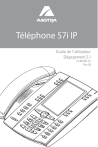
Lien public mis à jour
Le lien public vers votre chat a été mis à jour.